
Contact 8AMSUNG WORLDWIDE
If you have any questions or comments relating to Samsung products, please contact the SAMSUNG customer care center.
Comuniquese con SAMSUNG WORLDWIDE
Si desea formular alguna pregunta o comentario en relaci6n con los productos de Samsung, comuniquese con el centro de
atenci6n al cliente de SAMSUNG.
Comment ¢ontacter 8amsung darts le monde
Si vous avez des suggestions ou des questions concernant les produits Samsung, veuillez contacter le Service
Consommateurs Samsung.
Samsung Electronics Canada Inc., Customer
Service 55 Standish Court Mississauga,
Ontario L5R 4B2 Canada
CANADA 1-800-SAMSUNG(726-7864) www.samsung.com/ca
Samsung Electronique Canada Inc., Service
la Clientele 55 Standish Court Mississauga,
Ontario L5R 4B2 Canada
Samsung Electronics America, Inc.
U.S.A 1-800-SAMSUNG(726-7864) www.samsung.com/us 105 Challenger Road
Ridgefield Park, NJ 07660-0511
iiiiiiiiiiiiiiiiiiiiiiiiiiiiiiiiii....
BN68-02112C-00
imagine the possibilities
Thank you for purchasing this Samsung product,
To receive more complete service, please
register your product at
www.samsung.com/register
Model Serial No,
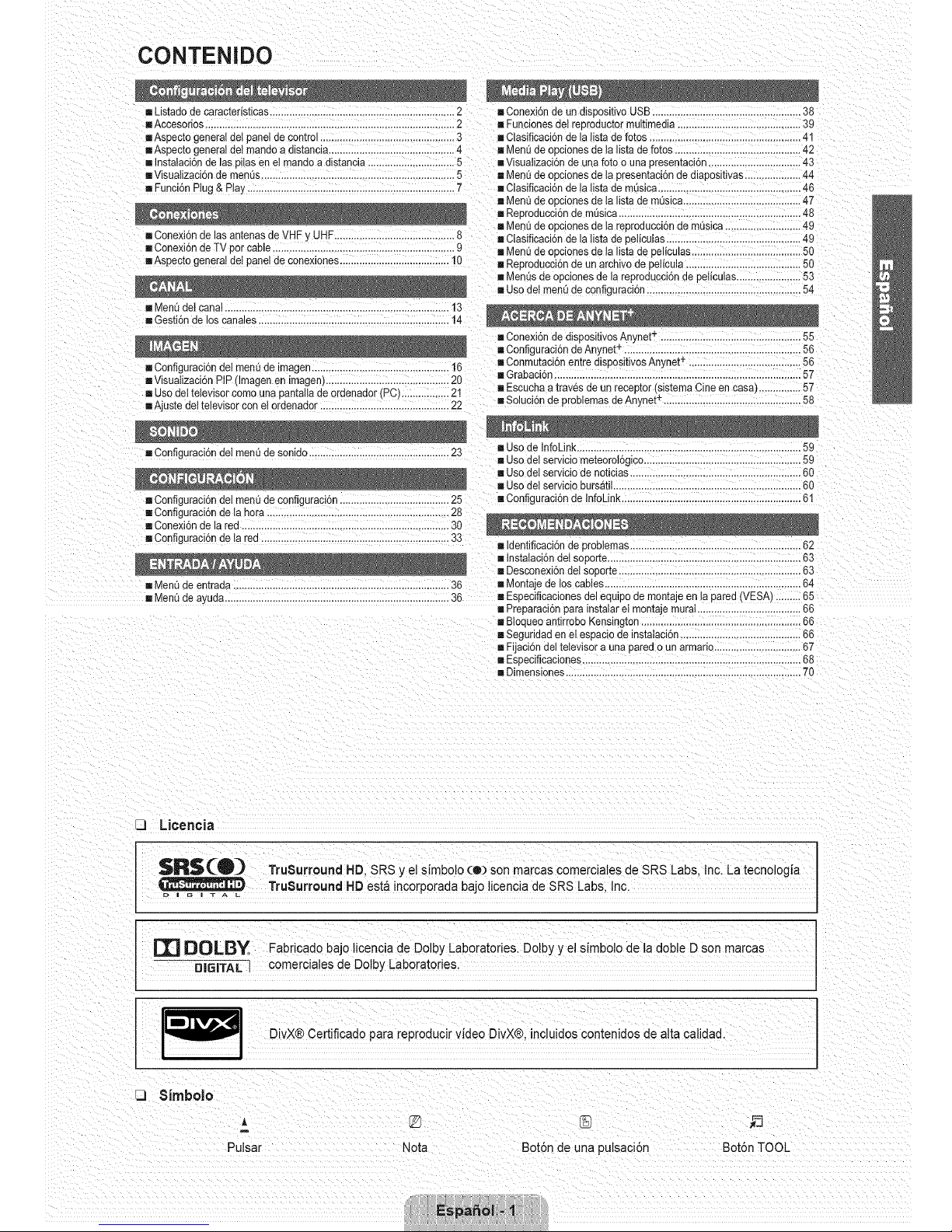
CONTENIDO
mLis[amodecaracteristlcas ..................................................................2 ! Conexi6n de andispositivo USB .....................................................38
, Accesorios .........................................................................................2 g Funcionesbet reproductor multimedia ....................................... 39
! Aspectogeneral det panelae control .............................................. 3 = Clasificaclonde la iista de fotos ..................................................... 41
= Aspecto generaldet mando a distancia.............................................4 !MenO deopcionesde la lista de fotos .............................................42
= Instalaci6n aelas pllas en el mando adistancia.............................. 5 = Visuatizaci6n de unafoto o una presentaci6n ...............................43
g Visualizacidnde menus.....................................................................5 ! Men_ de opciones de la presentaci6n de diaposltlvas....................44
! Funci6n Plug & Pla_..........................................................................7 ,,,Clasificacionde la IlstademQsica................................................ 46
! Conexi6nde las antenas de VHFy UHF...........................................8
! Conexi6nde TV por cable .................................................................9
=Aspecto general deI panel de conexiones....................................... 10
!MenO del canaI............................................................................. 13
! Gesti6nde los canales ....................................................................I4
RMen_ de opcionesde la hstade mus_ca..........................................47
! Reproducci6nde mt_slca.................................................................48
mMen_ de opclonesde la reproduccionde musica ......................... 49
! Clasificaclonde la iis[aae peliculas ............................................. 49
! Men_ de opcionesde la lista de peliculas.......................................50
! Reproducci6nde un archivo ee pelicula .........................................50
! MenQsde opclonesde la reproducci6n de peliculas.......................53
= Uso del menQde configuraci6n.......................................................54
! Conexi6n de dispositivosAnynetT ................................................. 55
RConfiguraci6nde Anynet+:.........:..........:_:.........................................56
! Configuraci6ndet menQde imagen.................................................16 , bonmu[aclon entre mlsposmvos_n__e[ ........................................me
,,,Visualizaci6nPiP (Imagen en imagen)............................................20 _ Grabaci6n...................................................................................... 57
! Usodeltelevisor como una pantallade ordenador PC).................2! ,, Escucha a traves deun receptor (sistema Cine en casa ...............57
= Ajuste deltelevisor con etordenador ..............................................22 ,,,Soluci6n de problemasdeAn/net T.................................................58
•, Configuraci6ndel men_de sonido ..................................................23
,,,Configuraciondel men0deconfigurac16n.................................... 25
= Configuraci6n de la hera .............................................................. 28
,,,Conexionae la tea ..........................................................................30
,EConfiguraclon mela rec ...................................................................33
•,,Menu de entrada ...........................................................................36
,MenO meajuma................................................................................36
,,,Usa de InfoLink.............................................................................. 59
,,,Uso del servicio meteorol6gico....................................................... 59
,,,Uso det serviciode noticlas............................................................ 60
! Usodel servicJobursatil...................................................................60
g Configuraci6n de InfoLink................................................................61
! Identificaci6ndeprobtemas.............................................................62
,,,Instataci6ndeI sopor[e................................................................... 63
,,,Desconexi6n del sopor[e.................................................................63
Mentaje melos cables.......................................................................
" Especificaciones del equlpo de montajeen a pared (VESA) ......... 65
•,Preparaci6n para instalarel montajemural.....................................66
= Btoqueo antlrroeo Kensing[on.........................................................66
= Segunbamen el espaclo de instaiacion......................................... 66
! FijaclondeI televisor a unapared o un armario...............................67
= Especificaciones..............................................................................68
,,,Dimensiones ....................................................................................70
Licencia
$R$ (_O) Tru$urround HD. SRS y el simbolo (O) son marcas comerciales de SRS Labs. Inc. La tecnologia
TruSurround HD est& incorporada bajo licencia de SRS Labs, Inc
D a G a _-A L
[][] DOLBY Fabricado bajo licencia de Dolby Laboratories. Dolby y el simbolo de ta doble D son marcas
comerciales de Dolby Laboratories.
DivX® Certificado para reproducir video DivX®. incluidos contenidos de alta calidad.
[3 Simbole
A
Pulsar Nota Boton de una pulsacion Bot6n TOOL

Para usar el televisor, en primer lugar debe configurarlo para que se adapte a su entorno.
Las ilustraciones de este manual se proporcionan s61ocome referencia y pueden ser diferentes del producto real. El dise_o y
las especificaciones del producto se pueden cambiar sin previo aviso para mejorar el rendimiento del producto.
Listado de caracteristicas
• Valoresajustables de la imagen que se pueden almacenar en la memoria del televisor.
• Temporizador automatico para encender o apagar el televisor.
• Temporizador de desconexi6n especial.
• Excelente interfaz digital y capacidad de trabajo en red: El sintonizador digital HD incorporado permite ver las emisiones HD
que no exigen una suscripci6n sin que sea necesario disponer de un receptor de televisi6n per cable/sat_lite (decodificador).
• Conexi6n HDMI/DVl delPC con este televisor.
• Calidad excelente de la imagen
• SRS TruSurround HD proporciona un sistema surround virtual.
• Media Play: Permite reproducir archives de m_sica, imagenes y peliculas guardados en un dispositivo USB.
Accesorios
Mando a distancia(BN59_00850A) Pa_o de limpleza Tarjeta de garantia !
y pilas (2 xAAA) (BN63-01798B) Guia de seguridad
(M8xL19)
_=_°°_So_*=p_o_rt_delt_elevi°so_Tiomillo (X1) sop0rtede_c-ab°le_s_=°= .............. sO_°o_ede cab e :°_°=_°_°=_=_
(BNe6q0788B) (BN61'05596A)_61 05491A_s
(Depende del Modelo) (Depende del Modelo) _ '
Cubierta inferior
Anillo de s0p0rte (4unid.) soporte de cables (3 unid,)IuUN32B6_! BNN6_'_58_4AI
(BN61 05280A) (BN61 05373A) _ J
- - (UN46B6000i BN63_05654A)
(UN55B6000: BN63-05654A)
(M4xLI0) (M4xL12)
UN32B6000, UN40B6000, UN46B6000 UN32B6000
AsegOresede que los siguientes elementos se incluyen con el televisor de pantalla LED. Si falta alguno, p6ngase en contacto
con su distribuidor.
El color y la forma de los componentes pueden variar segOnel modelo.
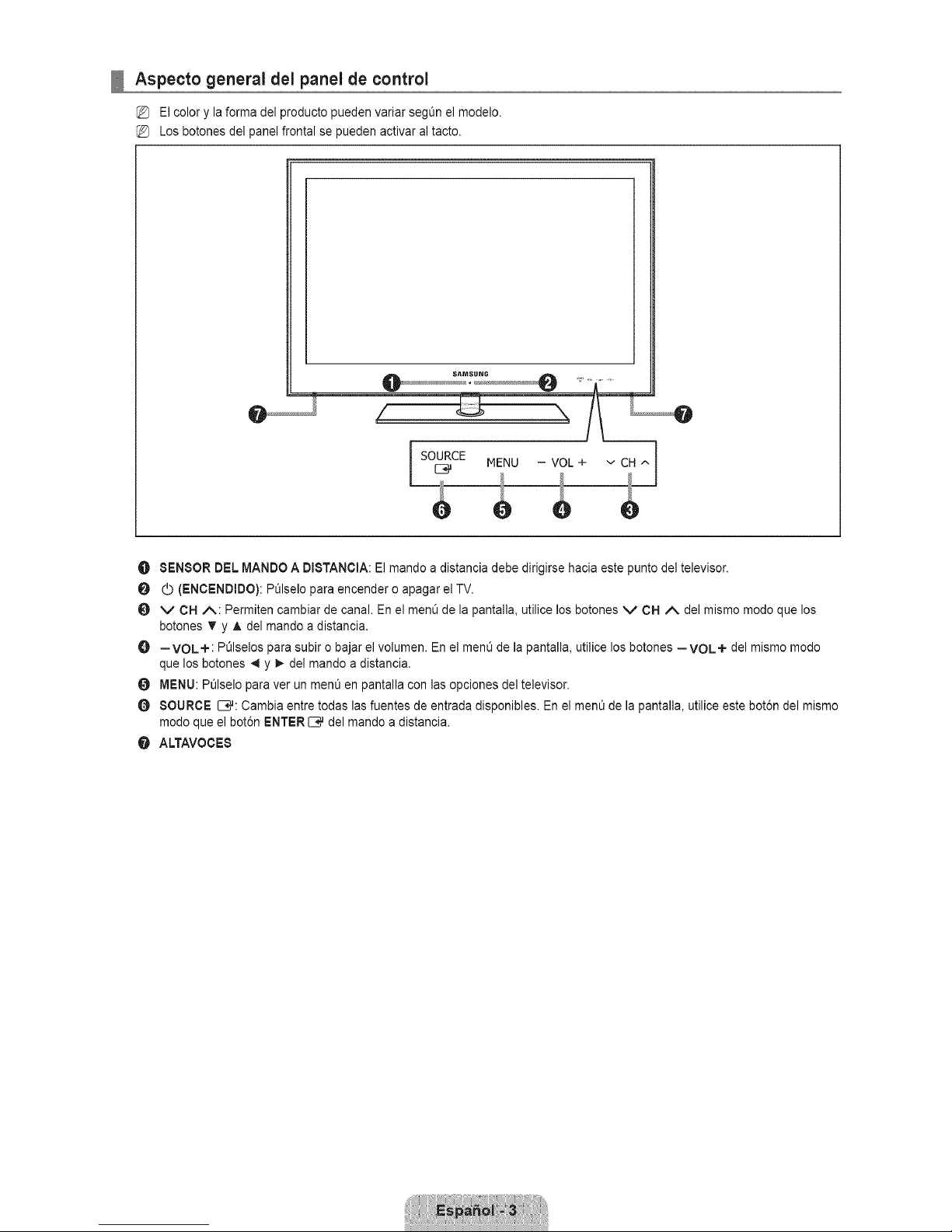
Aspecto general del panel de control
El color y la forma del producto pueden variar seg_n el modelo.
Los botones de] panel frontal se pueden activar al tacto.
O_j_._,_ _,........
Iso cE,ENo-VOL+vCH^I
O SENSOR DEL MANDO A DISTANCIA: El mando a distancia debe dirigirse hacia este punto del televisor.
O C).b(ENCENDtDO): PL_Iselopara encender o apagar el TV.
O V CH A: Permiten cambiar de canal. En el menOde la pantalla, utilice los botones V CH ,/_ de] mismo modo que los
botones T y A del mando a distancia.
--VOL+: Pt_lselospara subir o bajar el volumen. En el menO de la pantalla, utilice los botones --VOL+ del mismo modo
que los botones 4 y _. del mando a distancia.
O MENU: Pt_lselo para ver un ment_en pantalla con las opciones del televisor.
O SOURCE _: Cambia entre todas las fuentes de entrada disponibles. Enel ment_de la pantalla, utilice este bot6ndel mismo
modo que el bot6n ENTER _ del mando a distancia.
ALTAVOCES
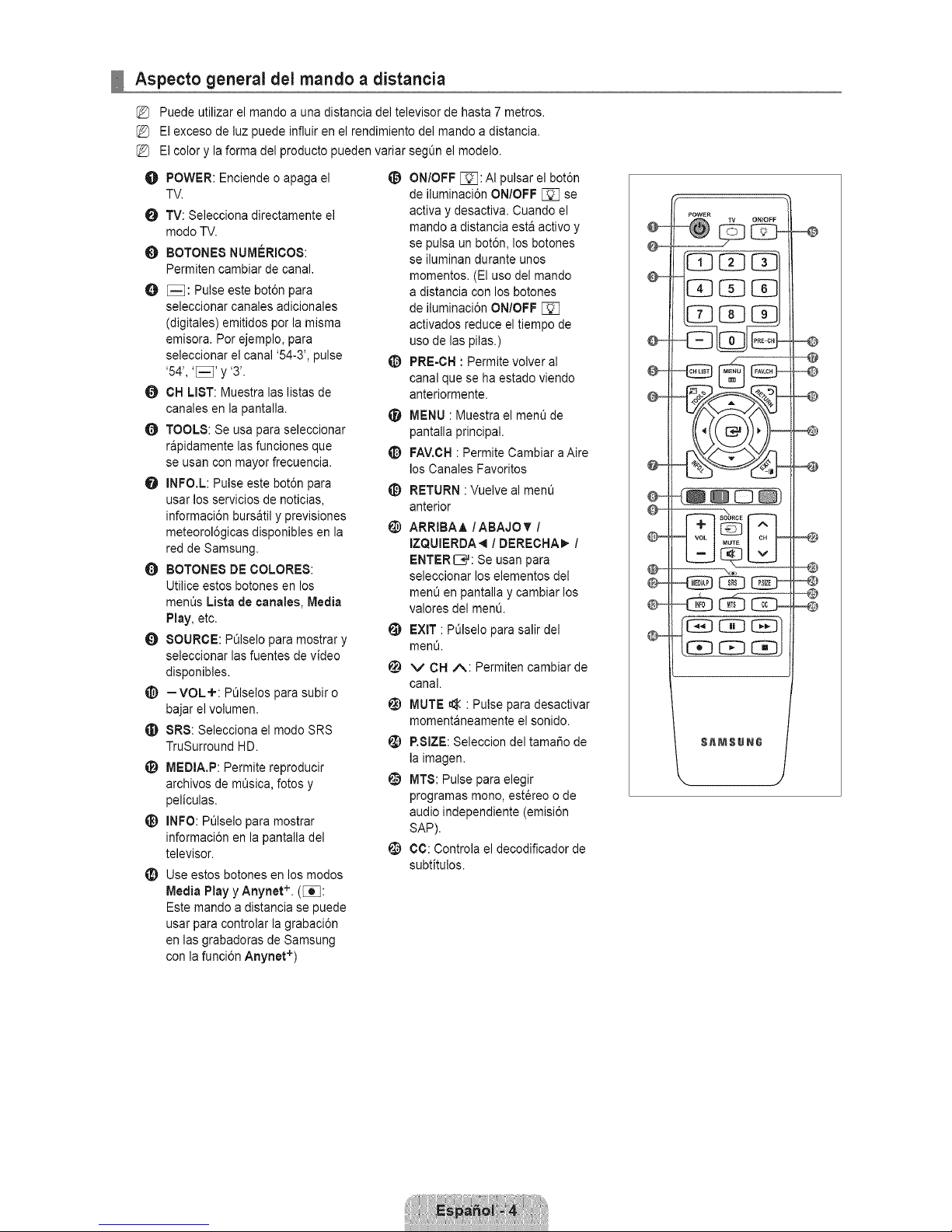
Aspecto general del mando a distancia
Puede utilizar el mando a una distancia del televisor de hasta 7 metros.
El exceso de luz puede influir en el rendimiento del mando a distancia.
El color y la forma del producto pueden variar segOn elmodelo.
O POWER: Enciende o apaga el
TV.
O TV: Selecciona directamente el
modo TV.
BOTONES NUMERICOS:
Permiten cambiar de canal.
[_]: Pulse este bot6n para
seleccionar canales adicionales
(digitales) emitidos por la misma
emisora. Por ejemplo, para
seleccionar el canal '54-3', pulse
'54', '[_]' y '3'.
CH LIST: Muestra las listas de
canales en la pantalla.
TOOLS: Se usa para seleccionar
rapidamente las funciones que
se usan con mayor frecuencia.
INFO.L: Pulse este bot6n para
usar los servicios de noticias,
informaci6n bursatil y previsiones
meteorol6gicas disponibles en la
red de Samsung.
BOTONE8 DE COLORES:
Utilice estos botones en los
ment]s Lista de canales, Media
Play, etc.
O SOURCE: POlselopara mostrar y
seleccionar las fuentes de video
disponibles.
@ =VOL+: PLilselospara subir o
bajar el volumen.
SRS: Selecciona el modo SRS
TruSurround HD.
li_ MEDIA.P: Permite reproducir
archivos de mQsica,fotos y
peliculas.
t_) INFO: Pt_lselopara mostrar
informaci6n en la pantalla de]
televisor.
Use estos botones en los modos
Media Play y Anynet +. ([_:
Este mando a distancia se puede
usar para controlar la grabaci6n
en las grabadoras de Samsung
con la funci6n Anynet +)
_) ON/OFF [_q: AI pulsar el bot6n
de iluminaci6n ON/OFF [_q se
activa y desactiva. Cuando el
mando a distancia esta activo y
se pulsa un bot6n, los botones
se iluminan durante unos
momentos. (El uso del mando
a distancia con los botones
de iluminaci6n ON/OFF [_q
activados reduce el tiempo de
uso de las pilas.)
PRE-CH : Permite volver al
canal que se ha estado viendo
anteriormente.
_iJ MENU : Muestra el ment_de
pantalla principal.
O FAV.CH: Permite Cambiar aAire
los Canales Favoritos
_) RETURN :Vuelve al ment]
anterior
ARRIBAA IABAJOT /
IZQUIERDA4 / DERECHA_- /
ENTERIB,P:Se usan para
seleccionar los elementos del
menOen pantalla y cambiar los
valores del men&
EXIT : P_lselo para salir del
men&
!_) v CH A: Permiten cambiar de
canal.
MUTE _ : Pulse para desactivar
momentaneamente el sonido.
I_) P,SIZE: Seleccion del tamar_ode
la imagen.
MTS: Pulse para elegir
programas mono, est6reo o de
audio independiente (emisi6n
SAP).
!_ CO: Controla el decodificador de
subtitulos.
@-
POWER ONIOFF
/
EK_EK3

Instalacibn de las pilas en el mando a distancia
1, Levante la tapa de la parte posterior del mando a distancia, como se
muestra en la ilustraciEn.
2, Coloque dos pilas de tamai_oAAA.
Respete los extremos '+'y '-' de las pilas que se indican en el
diagrama del interior del compartimiento.
3, Vuelva a poner la tapa.
Saque las pilas y guardelas en un lugar fresco y seco si no va a
utilizar el mando a distancia durante un periodo detiempo prolongado.
(Con un uso normal del TV,las pilas duran alrededor de un a_o.)
%
Si el mando a distancia no funciona, haga estas comprobaciones:
• _,Estaencendido el TV?
• _,Estanintercambiados los polos positivos y negativos de las pilas?
• _,Sehan agotado las pilas?
• _,Hahabido un corte de luz o el cable esta desenchufado?
• _,Hayun fluorescente o un neEna poca distancia?
Visualizacibn de menus
Antes de usar el televisor, siga los pasos siguientes para conocer cEmo explorar el men& con el fin de seleccionar y ajustar
diversas funciones.
BotEn MENU
Mostrar elment_de pantalla principal.
ENTER_/DIRECCION
Mover el cursor y seleccionar una opciEn.
Seleccionar la opciEn marcada. Confirmar la
configuraciEn.
E3EE]
BotEn RETURN
Volver al menOanterior.
EXIT
Salir del ment_de pantalla principal.
[]
Funcionarniento de la visualizacion en pantalla
El paso de acceso puede variar segOn el menOseleccionado.
1. Pulse el botEn MENU.
2, Se muestra el men0 principal en la pantalla. El lado izquierdo del menOtiene iconos:
Imagen, 8onido, Canal, ConfiguraciEn, Entrada, Aplicaciones, 8oporte tEcnico.
3, Pulse el botEn A o T para seleccionar unode los iconos.

4. Despu_spulseelbot6nI_NTERI:B_paraaccederalsubment_delicono.
6. Pulseelbot6nAoV para seleccionar el subment_del icono.
6,
Pulse el bot6n _1o _. para aumentar o reducir el valor de un elemento en concreto. La
visualizaci6n en pantalla de ajuste puede variar segOn elmenOseleccionado.
7. Pulse el bot6n ENTEREC_para completar la configuraci6n. Pulse el bot6n EXIT para salir.
Icono de ayuda

Funcibn Plug & Play
Cuando el televisor se enciende per primera vez, los valores se inician correlativamente deforma automatica.
1. Pulse el bot6n POWER (_ del mando a distancia. _l
Tambien puede usar el bot6n POWER (_ del televisor.
Aparece el mensaje Select Language ofthe OSD.
2. Pulse el bot6n ENTERIB,,J. Pulseel bot6n A o T para seleccionar el idioma y, a
continuaci6n, pulse el bot6n ENTERIB,,J.Se muestra el mensaje 8eleccione 'Use
domiciliario' para instalar este "IVen su casa,
3. Pulse el bot6n _1o _. para seleccionar Demo comercio o Use domiciliario y, a
continuaci6n, pulse el bot6n ENTER _. Se muestra el mensaje Seleccione la fuente de
antena a memorizar,
Es recomendable configurar el televisor en el mode Use domiciliario para obtener la
mejor imagen en un entorno dom6stico.
Demo ¢omercio s61oes necesario en los entornos comerciales.
Si la unidad accidentalmente se configura en el mode Demo comercio y se desea volver a Use domiciliario (Normal):
Pulse el bot6n del volumen del televisor. Cuando se muestra la OSD de] volumen, mantenga pulsado el bot6n MENU del
televisor durante 5 segundos.
4. Pulse el bot6n A o T para memorizar los canales de la conexi6n seleccionada. Pulse el bot6n ENTER_ para seleccionar
Seleccion.
Aire: SePalde antena a_rea. / Cable: Ser*ialde antena del cable. / Auto: Sei_alesde antena a_rea y de cable.
En el mode de cable, puede seleccionar elorigen de seda] correcto entre STD, HRC, e IRC con los botches _., _', 4 o
y, a continuaci6n, pulsando el bot6n ENTER C,,J.Sitiene cable digital, seleccione la fuente de la sepal del sistema de
cable para anal6gica y para digital. P6ngase en contacto con su proveedor de cable para averiguar el tipo de sistema de
cable existente en su zona.
& Pulse el bot6n ENTERIB",Jpara seleccionar Iniciar. El televisor empezara a memorizar todos los canales disponibles.
Para detener la bt_squeda antes de que termine, pulse el bot6n ENTERIB# con la opci6n Detener seleccionada.
Una vez guardados todos los canales disponibles, se inicia la eliminaci6n de los canales codificados. Vuelve a mostrarse
el men0 de programaci6n automatica. Pulse el bot6n ENTERIB_ cuando se complete la memorizaci6n de canales.
Aparece automaticamente el mensaje Configure el mode de Reloj.
6. Pulse el bot6n ENTERIB#. Pulseel bot6n A o T para seleccionar Auto y, a continuaci6n, pulse el bot6n ENTER _. Se
muestra el mensaje Configurar la hera de verano. Si Selecci6n Manual, Configurar fecha y hera actuales.
7. Pulse el bot6n ,& o _' para seleccionar Apagado, Encendido o Auto y, a continuaci6n, pulse el bot6n ENTERIB#.
8. Pulse el bot6n A o V' para resaltar la zona horaria de su regi6n. Pulse el bot6n ENTERIB_. Si ha recibido una serial digital,
se ajustara la hera automaticamente. Si no es asi, consulte las instrucciones de 'Configuraci6n de la hera' para configurar el
reloj. (consulte la paginas 28~29)
9. Se muestra la descripci6n delm_todo de conexi6n para conseguir la mejor calidad de la pantalla HD. Compruebe la
descripci6n y pulse el bot6n ENTERIB#.
10. Aparece el mensaje Disfrute de su TV. Cuando haya terminado, pulse el bot6n ENTER _.
Si desea reiniciar esta funcion.
1. Pulse el bot6n MENU para ver el men0 en pantalla. Pulse el bot6n A o T para seleccionar
Configuration y, a continuaci6n, pulse el bot6n ENTER[_,,_.
2. Pulse de nuevo el bot6n ENTERI_,,_para seleccionar Plug & Play.
Lafunci6n Plug & Play esta disponible s61oen el mode TV.

Cone×ibn de las antenas de VHF y UHF
Si laantena tiene un conjunto de cables come el que se muestra en el diagrama de la
derecha, consulte 'Antenas de par de cables planes de 300 D' a continuaci6n.
Si laantena tiene un cable come el que se muestra en el diagrama de la derecha, consulte
'Antenas con cables coaxiales de 75 _'.
Si dispone de dos antenas, consulte 'Antenas de VHF y UHF independientes'.
Antenas de par de cables planes de 300 Q
Si utiliza una antena externa (de azotea o de 'cuernos') de par de cables planes de 300 D, siga
las indicaciones siguientes.
1, Coloque los conductores del par de cables bajo los tomillos del adaptador de 300-75 D
(no incluido). Utilice un destornillador para apretar los tornillos.
2, Conecte el adaptador enel terminal ANT IN en la parte posterior del televisor.
Antenasdecable coaxialde75
Conecteel cabledelaantenaenelterminalANTmNdelaparteposteriordeltelevisor.
AntenasdeVHFy UHFindependientes
Si dispone de dos antenas independientes para el televisor (una deVHF y otra de UHF),
debera combinar las se_ales de ambas antenas antes de conectarlas al televisor. Este
procedimiento precisa un adaptador-combinador especial (disponible en la mayoria de tiendas
de electr6nica).
1, Conecte ambos cables de antena al combinador.
2, Conecte el combinador en el terminal ANT iN de la parte inferior del panel posterior.

Conexibn de TV por cable
Para conectar a un sistema de TV per cable, siga estas instrucciones.
TV pot cable sin decodificador
Conecte el cable de entrada en el terminal ANT iN de la parte posterior del televisor.
Dado que el TV esta preparado para latelevisi6n por cable, no se necesita un
decodificador para ver canales de cable no codificados.
Conexion al decodificador que decodifica todos los canales
1, Busque el cable conectado al terminal ANT OUT del decodificador.
Este terminal puede estar indicado como 'ANT OUT', 'VHF OUT' o 'OUT'.
I::T::..............................................................
2, Conecte el otro extremo del cable en el terminal ANT IN de la parte posterior del TV.
Conexional decodificador de cablequedecodifica algunos¢anales
Si su decodificador de cable decodifica 0nicamente algunos canales (como, por ejemplo, canales de suscripci6n), siga las
instrucciones que se incluyen a continuaci6n. Necesitara undivisor de dos vias, un conmutador de RF (A/B) y cuatro largos de
cable RF. (Estos articulos estan disponibles en la mayoria de las tiendas de electr6nica.)
Cablede entrada
It _r delconmutadorRF(NB}
Decodificador de cable
1, Busque y desconecte el cable que esta conectado al terminal ANT IN del decodificador.
Este terminal puede estar indicado como 'ANT IN','VHF IN' o 'IN'.
2, Conecte este cable al divisor de dos vias.
3, Conecte el cable RF entre el terminal OUTPUT del divisor y el terminal INdel decodificador.
4, Conecte el cable RF entre el terminal ANT OUT del decodificador y el terminal B-IN del conmutador RF(A/B).
& Conecte otro cable entre el otro terminal OUT del divisor y el terminal A-IN del conmutador RF (A/B).
6, Conecte el 01timocable RF entre el terminal OUT del conmutador RF(A/B) y el terminal ANT IN en la parte posterior del
televisor.
Una vez hecha esta conexi6n, coloque el conmutador A/B en la posici6n 'A' para la visualizaci6n normal. Coloque el
conmutador A/B en la posici6n 'B' para ver los canales codificados. (Cuando sitt_eel conmutador A/B en 'B', debera sintonizar
el TV al canal de salida del decodificador, que normalmente es el canal 3 o4.)

Aspecto general dei panel de conexiones
El color y la forrna del producto pueden variar seg_n el rnodelo.
Panel posterior
O
|
Red detelevisi6n porcable
O
O
O
O
ENTRADA ALIIVlENTACION
Conecta el cable de alimentaci6n suministrado.
La ubicaci6n de laentrada de alimentaci6n puede variar segQn los modelos.
LAN
Conecte un cable LAN a este puerto para conectarse a la red.
ANT IN
Permite conectar a una antena o un sistema de TV por cable.
Utilice un cable de antena inferior a 14 mm (0.55 pulgadas).
HDMI IN I(DVI), 2, 3, 4 / PC/DVI AUDIO IN
Permite conectar al terminal HDMI un dispositivo que tenga salida HDMI.
No se necesita ninguna conexi6n de sonido para una conexi6n de HDMI a HDMI.
Utilice un cable HDMI inferior a 14 mm (0,55 pulgadas).
_,Qu6es HDMI?
HDMI, o interfaz multimedia de alta definici6n, es una interfaz que permite la transmisi6n de set,ales digitales de
audio y de video mediante un solo cable.
La diferencia entre los dispositivos HDMI y DVl es que el HDMI es mas pequer_oytiene instalada la funci6n de
codificaci6n HDCP (protecci6n alta de la copia digital del ancho de banda).
Puede que el televisor no proporcione salida de sonido y muestre imagenes con colores an6malos si hay conectados
reproductores de DVD/ Blu-ray, o bien receptores de cable / sat61ite(decodificadores) que admiten versiones de HDMI
anteriores a la versi6n 1.3. Si se conecta un cable antiguo HDMI y no hay sonido, conecte el cable HDMI al terminal
HDMI IN I(DVI) y los cables de audio a los terminales PC/DVI AUDIO IN de la parte posterior del televisor. Si sucede
esto, p6ngase en contacto con la empresa suministradora del reproductor de DVD / Blu-ray / receptor de satelite / cable
(decodificador) para confirmar la versi6n HDMI y solicitar una actualizaci6n.
Los cables HDMI que no son 1.3 pueden causar un molesto parpadeo o que no se muestre la pantalla
Use el terminal HDMI IN I(DVt) para conectar el DVl a un dispositivo externo. Use un cable de DVl a HDMI o un
adaptador de DVI-HDMI (DVl a HDMI) para la conexi6n de] video y los terminales PC/DVl AUDIO IN para el audio.
Cuando se usa una conexi6n de cable HDMI/DVl, se debe conectar en el terminal HDMI IN I(DVI).
Cuando se realiza una conexi6n via DVl, se debe establecer una conexi6n de audio independiente. Utilice un cable
estereo miniclavija 2 RCA de 3,5mm.

@
!_!_i!_¸;ii_¸¸¸¸i_,
O BLOQUEO KENSINGTON
El bloqueo Kensington es un dispositivo que se usa para fijar fisicamente el sistema cuando se usa en un lugar pOblico. Si
desea usar un dispositivo de bloqueo, p6ngase en contacto con el distribuidor donde adquiri6 el televisor.
La ubicaci6n del bloqueo Kensington puede variar segt_nlos modelos.
COMPONENT INIAV IN
Permite conectar el video/audio de componentes.
El terminal COMPONENT IN tambien se usa como terminal AV IN.
En la conexi6n, el color del conector y el terminal debe coincidir.
Conecte el cable de video al terminal COMPONENT IN [Y/VIDEO] y el cable de audio a los terminales COMPONENT IN
[R-AUDIO-L].
Si tiene un reproductor de video 'mono' (sin est6reo), use un conector Y (no suministrado) para conectar las terminales
de entrada de audio izquierdo o derecho de] TV.Tambi_n se puede conectar e] cable al terminal 'R'. Si e] video es
estereo, tendra que conectar dos cables.
AIconectarse aAV IN, e] color del terminal AV IN [YNIDEO] (verde) no coincide con el color del cable de video
(amarillo).
O PC/DVlAUDIO IN
Permite conectar al terminal de salida de audio de su PC.
Entradas de audio DVI desde dispositivos externos.
O PC IN
Permite conectar alas tomas de salida de audio y de video de su PC.
Si el ordenador admite una conexi6n HDMI, se puede conectar esta al terminal HDMI IN I(DVl), 2, 3 o 4.
Si el ordenador admite una conexi6n DVI, se puede conectar _sta alterminal HDMI IN I(DVI) / PC/DVI AUDIO.

\ /
® ®
iiiiiiiiiiii!!iiiiiiiiiiii!!_
@
O EX-LINK
Conector s61opara servicio.
@ USBI(HDD)/USB2
Conector para actualizaciones de software, Media Play, etc. Se puede conectar la red inalambrica de Samsung mediante el
'adaptador de LAN inalambrica de Samsung' (se vende pot separado).
@ Para el disco duro de USB, use el puerto USBI(HDD).
@ Si enciende o apaga el televisor mientras un dispositivo USB esta conectado puede dafiar los archivos que _ste contiene.
_) AUDIO OUT
Permite conectar los terminales de laentrada de audio del amplificador/sistema de Cine en casa.
En la conexi6n, utilioe el conector apropiado (se vende por separado).
Cuando un amplificador de audio se conecta a los terminales AUDIO OUT: Reduzca el volumen del TV y ajuste el
volumen con elcontrol del amplificador.
_) DIGITAL AUDIO OUT (OPTICAL)
Se conecta a un componente de audio digital coreDun receptor del sistema Cine en casa.
Cuando un sistema de audio digital se conecta al terminal DIGITAL AUDIO OUT (OPTICAL): Reduzca el volumen del TV
y ajuste el volumen con el control del sistema.
El audio de 5.1 canales es posible cuando el televisor esta conectado a un dispositivo externo que admita 5.1 canales.
Cuando el receptor del sistema Cine en casa esta activado, se puede oir la salida de sonido desde el terminal 6ptico del
televisor. Cuando se ve la televisi6n a traves de un DTV (a_reo), el televisor envia el sonido de 5.1 canales al receptor
del sistema Cine en casa Cuando la fuente es un componente digital, cored un DVD / Blu-ray / receptor de cable o
satelite (decodificador), y esta conectada al televisor a traves de HDMI, s61ose Dye elsonido de2 canales del receptor
del sistema Cine en casa. Si desea oir audio de 5.1 canales, conecte el terminal de salida de audio digital del DVD /
Blu-ray / receptor de cable o satelite (decodificador) directamente a un amplificador oun sistema Cine en casa, no al
televisor.
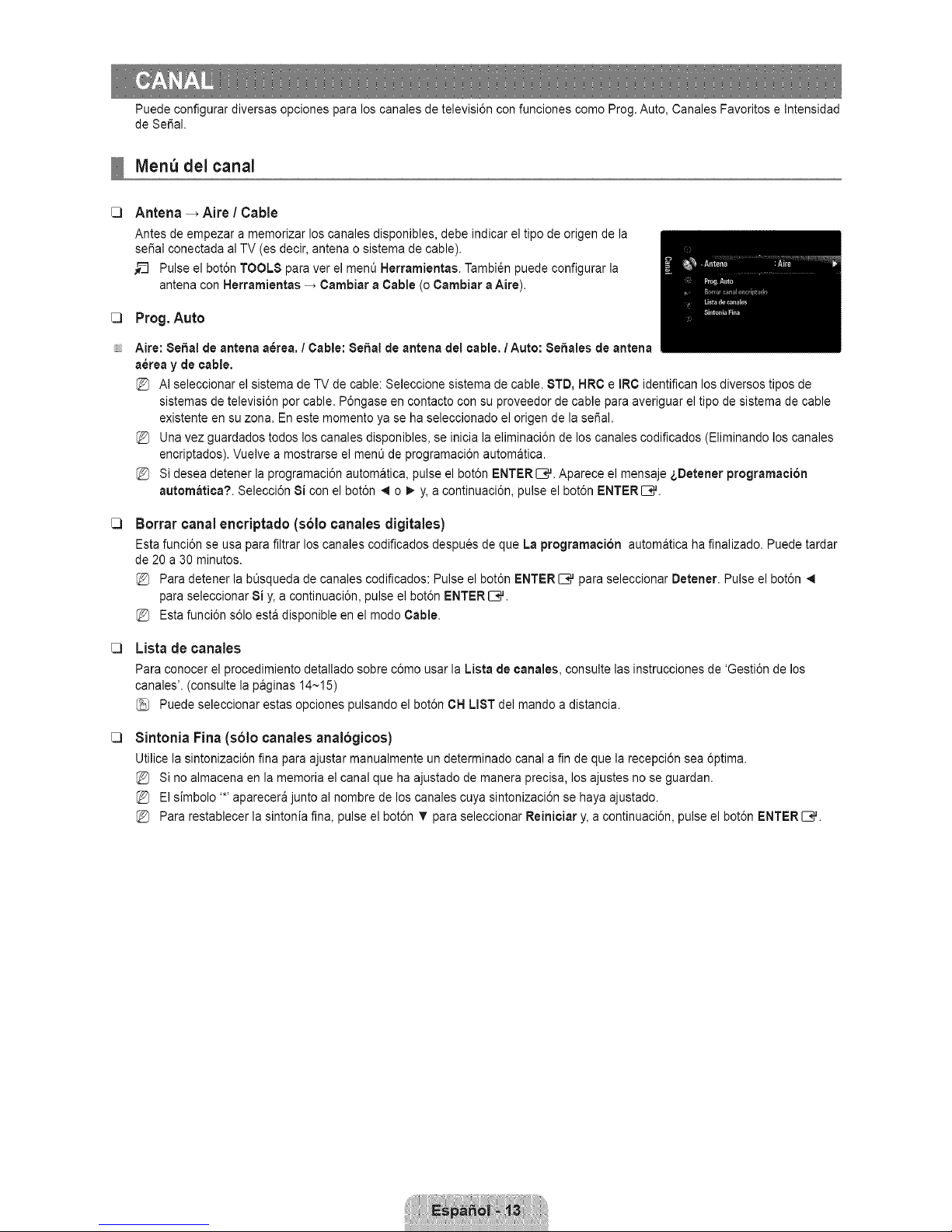
Puedeconfigurardiversasopcionesparaloscanalesdetelevisi6nconfuncionescomoProg.Auto,CanalesFavoritoseIntensidad
deSerial.
Menu del canal
[]
[]
[]
[]
[]
Antena -_ Aire / Cable
Antes de empezar a memorizar los canales disponibles, debe indicar el tipo deorigen de la
serial conectada al TV (es decir, antena o sistema de cable).
_-_ Pulse el bot6n TOOLS para ver el ment_Herrarnientas. Tambi6n puede configurar la
antena con Herrarnientas _ Cambiar a Cable (oOarnbiar a Aire).
Prog.Auto
Aire: 8ehat de antena a_rea, / Cable: 8eSal de antena del cable. / Auto: 8eSales de antena
aerea y de cable,
AIseleccionar el sistema de TV de cable: Seleccione sistema de cable. STD, HRC e IRe identifican los diversos tipos de
sistemas de televisi6n por cable. P6ngase en contacto con su proveedor de cable para averiguar el tipo de sistema de cable
existente en su zona. En este momento ya se ha seleccionado el origen de la serial.
Una vez guardados todos los canales disponibles, se inicia la eliminaci6n de los canales codificados (Eliminando los canales
encriptados). Vuelve a mostrarse el ment_de programaci6n automatica.
Si desea detener la programaci6n automatica, pulse el bot6n ENTERIB_. Aparece el mensaje _,Detener programacion
autom_tiea?. Selecci6n Si con el bot6n 4 o 1_y, a continuaci6n, pulse el bot6n ENTER _.
Borrar canal encriptado (s61o canales digitales)
Esta funci6n se usa para filtrar los canales codificados despues de que La programaci6n autom&tica ha finalizado. Puede tardar
de 20 a 30 minutos.
Para detener la bt_squeda de canales codificados: Pulse el bot6n ENTER _ para seleccionar Detener. Pulse el bot6n 4
para seleccionar Si y, a continuaci6n, pulse el bot6n ENTER _.
Esta funci6n s61oest& disponible en el modo Cable.
Lista de canales
Para conocer e] procedimiento detallado sobre c6mo usar la Lista de ¢anales, consulte las instrucciones de 'Gesti6n de los
canales'. (consulte la paginas 14~15)
Puede seleccionar estas opciones pulsando e] bot6n CH LIST de]mando a distancia.
Sintonia Fina (solo canales analogicos)
Utilice la sintonizaci6n fina para ajustar manualmente un determinado canal a fin de que la recepci6n sea 6ptima.
Si no almacena en la memoria el canal que ha ajustado de manera precisa, los ajustes no se guardan.
El simbolo '*' aparecera junto al nombre de los canales cuya sintonizaci6n se haya ajustado.
Para restablecer la sintonia fina, pulse el bot6n T para seleccionar Reiniciar y, a continuaci6n, pulse el bot6n ENTER _,,J.
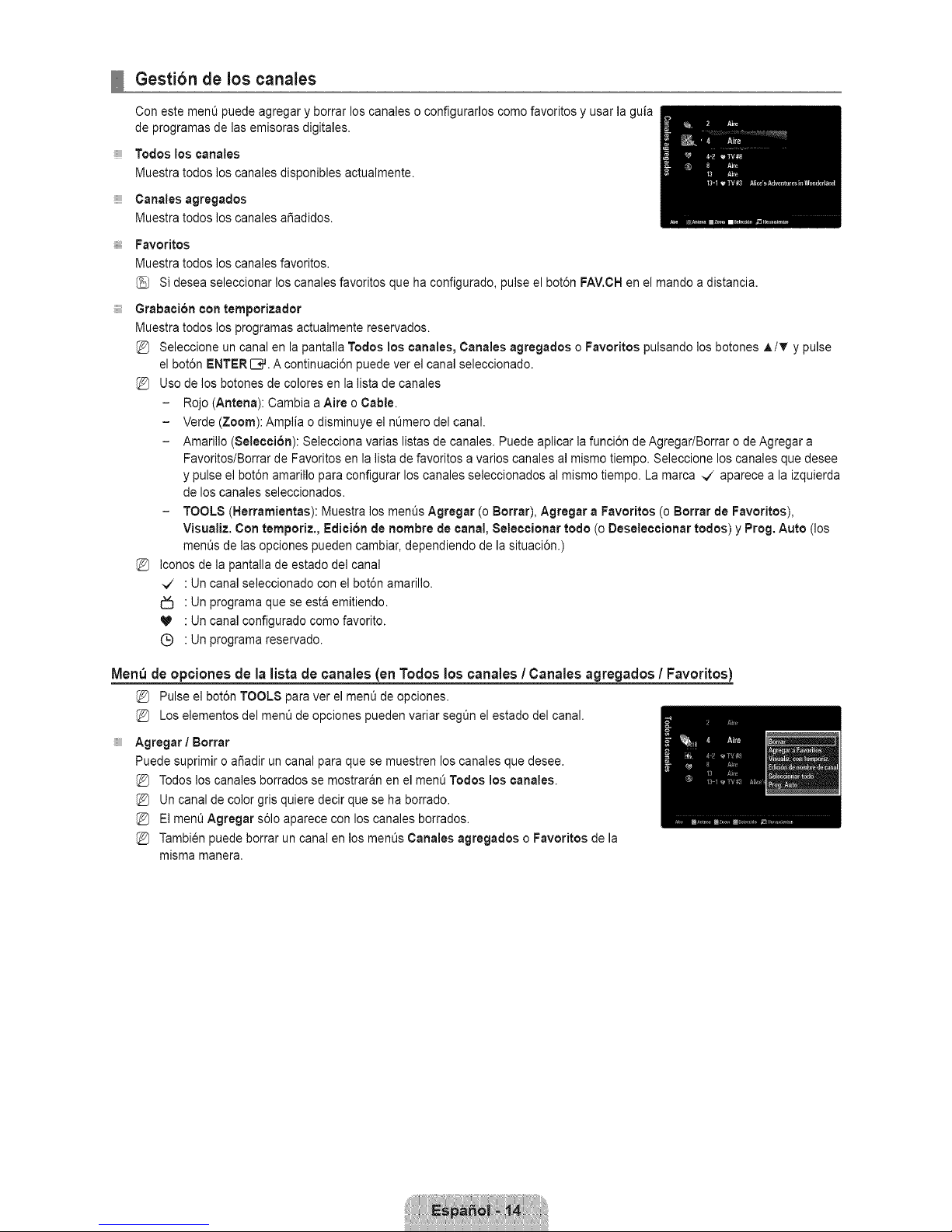
Gestibn de los canales
Con este menO puedeagregar y borrar los canales o configurarlos come favorites y usar la guia
de programas de las emisoras digitales.
Todos los canales
Muestra todos los canales disponibles actualmente.
Canales agregados
Muestra todos los canales ar_adidos.
Favorites
Muestra todos los canales favorites.
Si desea seleccionar los canales favorites que haconfigurado, pulse el bot6n FAV.CH en el mando a distancia.
Grabaci6n con temporizador
Muestra todos los programas actualmente reservados.
Seleccione un canal en la pantalla Todos los canales, Canales agregados o Favorites pulsando los botones A/T y pulse
el bot6n ENTER E;#.A continuaci6n puede ver el canal seleccionado.
Use de los botones de colores en la lista de canales
Rojo (Antena): Cambia a Aire o Cable.
Verde (Zoom): Amplia o disminuye el n0mero del canal.
Amarillo (Seleeci6n): Selecciona varias listas de canales. Puede aplicar la funci6n deAgregar/Borrar o de Agregar a
Favoritos/Borrar de Favorites en la lista de favorites a varies canales al mismo tiempo. Seleccione los canales quedesee
y pulse el bot6n amarillo para configurar los canales seleccionados al mismo tiempo. La marca _/ aparece a la izquierda
de los canales seleccionados.
TOOLS (Herramientas): Muestra los ment_sAgregar (o Borrar), Agregar a Favorites (o Borrar de Favorites),
Visualiz. Con temporiz., Edici6n de hombre de canal, Seleccionar todo (o Deseleccionar todos) y Prog. Auto (los
ment_sde las opciones pueden cambiar, dependiendo de la situaci6n.)
Iconos de la pantalla de estado del canal
_/ : Un canal seleccionado con el bot6n amarillo.
C_ : Un programa que se esta emitiendo.
V : Un canal configurado come favorite.
(_) : Un programa reservado.
Menw3de opciones de la lista de canales (en Todos los canales / Canales agregados / Favorites)
Pulse el bot6n TOOLS para ver el menOde opciones.
Los elementos delment_de opciones pueden variar segOn el estado del canal.
Agregar / Borrar
Puede suprimir o a_adir un canal para que se muestren los canales que desee.
Todos los canales borrados se mostraran en el men0 Todos los canales.
Un canal de color gris quiere decir que se ha borrado.
El ment_Agregar s61oaparece con los canales borrados.
Tambien puede borrar un canal en los ment_sCanales agregados o Favorites de la
rnisma manera.
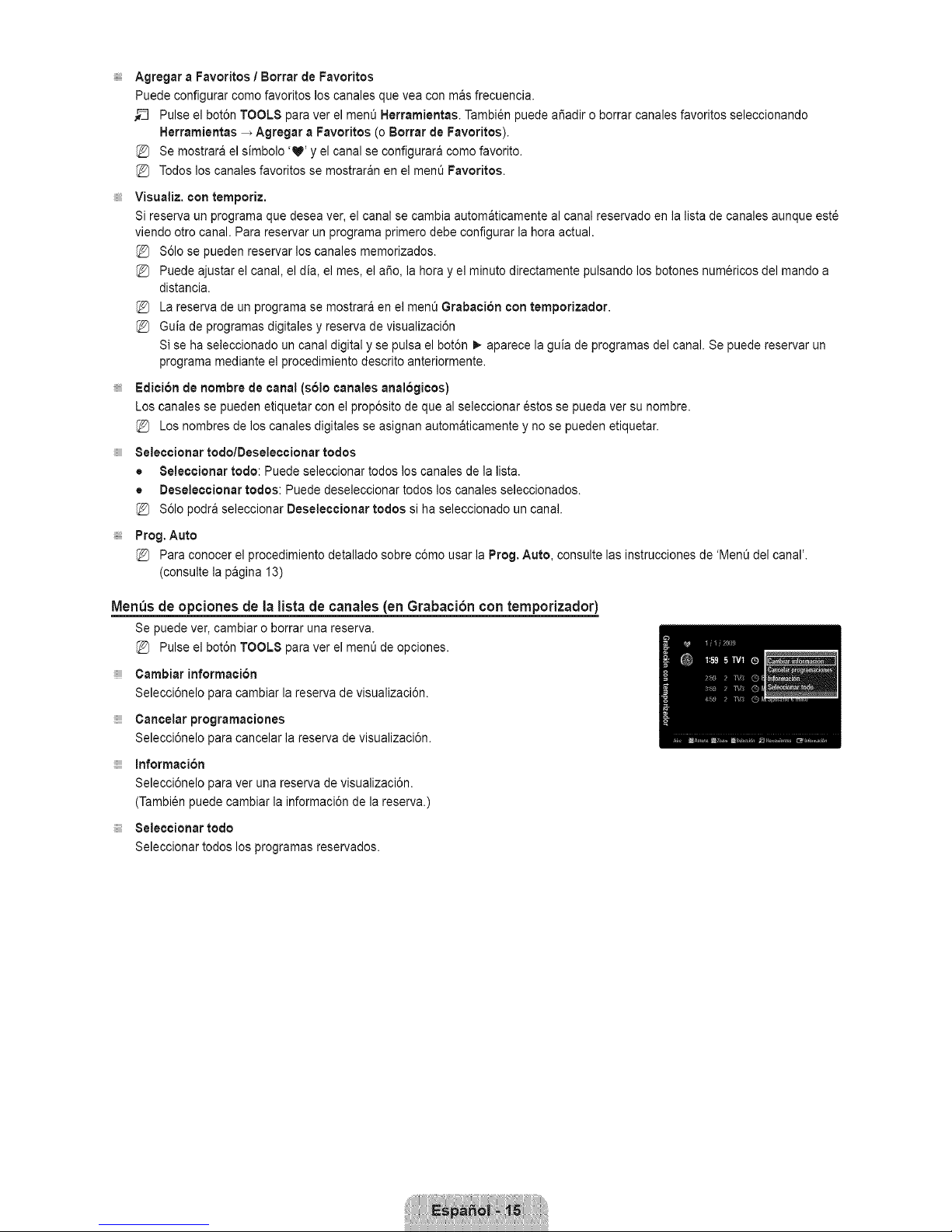
AgregaraFavorites I Borrar de Favorites
Puede configurar come favorites los canales que vea con mas frecuencia.
_-_ Pulse el bot6n TOOLS para ver el ment_Herrarnientas. Tambi6n puede ar_adiro borrar canales favorites seleccionando
Herramientas _ Agregar a Favorites (o Borrar de Favorites).
@ Se mostrara el simbolo 'V' y el canal se configurara come favorite.
@ Todos los canales favorites se mostraran en el menQFavorites.
Visualiz. con temporiz.
Si reserva un programa que desea ver, el canal se cambia automaticamente al canal reservado en la lista de canales aunque est6
viendo otro canal. Para reservar un programa primero debe configurar la hera actual.
$61ose pueden reservar los canales memorizados.
Puede ajustar el canal, el dia, el rues, el a_o, la hera y el minute directamente pulsando los botones num6ricos del mando a
distancia.
La reserva de un programa se mostrara en el men_ Grabaci6n con ternporizader.
Gu[a de programas digitales y reserva de visualizaci6n
Si se ha seleccionado un canal digital y se pulsa el bot6n I_ aparece la gu[a de programas del canal. Se puede reservar un
programa mediante el procedimiento descrito anteriormente.
Edici6n de hombre de canal (s6io canales anal6gicos)
Los canales se pueden etiquetar con el prop6sito de que al seleccionar 6stos sepueda vet su nombre.
@ Los nombres de los canales digitales se asignan automaticamente yno se pueden etiquetar.
8eleccionar todo/Deseleccionar redes
• 8eleccionar rode: Puede seleccionar todos los canales de la list&
• Deseleccionar redes: Puede deseleccionar todos los canales seleccionados.
$61opodra seleccionar Deseleccionar redes si ha seleccionado un canal.
Prog.Auto
Para conocer el procedimiento detallado sobre c6mo usar la Prog. Auto, consulte las instrucciones de 'MenOdel canal'.
(consulte la pagina 13)
Menw3sde opciones de ia lista de canales (en Grabacibn con temporizador)
Sepuede vet, cambiar o borrar una reserva.
Pulse el bot6n TOOLS para ver el menQde opciones.
Carnbiar informaci6n
Selecci6nelo para cambiar la reserva de visualizaci6n.
Cancelar prograrnaciones
Selecci6nelo para cancelar la reserva de visualizaci6n.
Informaci6n
Selecci6nelo para vet una reserva de visualizaci6n.
(Tambi6npuede cambiar la informaci6n de la reserva.)
Seleccionar todo
Seleccionar todos los programas reservados.
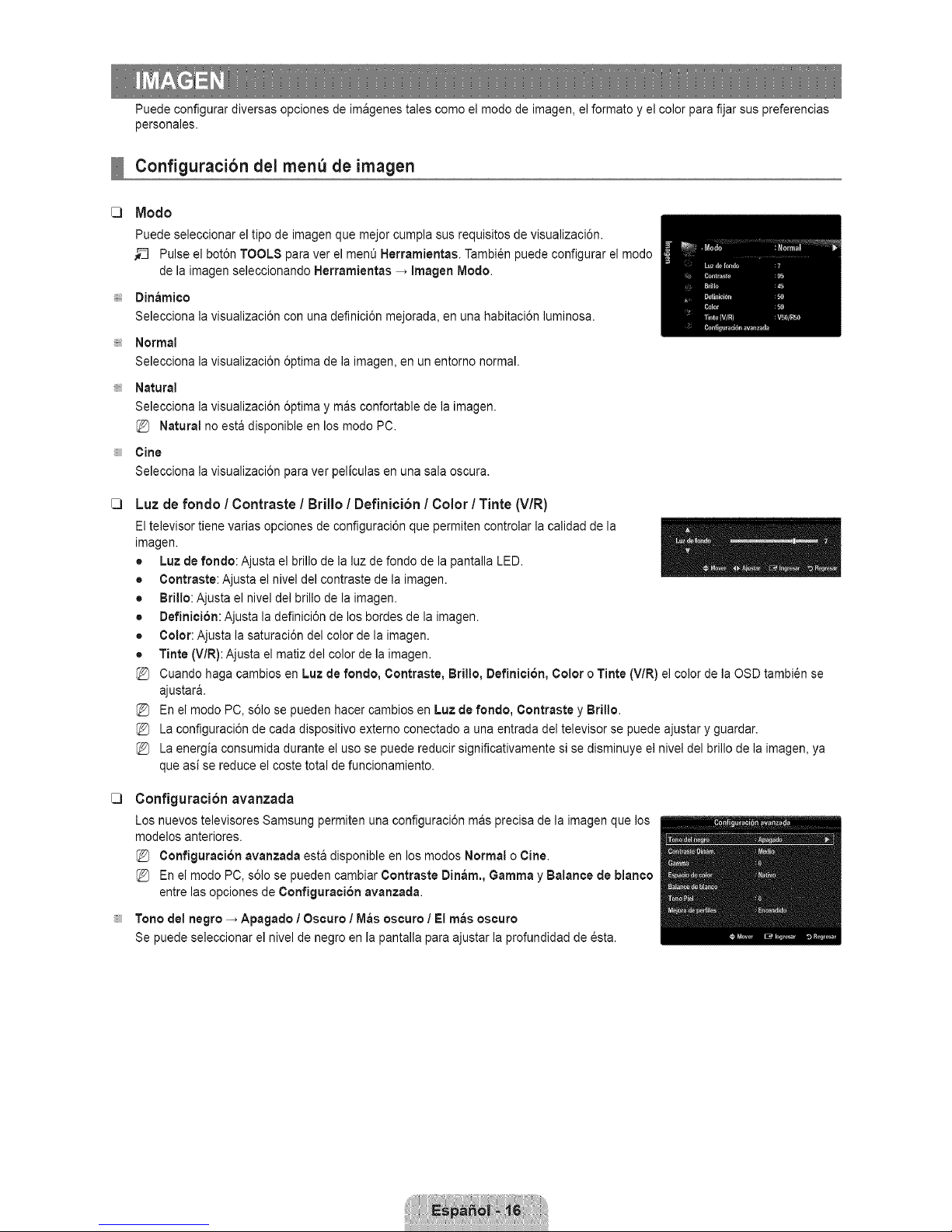
Puedeconfigurardiversasopcionesdeimagenestalescomoelmododeimagen,elformatoyelcolorparafijarsuspreferencias
personales.
Configuracibn dei menu de imagen
[] Modo
Puede seleccionar el tipo de imagen que mejor cumpla sus requisitos de visualizaci6n.
__ Pulse el bot6n TOOLS para ver el ment_I-.lerramientas. Tambi_n puede configurar el modo
de la imagen seleccionando Herramientas _ Imagen Modo.
Din_mico
Selecciona la visualizaci6n con una definici6n mejorada, en una habitaci6n luminosa.
Normal
Selecciona la visualizaci6n 6ptima de la imagen, en un entorno normal.
Natural
Selecciona la visualizaci6n 6ptima y mas confortable de la imagen.
Natural no esta disponible en los modo PC.
Cine
Selecciona la visualizaci6n para ver peliculas en una sala oscura.
[]
Luz de rondo / Contraste / Brillo / Definicion / Color / Tinte (V/R)
El televisor tiene varias opciones de configuraci6n que permiten controlar la calidad de la
imagen.
• Luz de fondo: Ajusta el brillo de la luz defondo de la pantalla LED.
• Contraste: Ajusta el nivel del contraste de la imagen.
• Brillo: Ajusta el nivel del brillo de la imagen.
• Definicion: Ajusta la definici6n de los bordes de la imagen.
• Color: Ajusta la saturaci6n del color de la imagen.
• Tinte (V/R): Ajusta el matiz del color de la imagen.
Cuando haga cambios en Luz de rondo, Contraste, Brillo, Definici6n, Color o Tinte (V/R) el color de la OSD tambi_n se
ajustar&
En el modo PC, s61ose pueden hacer cambios en Luz de rondo, Contraste y Bril!o.
La configuraci6n de cada dispositivo externo conectado a una entrada del televisor se puede ajustar y guardar.
La energia consumida durante el uso se puede reducir significativamente si se disminuye el nivel del brillo de la imagen, ya
que asi se reduce el coste total de funcionamiento.
[] Configuracibn avanzada
Los nuevos televisores Samsung permiten una configuraci6n mas precisa de la imagen que los
modelos anteriores.
Configuraci6n avanzada esta disponible en los modos Normal o Cine.
En el modo PC, s61ose pueden cambiar Contraste Dinam., Gamma y Balance de blanco
entre las opciones de Configuraai6n avanzada.
Tono del negro -+ Apagado / Oscuro I M_s oscuro / El m_s osauro
Sepuede seleccionar el nivel de negro en la pantalla para ajustar la profundidad de esta.
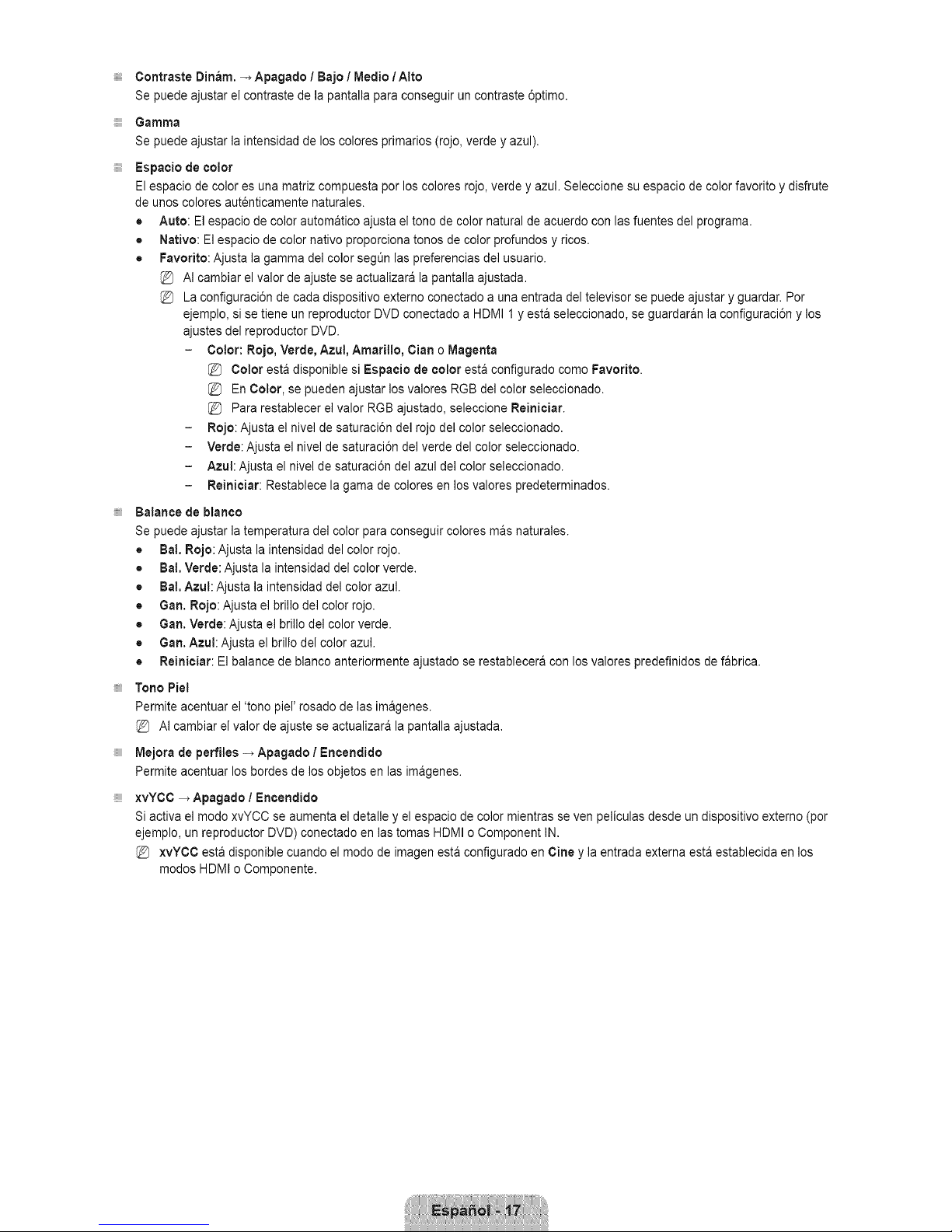
Contraste Din_m. -_ Apagado / Bajo / Medio/Alto
Sepuede ajustar el contraste de la pantalla para conseguir un contraste 6ptimo.
Gamma
Sepuede ajustar la intensidad de los colores primaries (rojo, verde y azul).
Espacio de color
El espacio de color es una matriz compuesta per los colores rojo, verde y azul. Seleccione su espacio de color favorite y disfrute
de unos colores aut6nticamente naturales.
• Auto: El espacio de color automatico ajusta el tone de color natural de acuerdo con las fuentes del programa.
• Native: Elespacio de color native proporciona tones de color profundos y rices.
• Favorite: Ajusta la gamma del color segt_nlas preferencias del usuario.
AIcambiar el valor de ajuste se actualizara la pantalla ajustada.
La configuraci6n de cada dispositivo externo conectado a una entrada del televisor se puede ajustar y guardar. Per
ejemplo, si se tiene un reproductor DVD conectado a HDMI I y esta seleccionado, se guardaran la configuraci6n y los
ajustes del reproductor DVD.
Color: Rojo, Verde, Azul, Amarillo, Clan o Magenta
Color esta disponible si Espacio de color esta configurado come Favorite.
EnColor, se pueden ajustar los valores RGB del color seleccionado.
Para restablecer el valor RGB ajustado, seleccione Reiniciar.
Rojo:Ajusta el nivel de saturaci6n del rojo del color seleccionado.
Verde: Ajusta el nivel de saturaci6n del verde del color seleccionado.
Azul: Ajusta el nivel de saturaci6n delazul del color seleccionado.
Reiniciar: Restablece la gama de colores en los valores predeterminados.
Balance de blanco
Sepuede ajustar la temperatura del color para conseguir colores mas naturales.
• Bal. Rojo: Ajusta la intensidad del color rojo.
• Bal. Verde: Ajusta la intensidad del color verde.
• Bat. Azul: Ajusta la intensidad del color azul.
• Gan. Rojo: Ajusta el brillo del color rojo.
• Gan. Verde: Ajusta el brillo del color verde.
• Gan. Azul: Ajusta el brillo del color azul.
• Reiniciar: El balance de blanco anteriormente ajustado se restablecera con losvalores predefinidos de fabrica.
Tono Piel
Permite acentuar el 'tone piel' rosado de las imagenes.
AIcambiar el valor de ajuste se actualizara la pantalla ajustada.
Mejora de perfiles _ Apagado / Encendido
Permite acentuar los bordes de los objetos en las imagenes.
xvYCC _ Apagado I Encendido
Si activa el mode xvYCC se aumenta el detalle y el espacio de color mientras se yen peliculas desde un dispositivo externo (per
ejemplo, un reproductor DVD) conectado en las tomas HDMI o Component IN.
xvYCC esta disponible cuando el mode de imagen esta configurado en Cine y la entrada externa esta establecida en los
modes HDMI o Componente.

[]
OpcJones de Jrnagen
En el mode PC s61ose pueden hacer cambios en los elementos Tone Color y Tamaho del
ment30pciones de imagen.
Tone Color_ Frio / Normal ! Tibiel / Tibie2 / Tibie3
Tibiel, Tibio2 o Tibio3 s61oestan disponibles cuando el mode de imagen esta
configurado en Cine.
La configuraci6n de cada dispositivo externo conectado a una entrada del televisor se
puede ajustar y guardar.
Tamahe
Es posible que alguna vez desee cambiar el tamale de la imagen en la pantalla. Eltelevisor se suministra con varias opciones
de tamaSo de la pantalla, cada una dise_ada para quefuncione Io mejor posible con tipos especificos de entrada de video. Es
posible que el receptor de sat_lite o cable tenga tambi6n su propia gama detamar_osde pantalla. Sin embargo, en general, debe
ver el televisor en el mode 16:9 tanto come sea posible.
Tambien se puede pulsar varias veces el bot6n P.SIZE del mando a distancia para cambiar el tamar_ode la imagen.
• 16:9: Establece la imagen en mode panoramico 16:9.
• Zooml:Aumenta el tamale de la imagen en la pantalla.
• Zoom2: Aumenta el tamar_ode la imagen mas aQnque el mode Zoom1.
• Ajuste anche: Amplia la relaci6n de aspecto de la imagen para que se ajuste al ancho total de la pantalla.
• 4:3: Establece la imagen en mode normal 4:3.
• Ajuste pantalta: Use esta funci6n para ver toda la imagen sin cortes cuando se reciban set,ales de HDMI (720p/I080i/
I080p), Componente (I080i/1080p) o DTV (1080i).
Zoorn2 @ Mover
Ajuste aneh0 ........ 4:3 Ajuste panta!!a
Si se ha seleccionado el mode done ([_], H) en el menQPIP,el tamar_ode la imagen no se puede definir.
Puede producirse una retenci6n temporal de imagen cuando se ve una imagen estatica durante mas de dos horas.
Despu_s de seleccionar Zoom1, Zoom2 o Ajuste anche: Pulse el bot6n _. para seleccionar Position y, a continuaci6n,
pulse el bot6n ENTER[C;_.Pulse los botones A o T para desplazar la imagen hacia arriba o hacia abajo. A continuaci6n
pulse el bot6n ENTER_. Pulse el bot6n _- para seleccionar Tamale y, a continuaci6n, pulse el bot6n ENTERE;#. Utilice los
botones A o V para ampliar o reducir el tamale de la imagen en direcci6n vertical. A continuaci6n pulse elbot6n ENTER _.
Despu6s de seleccionar Ajuste pantalla en los modes HDMI (1080J/1080p)o Componente (1080i/I080p), quizas deba
centrar la imagen: Pulseel bot6n 41o _. para seleccionar Position y, a continuaci6n, pulse el bot6n ENTER_. Pulse los
botones A, T, .,_ o _. para mover la imagen.
Reiniciar: Pulse el bot6n ._ o _- para seleccionar Reiniciar y, a continuaci6n, pulse el bot6n ENTER _. Puede
inicializar la configuraci6n.
HD (alta definici6n): 16:9 - 1080i/1080p (1920 x 1080), 720p (1280 x 720)
La configuraci6n de cada dispositivo externo conectado a una entrada del televisor se puede ajustar y guardar.
PC

[]
Digital NR -, Apagado I Bajo / Mealie/ Alto /Auto
Si laserial de emisi6n que recibe el televisor es d_bil, puede activarse la funci6n Digital Noise Reduction para reducir la estatica y
las imageries superpuestas que pueden aparecer en la pantalla.
Cuando la seSal sea d6bil, seleccione alguna de las otras opciones hasta que se yea una imagen de mejor calidad.
N.neg HDMI _ Normal I Bajo
Sepuede seleccionar el nivel de negro en la pantalla para ajustar la profundidad de esta.
Esta funci6n s61oesta activa cuando un dispositivo externo esta conectado al televisor a traves de HDMI. Lafunci6n N.neg
HDMI puede que no sea compatible con dispositivos externos.
Mode pelicula -, Apagado/Auto1 / Auto2
El televisor se puede configurar para que perciba y procese automaticamente Ins set,ales de pelicula detodas las fuentes y ajuste
la mejor calidad de imagen.
Mode pelieula es compatible con TV, Video, Componente (480i/I080i) y HDMI (480i/I080i).
• Apagado: Desactiva la funci6n del mode de pelicula.
• Auto1: Ajusta automaticamente la imagen con la mejor calidad cuando se ve una pelicula.
• Auto2: Optimiza automaticamente el texto de video en la pantalla (sin incluir los subtitulos para sordos) cuando se ve una
pelicula.
Solo mode azul _ Apagado I I=ncendido
Esta funci6n es para expertos en la medici6n de dispositivos AV. Esta funci6n muestra s61ouna seSal azul ya que se eliminan Ins
seSales rojas y verdes de la seSal de video afin de proporcionar un efecto de filtro azul que se usa para ajustar el color y el matiz
de los equipos de video, come reproductores DVD, sistemas Cine en casa, etc. Con esta funci6n, se puede ajustar el color y el
matiz de acuerdo con los valores preferidos adecuados al nivel de la sei_alde cada dispositivo de video mediante los patrones de
barras de colores rojo / verde / azul / clan / magenta / amarillo, sin usar un filtro azul adicional.
S61omode azul esta disponible cuando el mode de imagen esta configurado come Oine o Nomal.
Auto Motion Plus 120Hz -_ Apagado I Clare I Normal 1Suave / Favorite I Demo
Elimina los retrasos de las escenas rapidas con mucho movimiento para conseguir imagenes mas claras.
@ Si se habilita Auto Motion Plus 120Nz, se puede producir ruido en la pantalla. Si esto ocurre, establezca Auto Motion Plus
120Hz come Apagado.
• Apagado: Auto Motion Plus 120Hz des.
• Clare: Configura Auto Motion Plus 120 Hzal minimo.
• Normal: Configura Auto Motion Plus 120 Hz con el valor medio.
• Suave: Configura Auto Motion Plus 120 Hz al maximo.
• Favorite: Ajusta el nivel de reducci6n de desenfoque y vibraci6n segOn las preferencias del usuario.
Red. Bert. Imag.: Ajusta el nivel de reducci6n de desenfoque en las fuentes de video.
Red. Vibr. Imag.: Ajusta el nivel de reducci6n de la vibraci6n en Insfuentes de video al reproducir peliculas.
Reiniciar: Reinicia la configuraci6n personalizada.
• Dome: Muestra la diferencia entre los modes activado y desactivado deAuto Motion Plus 120Hz.
Reinicio de la imagen _ Reinic. rnodo imagen / Cancelar
Devuelve todos los ajustes de Imagen a los valores predeterminados.
Reinie. mode imagen: Los valores de la imagen actual regresan a los predeterminados.

Visuaiizacibn PiP (Imagen en imagen)
Puede usar la funci6n PIP para ver simultaneamente la televisi6n y una fuente de video
externa. Este producto Ileva un sintonizador incorporado que no permite la funci6n PIP en el
mismo modo. En el apartado 'Configuraci6n de PIP' encontrara mas detalles.
_-_ Pulse el bot6n TOOLS para ver el ment_HerramJentas. Tambi_npuede establecer la
configuraci6n PIP relacionada seleccionando Herramientas -_ PIP.
Si selecciona el sonido de la imagen PIP, consulte el apartado 'Configuraci6n del ment_de
sonido'. (consulte la pagina 24)
Configuracion de PIP
Imagen principal Imagen secundaria
Componente
HDMII/DVl, HDMI2, HDMI3, HDMI4 TV
PC
Con la opci6n V-Chip activada, la funci6n PIP no se puede usar.
Si mientras mira la televisi6n en el modo PIP, apaga el televisor y vuelve a encenderlo, la ventana PIP desaparecer&
Puede notar que la imagen de la ventana PIP Ilega a ser ligeramente artificial cuando utiliza la pantalla principal para
visualizar juegos o karaoke.
[]
PiP _ Encendido/ Apagado
Puedeactivaro desactivarlafunci6nPIP.
Tama_o -_ _ l [_ l H l _
Puede seleccionar el tamar_ode la imagen PIE
Posici6n -_ [_ 1[_] 1_ / C_
Puede seleccionar la posici6n de la imagen PIE
En el modo done ([_, H), Posicion no se puede seleccionar.
Aire 1Cable _ Aire / Cable
Puede seleccionar como a@ea o pot cable la fuente de entrada de la pantalla secundaria.
Canal
Puede seleccionar el canal de lapantalla secundaria.

Uso del televisor como una pantalla de ordenador (PC)
Configuracibn del software del PC (basado en Windows XP)
A continuaci6n se muestra la configuraci6n de pantalla de Windows para un ordenador tipico.
Probablemente la pantalla real de su PC sea distinta, segOnla versi6n concreta de Windows
y de la tarjeta de video que tenga. Aunque las pantallas reales sean diferentes, la informaci6n
de configuraci6n basica que se aplica en casi todos los casos es la misma. (En caso contrario,
p6ngase en contacto con el fabricante del ordenador o con el distribuidor de Samsung.)
1. Primero, haga clic en 'Panel de control' en el ment_Inicio de Windows.
2. Cuando aparezca laventana del panel de control, haga clic en 'Apariencia ytemas' y
aparecera un cuadro de dialogo.
3. Cuando aparezca lapantalla del Panel de control, haga clic en 'Pantalla' y aparecera un
cuadro de dialogo. ___/
4. Seleccione la ficha 'Configuraci6n' en el cuadro de dialogo. _: +:
• Configuraci6n correcta del tamar_o(resoluci6n) - Optima: 1920 x 1080 pixeles
• Si existe una opci6n de frecuencia vertical en el cuadro de dialogo de configuraci6n
de la pantalla, el valor correcto es '60' o '60 Hz'. En caso contrario, haga clic en 'Aceptar' y salga del cuadro de dialogo.
i D+_pl®
Modos de pantalla
Si laserial del sistema es igual al modo de sedal estandar, la pantalla se ajusta automaticamente. Si la sepal del sistema no es
igual al modo de sei_al estandar, ajuste el modo consultando la guia delusuario de la tarjeta de video; de Io contrario, puede no
haber sepal de video. La imagen de pantalla se ha optimizado durante la fabricaci6n para los modos de visualizaci6n enumerados
en la pagina siguiente.
Entradas D=Suby HDMI/DVI
Cuando se usa una conexi6n de cable HDMI/DVI, se debe conectar en el terminal HDMI IN I(DVI).
+i+++°oo+° ,+°,°,
( )
640 x 350 31.489 70.086 25.175 +/-
IBM 720 x 400 31.469 70.087 28.322 -/+
640 x 480 35.000 68.867 30.240 -/-
MAC
VESA CVT
VESA DMT
832 x 624
1152x 870
720 x 576
1152x 864
1280x 720
1280x 720
1280x 960
640 x 480
640 x 480
640 x 480
800 x 600
800 x 600
800 x 600
1024x 768
1024x 768
1024x 768
1152x 884
1280x 1024
1280x 1024
1280x 800
1280x 800
1280x 960
1360x 768
1440x 900
1440x 900
1680x 1050
1280x 720
1280x 1024
49.726
68.681
35.910
53.783
44.772
56.456
75.231
31.489
37.861
37.500
37.879
48.077
46.875
48.363
56.476
60.023
67.500
63.981
79.976
49.702
62.795
60.000
47.712
55.935
70.635
65.290
52.500
74.620
74.551
75.062
59.950
59.959
59.855
74.777
74.857
59.940
72.809
75.000
60.317
72.188
75.000
60.004
70.069
75.029
75.000
60.020
75.025
59.810
74.934
60.000
60.015
59.887
74.984
59.954
70.000
70.000
57.284
100.000
32.750
81.750
74.500
95.750
130.000
25.175
31.500
31.500
40.000
50.000
49.500
65.000
75.000
78.750
108.000
108.000
135.000
83.500
106.500
108.000
85.500
106.500
136.750
148.250
89.040
128.943
-/-
-/-
-/+
-/+
-/+
-/+
-/+
-/-
-/-
-/-
+/+
+/+
+/+
-/-
-/-
+/+
+/+
+/+
+/+
-/+
-/+
+/+
+/+
-/+
-/+
-/+
-/+
-/-
VESA GTF
VESA DMT /
DTV CEA 1920x I080p 67.500 60.000 148.500 +/+

Ajuste dei televisor con el ordenador
Preselecci6n: Pulse el bot6n SOURCE para seleccionar el modo PC.
[]
Ajuste Aurora&rico
Mediante la funci6n de ajuste automatico se puede establecer que el televisor se ajuste
automaticamente de acuerdo con las sefiales de video que reciba.
Lafunci6n tambien ajusta automaticamente con mas configuraci6n yajusta los valores y las
posiciones de la frecuencia.
_-_ Pulse el bot6n TOOLS para ver el menL_Herrarnientas. Tambi6n puede establecer el
ajuste automatico seleccionando Herrarnientas -_ Ajuste Automatico.
Esta funci6n no se puede utilizar en modo DVI-Digital.
[] Pantalla
Grueso / Fino
El objetivo del ajuste de la calidad de imagen es eliminar o reducir las interferencias. Si el ruido
nodesaparece s61ocon la sintonizaci6n fina, realice los ajustes de frecuencia hasta el maximo
(Grueso) y vuelva a realizar la sintonizaci6n fina. Despu_s de reducir el ruido, vuelva a ajustar
la imagen para que quede alineada en el centro de la pantalla.
Posicion de PC
Ajuste la posici6n de la pantalla del PC si no se acopla a la pantalla del TV.
Pulse los botones A o T para ajustar la posici6n vertical. Pulse el bot6n 4 o 1_para ajustar
posici6n horizontal.
Reiniciar Imagen
Puede recuperar todos los ajustes de imagen predeterminados de fabrica.

Puedeconfigurarelmododesonido,elvolumen,lasopcionesdesonidoparavariaspistas,etc.
Configuracibn dei menu de sonido
[]
[]
[]
Modo _ Normal / Mw3sica/ Cine / Voz clara / Favorito
_-_ Pulse e]bot6n TOOLS para ver elment_Herramientas. Tambi6n puede configurar el modo
del sonido seleccionando Herramientas _ Sonido Modo.
• Normal: Selecciona el modo de sonido normal.
• M,3sica: Realza la m0sica respecto de las voces.
• Cine: Proporciona el mejor sonido para ver peliculas.
• Voz clara: Realza las voces respecto de los sonidos.
• Favorito: Recupera la configuraci6n de sonido personalizada.
Ecualizador
Es posible ajustar los parametros del sonido segt_nsus preferencias personales.
• Modo: Selecciona el modo de sonido entre los valores predefinidos.
• Balance liB: Ajusta el balance entre los altavoces izquierdo y derecho.
• 100Hz / 300Hz / 1KHz / 3KHz 110KHz (ajuste de ancho de banda): Para ajustar el nivel de las diferentes frecuencias de
ancho de band&
• Reiniciar: Devuelve los ajustes del ecualizador a los valores predeterminados.
SRS TruSurround HD _ Apagado / Encendido
TruSurround HD es una tecnologia SRS patentada que solventa el problema de reproducir contenido multicanal 5.1 en dos
altavoces. TruSurround proporciona una experiencia de sonido virtual convincente a trav6s de cualquier sistema de reproducci6n
con dos altavoces, incluso con los altavoces intemos del televisor. Es totalmente compatible con todos losformatos multicanal.
_-_ Pulse el bot6n TOOLS para ver el ment_Herramientas. Tambi6n puede establecer SRS TruSurround HD seleccionando
Herramientas _ SRS TS HD.
[]
Idioma preferido (s61o canales digitales)
El sistema de emisi6n de TV digital permite transmitir simultaneamente muchas pistas de audio (pot ejemplo, traducciones
simultaneas del programa en otros idiomas).
Puede seleccionar un idioma que no sea el Idioma preferido pulsando e] bot6n MT8 del mando a distancia.
Idioma preferido esta disponible s61oen el modo de televisi6n digital.
$61ose puede seleccionar uno de los idiomas que ofrece la emisora.
[] Sonido Multi-track (MTS) (solo canales anal6gicos)
Pulse varias veces el bot6n MTS del mando a distancia para seleccionar Mono, Estereo o SAP.
• Mono: Elija para canales que emiten en monoaural o si tiene dificultades con la recepci6n de set,ales estereo.
• Est6reo: Elija para canales que emiten en estereo.
• SAP: Elija esta opci6n para escuchar el programa de audio independiente, que normalmente es una traducci6n de otro
idiom&
8onido Multi=track esta disponible s61oen el mode de televisi6n anal6gica.
SegQnel programa concreto emitido, puede escuchar en Mono, Est6reo o SAP.

[]
[]
VoI.Auto _ Apagado / Encendido
Cada emisora tiene sus propias condiciones de seSal y resulta inc6modo ajustar el volumen cada vez que se cambia de canal.
Esta funci6n permite ajustar automaticamente el volumen de un canal disminuyendo la salida de sonido cuando la seSal de
modulaci6n es alta o aumentando la salida de sonido cuando la serial de modulaci6n esbaja.
Seleccionar altavoz
Cuando se ve el televisor conectado a un sistema Cine en casa, se debe apagar el altavoz del televisor para que la salida de
audio del televisor utilice los altavoces del Cine en casa (externos).
• Altavoz externo: Utiliza los altavoces externos (Cine en casa) para la salida del sonido.
• Altavoz deTV: Utiliza los altavoces del TV para la salida del sonido.
Los botones de volumen y MUTE no funcionan si Seleccionar altavoz esta establecido enAltavoz externo. Configure el
volumen del sistema Cine en casa.
Si selecciona Altavoz externo en el men_ Seleccionar altavoz, se limita la configuraci6n del sonido.
[]
[]
Sel. SonJdo _ Principal / Sub
Cuando la opci6n PIP esta activada, se puede escuchar el sonido de la imagen secundaria (PIP).
Puede seleccionar esta opci6n cuando PiP esta ajustado como EncendJdo.
_-_ Pulse el bot6n TOOLS para ver el menQHerramientas. Tambi_n puede configurar el sonido de la imagen secundaria
seleccionando HerramJentas_ PiP_ Sel. SonJdo.
Reinicio del sonJdo _ ReJniciar todo / ReinJc. modo sonido / Cancelar
Puede restaurar la configuraci6n del sonido con los valores predeterminados de fabrica.
Reinic. rnodo sonido: Los valores del sonido actual regresan a los predeterminados.

Puedeajustarlasfuncionesadicionalesdeltelevisor.
Configuracibn dei menu de configuracibn
[]
[]
[]
[]
[]
[]
Idioma
Puedeconfigurarel idiomadelmen&
Tiempo
Para conocer el procedimiento detallado sobre las opciones de configuraci6n, consulte la
instrucciones de 'Configuraci6n de la hera'. (consulte la paginas 28--29)
Mode Juego _ Apagado / Encendido
Si conecta una consola de videojuegos, come PlayStation TM o Xbox TM, podra disfrutar de sensaciones mas realistas
seleccionando elment_de juegos.
Restricciones respecto al mode de juego (precauci6n)
Para desconectar laconsola de videojuegos y conectar otro dispositivo externo, configure Mode Juego en Apagado en
el ment_deconfiguraci6n
Cuando se muestra el ment_de TV en el Mode Juego, la pantalla tiembla ligeramente.
Mode Juego no esta disponible en los modes normales de TV y PC.
Con PIP active, la funci6n Mode Juego no se puede utilizar.
Si la imagen es deficiente cuando se conecta el dispositivo externo al televisor, compruebe si el Mode Juego esta en
Encendido. Configure Mode Juego en Apagado y conecte los dispositivos externos.
Si Mode Juego esta activado:
El mode de imagen cambia automaticamente a Normal y no se puede cambiar.
El mode de sonido cambia automaticamente a Favorite y no se puede cambiar. Ajuste el sonido con elecualizador.
La funci6n para establecer el sonido esta activada. Si selecciona la funci6n de restablecer el sonido despues de
configurar el ecualizador, la configuraci6n de este recupera los parametros predeterminados de fabrica.
BD Wise _ Apagado / Encendido
Proporciona una calidad 6ptima de imagen para los productos DVD, Blu-ray y Cine en oasa de SAMSUNG compatibles con BD
Wise. Cuando se utilizan conectados a este televisor Samsung permiten disfrutar de mejores imagenes.
Conecte los productos SAMSUNG con BD Wise mediante un cable HDMI.
Si BD Wise se ha configurado en Encendido, el mode de imagen se cambia automaticamente a la resoluci6n 6ptima.
BD Wise esta disponible en el mode HDMI.
Tipo de red / Configuracion de red
Para conocer el procedimiento detallado sobre las opciones de oonfiguraci6n, consulte la instrucciones de 'Configuraoi6n de la
red'. (consulte la paginas 30_-35)
V-Chip
Lafunci6n V-Chip bloquea automaticamente la programaci6n que se considera inadecuada para los ni_os. El usuario debe
escribir un nt_meroPIN (nOmero de identificaci6n personal) antes de establecer o cambiar las restricciones de V-Chip.
V-Chip no esta disponible en los modes HDMI, Componente o PC.
El c6digo PIN predeterminado para un televisor nuevo es '0-0-0-0'.
Porto.rode: Se pulsa para desbloquear todos los programas detelevisi6n. / Bloq. rode: Se pulsa para bloquear todos los
programas de televisi6n.
Cambiar C6digo
Aparecera la pantalla para cambiar el c6digo PIN. Escriba un nuevo c6digo PIN de 4 digitos. Encuanto se introducen los 4 digitos,
aparece la pantalla Confirmar Nuevo O6digo. Vuelva a escribir los 4 digitos. Cuando desaparezca lapantalla de confirmaci6n, el
c6digo quedara memorizado.
Si olvida su c6digo PIN, pulse los botones del mando a distancia siguiendo la secuencia siguiente, que restablece el c6digo a
0-0-0-0: POWER (apagar) _ MUTE _ 8 _ 2 _ 4 _ POWER (encender).

BloqueoV-Chip_Apagade / Encendide
Puede bloquear los programas de TV clasificados.
Guias pater, TV
Puede bloquear los programas de TV seg0n su clasificaciGn. Esta funciGn permite controlar Io
que los ni_os pueden ver.
• TV-Y: Ni_os peque_os / TV-Y7: Ni_os de mas de 7 argos/ TV-G: Todos los p0blicos /
TV-PG:SupervisiGn paterna / TV-14: Mayores de 14 a_os / TV-IVlA:Paraadultos
• Todos: Bloquea todas las clasificaciones deTV. / FV: Violencia y fantasia / V: Violencia /
8: SituaciGn sexual / L: Lenguaje grosero / D: Dialogo de contenido sexual
La opciGnV-Chip bloqueara automaticamente las categorias que son mas restrictivas.
Por ejemplo, si bloquea la categoria TV-Y, automaticamente se bloqueara TV-Y7. De
manera similar, si bloquea la categoda TV-G, todas las categorias del grupo adolescente
quedaran bloqueadas (TV-G,TV-PG, TV-14 y TV-MA). Las subclasificaciones (D, L, 8, V)
funcionan de manera similar.
La opciGnV-chip bloqueara automaticamente las categorias que son 'mas restrictivas'. Por ejemplo, si bloquea la
subclasificaciGnL enTV-PG, las subclasificaciones L en TV-14 y TV-IVIAse bloquearan automaticamente.
¢las. MPAA
Puede bloquear las peliculas segOn suclasificaciGn. LaAsociaciGn americana de
cinematografia (MPAA) ha creado un sistema de clasificaciGnque proporciona a padres y
tutores informaciGnsobre que peliculas son apropiadas para los ni_os.
• G: Todos los pt_blicos(sin restricciones).
• PG: Se sugiere la compadia de un adulto.
• PG-13: Menores acompai_ados de un adulto.
• R: Restringido. Los ni_os menores de 17 a_os deben estar acompa_ados por unadulto.
• N¢-17: Prohibida la entrada a menores de 17 ar_os.
• X: $61oadultos.
• NR: Sin clasificaciGn.
El V-Chip bloqueara automaticamente cualquier categoria que sea 'mas restrictiva'. Por ejemplo, si bloquea la categoria PG-
13, tambien se bloquearan automaticamente R, N0-17 y X.
InglGsCanadiense
• C: ProgramaciGn para niSos menores de 8 argos.
• 08+: ProgramaciGn generalmente considerada aceptable para niSos mayores de 8 aSossin acompaSamiento de adultos.
• G: Programaci6n general, ideal para todas las audiencias.
• PG: Supervisi6n paterna.
• 14+: La programaci6n contiene temas y contenidos que puede que no sean adecuados para menores de 14 aSos.
• 18+: ProgramaciGn para adultos.
El V-Chip bloqueara automaticamente cualquier categoria que sea 'mas restrictiva'. Por ejemplo, si bloquea la categoria G,
tambien se bloquearan automaticamente PG, 14+ y 18+.
Frances Canadiense
• G: General
• 8 arts+: ProgramaciGn generalmente considerada aceptable para ni_os mayores de 8 a_os sin acompar_amiento de adultos.
• 13 arts+: Es posible que la programaciGn no sea adecuada para ni_os menores de 13 aifios.
• 16 arts+: Es posible que la programaciGn no sea adecuada para ni_os menores de 16 argos.
18 arts+: ProgramaciGnrestringida para adultos.
El V-Chip bloqueara automaticamente cualquier categoria que sea 'mas restrictiva'. Por ejemplo, si bloquea la categoria 8
arts+, tambien se bloquearan automaticamente 13 arts+, 16 arts+ y 18 arts+.

Ciasificaci6n U,$, Descargable EIn_merodetodosIostitu_osdeclasificaei6nactual'-_
La inforrnaci6n de la restricci6n de bloqueo se puede usar mientras se yen los Titulodeclasificaci6nEtn_merodeltitulodeclasificaci6nact
oo,I
canales DTV.
Si la informaci6n no se descarga desde laemisora, el menOClasificaei6n
U.8. Descargable esta desactivado.
La informaci6n de la restricci6n de bloqueo se puede descargar
automaticamente mientras se ven los canales DTV. Esto puede tardar algunos
segundos.
El ment3Clasificaci6n U.$. Descargable esta disponible despues de que la
informaci6n se haya descargado desde la emisora. Sin embargo, segt_neltipo
de informaci6n de la emisora, el men0 podria no estar disponible para su uso.
Los niveles de restricci6n de bloqueo difieren segt_n la emisora. El nombre de ment_predeterminado y la clasificaci6n US
descargable cambian segOn la informaci6n descargada.
Aunque configure la visualizaci6n en pantalla en su propio idioma, el ment_Clasificacion U.8. Descargable siempre Io vera
en ingles.
La clasificaci6n bloquear& automaticamente ciertas categorias que son mas restrictivas.
Los titulos declasificaci6n (por ejemplo, Humor Level (Nivel humor), etc) y las clasificaciones detelevisi6n (por ejemplo, DH,
MH, H, etc) pueden diferir segt_nla emisora.
C6mo reiniciar el televisor cuando el V=Chip bloquea un canal (Escape de emergencia)
Si eltelevisor sintoniza un canal restringido, el V-Chip Io bloquear& Lapantalla quedara en
blanco y aparecera el siguiente mensaje:
1. Escriba el c6digo PIN y pulse el bot6n A o T para desactivar temporalmente el bloqueo
V-Chip.
Si olvida su c6digo PIN, pulse los botones del mando a distancia siguiendo la secuencia
siguiente, que restablece el c6digo a 0-0-0-0: POWER (apagar) _ MUTE _ 8 _ 2 _ 4
POWER (encender).
[]
Subtitulo (mensajes de texto en pantalla)
8ubtitulo _ Apagado / Eneendido
Puede activar o desactivar la funci6n de subtitulos. Si los subfitulos no estan disponibles, no se mostraran en la pantalla.
Pulse el bot6n CC del mando a distancia para activar o desactivar la funci6n de subtitulos.
Lafunci6n de subtitulos no esta disponible en los modos Componente, HDMI ni PC.
Modo de $ubtitulo
Puede seleccionar el modo deseado de subtitulos.
La disponibilidad de los subtitulos depende del programa que se est_ emitiendo.
• Programatic / 001~0041Textol~Texto4 (s61ocanales anal6gicos)
Lafunci6n de subtitulos anal6gicos funciona tanto en el modo de canal de televisi6n anal6gica como cuando laserial
proviene de un dispositivo externo. (Dependiendo de la sepal de transmisi6n, puede funcionar en canales digitales.)
• Programatic / 8ervieiol~$ervieioG / C01~0C4 / Textol~Texto4 (s61ocanales digitales)
Lafunci6n de subtitulos digitales funciona en canales digitales.
8ervicio 1~6 pueden no estar disponibles segt_nel tipo de emisi6n.
Opciones - 8ubtitulos Big. (solo canales digitales)
• Tamaho: Esta opci6n consta de Programatic, Peque_o, Normal y Grande. El valor predeterminado esNormal.
• Estilo fuente: Esta opci6n consta de Programatic, Estilo 0 - Estilo7. Puedecambiar el tipo de letra que desee. El valor
predeterminado es Estilo 0.
• Color de primer piano: Esta opci6n consta de Programatic, Blaneo, Negro, Rojo, Verde, Azul, Amarillo, Magenta y Clan.
Puede cambiar el color del texto. El valor predeterminado es Blanco.
• Color de rondo: Esta opci6n consta de Programatic, Blanco, Negro, Rojo, Verde, Azul, Amarillo, Magenta y Clan. Puede
cambiar el color del rondo de los subtitulos. El valor predeterminado es Negro.
• Opacidad de primer ptano: Esta opci6n consta de Programatic, Transparente, Trasl_cido, S61ido e Intermitente. Puede
cambiar la opacidad de la letra.

[]
[]
[]
[]
• Opacidad de fondo: Esta opci6n consta de Programatic, Transparente, TraslQcido, 861ido e Intermitente. Puede cambiar
la opacidad del fondo de los subtJtulos.
• Regresar al PredetermJnado: Esta opci6n reajusta las opciones Tamale, Estilo fuente, Color de primer piano, Color de
rondo, Opacidad de primer piano y Opacidad de rondo a sus valores predeterminados.
@ Opcienes =Subtitulos Dig. s61oestan disponibles cuando Default y Serviciol ~ 8ervicio6 se pueden seleccionar en el
Mode de 8ubtitulo.
@ La disponibilidad de los subtitulos depende del programa que se est_ emitiendo.
@Programado significa que se sigue el estandar establecido per el emisor.
@ Las opciones de color de primer piano y color de rondo no se pueden ajustar con el mismo color.
@ Opacidad de primer piano y Opacidad de rondo no se pueden establecer a la vez come transparentes.
Melodia _ Apagado / Bajo / Medio / Alto
Sepuede establecer un sonido de melodia que se oiga cuando el televisor se encienda o se apague.
La melodia no se reproduce.
Cuando no hay salida de sonido desde el televisor porque se ha activado el bot6n MUTE.
Cuando no hay salida de sonido desde el televisor porque se ha reducido al minimo con el bot6n VOL =.
Cuando la funci6n de temporizador ha apagado el televisor.
Efecto de luz _ Apagado / En mode espera / Mode vis. act. / SJempre
Sepuede apagar o encender el LED del frontal del televisor. Apague el LED para ahorrar
energia o si le molest&
• Apagado: El LED esta siempre apagado.
• En mode espera: El LED esta encendido cuando el televisor esta apagado.
• Mode vis. act.: El LED esta encendido mientras se ve la televisi6n.
• 8iempre: El LED esta encendido siempre, sea cual sea la configuraci6n del televisor.
Establezca Efecto de luz come Apagado para reducir el consume de energia.
El color de la luz puede variar dependiendo del modelo.
Ahorro energia -_ Apagado / Bajo / Medic / Alto / Auto
Esta funci6n ajusta el brillo del televisor, Io cual reduce el consume de energJa.Si desea ver la televisi6n per la noche, ajuste la
opci6n del mode Ahorro energia en Alto; sus ojos se Io agradeceran y, ademas, reducira el consume de energia.
PiP
Para conocer el procedimiento detallado sobre Insopciones de configuraci6n, consulte la instrucciones de 'Visualizaci6n PIP
(Imagen en imagen)'. (consulte la pagina 20)
Configuracibn de la hera
[]
Reloj
Para usar las diferentes funciones del temporizador del televisor esnecesario configurar el
reloj.
La hera actual aparecera siempre que se pulse el bot6n mNFO.
@ Si desconecta el cable de alimentaci6n, debe configurar el reloj de nuevo.
Mode Reloj
Puede configurar la hera actual en forma manual o automatica.
• Auto: Configura la hera actual automaticamente usando la hera de la emisi6n digital.
• Manual: Configura la hera actual en una hera especificada manualmente.
Segt_nlaemisora y la sepal, la hera automatica no se puede ajustar correctamente. En
este case, ajuste la hera manualmente.
La antena y el cable se deben conectar para ajustar la hera automaticamente.
Config. Reloj
Puede configurar la hera actual manualmente.
Esta funci6n s61oesta disponible si Mode Reloj esta configurado come Manual.
Puede ajustar el mes, el dia, el a_o, la hera y el minute directamente pulsando los botones
hum@ices del mando a distancia.

[]
[]
Zona Tiempo
Seleccione su zona horaria.
Esta funci6n s61oesta disponible si Mode Reloj esta configurado come Auto.
DST (Horario de verano) -_ Apagado / Encendido /Auto
Activa o desactiva la funci6n Horario de Verano.
Esta funci6n s61oesta disponible si Mode Reloj esta configurado come Auto.
Temporizador
El temporizador de desconexi6n apaga automaticamente el televisor despues de un periodo
prefijado (30, 60, 90,120,150 y 180minutes).
__ Pulse el bot6n TOOLS para ver el ment_Herramientas. Tambi_n puede configurar el
temporizador seleccionando Herramientas _ Temporizador.
Para cancelar la funci6n Temporizador Seleccione Apagado.
Temporizador 1 / Temporizador 2 / Temporizador 3
Laactivaci6n y desactivaci6n del temporizador se puede configurar de tres rnaneras.
Debe ajustar el reloj en primer lugar.
Hera de eneendido
Ajuste la hera, los minutes, am/pro y Activate/Inactivate.
(Para activar el temporizador con la configuraci6n deseada, establezcalo enActivar.)
Hera de apagado
Ajuste la hera, los minutes, am/pro y Activate/Inactivate.
(Para activar el temporizador con la configuraci6n deseada, establezcalo enActivar.)
Volumen
Configure el nivel de volumen deseado.
Origen _ TV / USB
Puede seleccionar el contenido delTV o del dispositivo U$B que se reproducira cuando el televisor se encienda
automaticamente. Selecci6n TV o L!SB. (Compruebe que haya un dispositivo USB conectado al televisor.)
Si s61ohay un archive de fete en el dispositivo USB, la presentaci6n nose reproducir&
Antena (cuando Origen esta eonfigurado come TV)
Seleccione a_rea o de cable.
Canal (euando Origen est_ configurado come TV)
Permite seleccionar el canal deseado.
Contenido (cuando Origen esta eonfigurado come USB)
Sepuede seleccionar una carpeta del dispositivo USB con archives de m0sica o fetes que se reproduciran cuando el televisor se
encienda automaticamente.
@ Si el nombre de la carpeta es demasiado largo, esta no se seleccionar&
@ Si usa dos dispositivos USBdel mismo tipo, aseg0rese de que los hombres de la carpeta scan diferentes para que se pueda
leer el USB correcto.
Repetir
Selecci6n Una vez, Carla alia,Lun~Vie, Lun~S_b, 8ab~Dom o Manual.
Con Manual seleccionado, pulse el bot6n _. para seleccionar el dia de la semana. Pulse el bot6n ENTER[C_ sobre el dia
deseado; aparecera la marca _.
Puede ajustar la hera, los minutes y el canal pulsando los botones numericos del mando a distancia.
Apagado automatico
Si activa el temporizador, el televisor se apagara si no se pulsa ningOnbot6n durante 3 horas, despu_s que el temporizador
Iohaya puesto en march& Esta funci6n s61oesta disponible con el temporizador activado y evita el recalentamiento que se
puede producir si eltelevisor esta encendido durante demasiado tiempo.

Conexibn de la red
Puede configurar el protocolo de Internet para que se pueda comunicar condiversas redes conectadas.
[] Cone×ion de la red - Cable
Conexion LAN para un enterno DHCP
A continuaci6n sedescribe el procedimiento para configurar la red mediante el protocolo de configuraci6n dinamica de host
(DHCP). Dado que la direcci6n IP, la mascara de subred, la puerta de enlace y el DNSse asignan automaticamente cuando se
selecciona DHCP, no es necesario introducirlos manualmente.
1. Conecte el puerto LAN del panel posterior del televisor y el m6dem externo con un cable LAN.
2. Conecte el puerto de m6dem de la pared y el m6dem externo con un cable de m6dem.
Puertode rn6dernen ia pared M6dem externo Panel posterior delTV
(ADSL/VDSL/TVper cable)
Cable delrn6dem
Puede conectar la LAN con un compartidor (enrutador).
Puerto de m6dern en la pared
M6dem externo
(ADSL/VDSL/TVper cable) Compartidor IP
Cable delm6dem CableLAN Cable LAN
Panel posteriordei TV
Puede conectar el puerto LAN y el televisor directamente seg_3n el estado de la red.
Puerto LAN en lapared Panel posterior del TV
Cable LAN
Los terminales (la posici6n del puerto y el tipo) del dispositivo externo puede variar segOnel fabricante.
Si falla la asignaci6n de la direcci6n IP por el servidor DHCP,apague el m6dem externo, vuelva a encenderlo al menos
despu_s de 10 segundos e intentelo de nuevo.
Para las conexiones entre el m6dem externo y el compartidor (enrutador), consulte el manual del usuario del producto
correspondiente.
Se puede conectar el televisor a la LANdirectamente sin usar compartidor (enrutador).
No se puede usar un m6dem ADSL de tipo de conexi6n manual ya que no admire DHCR Se debe usar un m6dem ADSL de
tipo de conexi6n automatica.

Conexi6n LAN para un entorno IP estatico
A continuaci6n se describe el procedimiento para configurar la red con una dJrecci6nIP estatica. Sedebe Jntroducirmanualmente
la direcci6n IP,la mascara de subred, la puerta de enlace y el DNS proporcionados por el proveedor de servicios de Internet (ISP).
1. Conecte el puerto LANdel panel posterior del televisor y el puerto LAN de la pared con uncable LAN.
PuertoLAN en la pared Panelposterior del TV
O CableLAN
Puede conectar ia LAN con un compartJdor(enrutador).
Puerto LAN en la pared Panel posteriordel TV
Cornpartidor IP
Las terminales (la posici6n del puerto y el tipo) del dispositivo externo puede variar segQn el fabricante.
Si usa una direcci6n IP estatica, su ISP le informara de la direcci6n IR la mascara de subred, la puerta de enlace y el DNS.
Debe introducir estos valores para completar la configuraci6n de la red. Si no los conoce, consulte a su administrador de la
red.
Para obtener informaci6n sobre c6mo configurar y conectar uncompartidor (enrutador), consulte el manual del usuario del
producto correspondiente.
Se puede conectar el televisor a la LAN directamente sin usar compartidor (enrutador).
Si usa un compartidor IP (enrutador IP) que admite DHCP, se puede configurar el dispositivo como DHCP o IPestatico.
Para saber c6mo usar unadirecci6n IPestatica, consulte a su proveedor de servicios de Internet.

[] Cone×ibn con la red - Inalambrica
Esposibleconectara la reddemanerainalambricaatray,s deuncompartidorIPinalambrico.
Panel posterior del TV
Compartidor
o Adaptador de LAN inal_rnbrisa IP inal_rnbrieo
de Sarnsung Puerto LAN en lapared
1,
CableLAN
Conecte el 'adaptador de LAN inalambrica de Samsung' en el terminal USBI(HDD) o USB2 del televisor.
Para utilizar una red inalambrica necesita el 'adaptador de LAN inalambrica de Samsung' (WlS09ABGN).
El 'adaptador de LAN inalambrica de Samsung' se vende pot separado. El adaptador de LAN inalambrica WlS09ABGN
se ofrece a trav_s de distribuidores seleccionados, sitios web de comercio electr6nico y Samsungparts.com.
Para utilizar una red inalambrica, eltelevisor debe estar conectado a un compartidor IP inalambrico. Si el compartidor
IP inalambrico admite DHCP, el televisor puede utilizar DHCP o una direcci6n IP estatica para conectarse a la red
inalambrica.
El adaptador de LAN inalambrica de Samsung es compatible con IEEE 802.11A, IEEE 802.11B, IEEE 802.11G e IEEE
802.11N.
Si el compartidor IP inalambrico permite activar o desactivar la funci6n de conexi6n Ping, activela.
Seleccione un canal para el compartidor IP inalambrico que no se est_ usando en ese momento. Si el canal ajustado
para el compartidor IP inalambrico Io esta usando en ese momento otro dispositivo cercano, se produciran interferencias
yes posible que la comunicaci6n falle.
Si se aplica un sistema de seguridad distinto de los sistemas quese muestran a continuaci6n, no funcionara con el
televisor.
Cuando aplique la clave de seguridad para el punto de acceso (compartidor IP inalambrico) s61ose admiten las
opciones siguientes.
1) Modode autenticaci6n: OPEN, SHARED, WPAPSK, WPA2PSK
2) Tipo de cifrado: WEP,TKIP, AES
Cuando aplique la clave de seguridad para el modo Ad-hoc, s61ose admiten las opciones siguientes.
I) Modo de autenticaci6n: SHARED, WPANONE
2) Tipo de cifrado: WEP,TKIP, AES
Si el punto de acceso admite WPS (Configuraci6n protegida Wi-Fi), puede conectarse a la red via PBC (Configuraci6n
del bot6n) o PIN (NQmerode identificaci6npersonal). De cualquier modo, WPS configurara automaticamente las claves
SSID y WPA.
Si el dispositivo no esta certificado, puede que no se conecte al televisor mediante el 'adaptador de LAN inalambrica de
Samsung'.

Configuracibn de la red
[] Tipode red
Seleccione Cable o Inalambrica come m6todo para conectar con la red.
El ment_s61ose activa siesta conectado el 'adaptador de LAN inalambrica de Samsung'.
Cable
Seconecta a la red mediante un cable.
Inal_mbriee
Seconecta a la red de mode inalambrico.
[] ConfiguracJbn de red
Configuration red ¢abteada (cuando Tipo de red esta configurado come Cable)
Compruebe si el cable LAN est& conectado.
= Config. protocolo Internet _ Config. automation / Config. manual
= Prueba de red: Puede comprobar o confirmar el estado de conexi6n de la red despu_s de configurarla.
Cuando no pueda conectarse a una red cableada
Si su proveedor de servicios de Internet ha registrado la direcci6n MAC del dispositivo utilizado para conectarse a Internet
per primera vez yautentifica la direcci6n MAC cada vez que se conecta a Internet, el televisor quizas no pueda conectarse a
Internet ya que la direcci6n MAC difiere de la del dispositivo (PC).
Ental case, solicite a su proveedor de servicios de Internet que le explique el procedimiento para conectar dispositivos que
no sean un ordenador, per ejemplo su televisor, a Internet. Si su proveedor de servicios de Internet necesita un ID ouna
contraser_apara conectarse a Internet (red) su televisor quizas no puede conectarse a Internet. En tal case, debe introducir
su ID o contraser*iacuando se conecte a Internet mediante un compartidor de Internet (enrutador).
La conexi6n de Internet puede fallar per problemas del servidor de seguridad. En este case, p6ngase en contacto con el
proveedor de servicios de Internet. Si no puede conectarse a Internet aunque haya seguido el procedimiento de su proveedor
de servicios de Internet, debe ponerse en contacto con el centre de servicio tecnico de Samsung Electronics atraves de 1-
800-SAMSUNG.
Configuraci6n red cableada=Config, autom&tica
Si se conecta el cable LAN en una ubicaci6n que admita DHCR los ajustes del protocolo de
Internet (IP) se configuraran automaticamente.
1, Configure Tipo de red come Cable.
2, Seleccione Configuration red cableada.
3, Configure Config. pretocolo Internet come Config, autem_tiea.
El protocolo de Internet se configura automaticamente.
4, Seleccione Prueba de red para comprobar la conectividad de la red.
ConfiguracJ6n red cableada=Config, manual
Para conectar el televisor a la LAN mediante una direcci6n IPestatica, se debe configurar el
protocolo de Internet (IP).
1, Configure Tipo de red come Cable.
2, Seleccione Cenfiguraei6n red ¢ableada.
3, Configure Config. prote¢olo Internet come Config, manual.
4, Configure Direction IP, Mascara de subred, Puerta de enlace y 8ervider DN8.
Pulse los botones hum@ices del mando a distancia para configurar la red
manualmente.
& Seleccione Prueba de red para comprobar laconectividad de la red.
Configuration de red inalambriea
@ El ment_s61ose activa siesta conectado el 'adaptador de LAN inalambrica de Samsung'.
Config. protecelo Internet _ Config. autematica / Config. manual
= Prueba de red: Puede comprobar o confirmar el estado de conexi6n de la red despu_s de configurarla.

% Cuando no pueda conectarse a un punto de acceso
Sutelevisor quizas no pueda encontrar un punto de acceso (PA)que este configurado como un tipo SSID privado. En tal
caso, cambie la configuraci6n del PAy vuelva a intentar la operaci6n. Si el proveedor de servicios de Internet ha registrado la
direcci6n MAC del dispositivo utilizado para conectarse a Internet por primera vez y autentifica la direcci6n MAC cada vez que
se conecta a Internet, el televisor quizas no pueda conectarse a Internet ya que la direcci6n MAC difiere de la del dispositivo
(PC).
Ental caso, solicite a su proveedor de servicios de Internet que le explique el procedimiento para conectar dispositivos
que no sean unordenador, por ejemplo su televisor, a Internet. Si no puede conectarse a Internet aunque haya seguido
el procedimiento de su proveedor de servicios de Internet, debe ponerse en contacto con el centro de servicio t_cnico de
Samsung Electronics a traves de 1-800-SAMSUNG.
8eleccionar una red
Nombre del punto de acceso: Puede seleccionar el compartidor IP que utilizar cuando configure una red inalambrica.
Si algQnpunto de acceso no aparece en la lista, pulse el bot6n rojo.
Cuando se establezca la conexi6n, volvera a la pantalla automaticamente.
Si haseleccionado un punto de acceso con autenticaci6n de seguridad:
Aparece la pantalla de la clave de seguridad. Especifique la clave de seguridad y
pulse el bot6n azul del mando a distancia.
Si el tipo de cifrado de seguridad es WEP, podra utilizar 0-_9yA~F cuando
especifique la clave de seguridad.
Cone×ibn WPS (Configuracibn protegida Wi-Fi)
= Si la Clave segur, ya esta configurada: En la lista de puntos de acceso, seleccione WP8.
Puede seleccionar PBC, PIN, Clave segur.
Conexi6n mediante PBC: Seleccione un PBC (Configuraci6n del bot6n). Pulse el
bot6n PBC en el punto de acceso (PA) antes de 2 minutos y espere a que se efectL_e
la conexi6n.
Conexi6n mediante PIN: Seleccione un PiN (Nt_merode identificaci6n personal).
Se muestra un mensaje con el c6digo PIN. Escriba el c6digo PIN en el dispositivo
del punto de acceso antes de 2 minutos. Seleccione OK y espere a que se
efectL_ela conexi6n.
Siesta no funciona correctamente, vuelva a intentarlo.
Cuando la conexi6n no se establece ni siquiera despu_s de intentarlo de nuevo, reinicie el punto de acceso.
Consulte el manual de cada punto de acceso.
Conexi6n mediante Clave segur.: Si selecciona Clave segur., se muestra la ventana
de entrada. Escriba la clave de seguridad y pulse el bot6n Azul.
Siesta no funciona correctamente vuelva a intentarlo.
Si la Clave segur, no esta configurada: Cuando no se ha configurado una clave de
seguridad en el punto de acceso compatible con WPS, puede seleccionar PBC, PIN, Sin
seguridad. Sin seguridad permite la conexi6n directa al punto de acceso sin utilizar la
funci6n WPS.
El procedimiento de PBC, PIN es el mismo que el anterior. Const_ltelosi Clave segur.
ya esta configurada.
Si esta no funciona correctamente vuelva a intentarlo.

Ad-hoc:Nopuedeconectarseaundispositivom6vilsinpuntodeaccesoatravesdel'adaptador de LAN inalambrica de
Samsung' mediante una red par a par.
Como conectarse al nuevo Ad-hoc
1. Seleccione 8eleccionar una red: se muestra la lista de dispositivos.
2. En la lista de dispositivos, pulse el bot6n azul del mando a distancia o
seleccione Ad-hoc.
El mensaje El sistema de red actual quiz_s tenga la funcionalidad
restringida, sDesea cambiar la conexion de red?.
3. Introduzca el Nombre de red (881D): y la Clave segur, generados en el
dispositivo con el que se desea conectar.
Como conectarse aun dispositivo Ad-hec existente
1. Seleccione 8eleccionar una red: se muestra la lista de dispositivos.
2. Seleccione el dispositivo que desee en la list&
3. Si se ha aplicado la clave de seguridad, introdL_zcalade nuevo.
@ Si la red no funciona con normal!dad, vuelva a comprobar el Nombre
de red (851D) y la Clave segur. Si la Clave segur, no es correcta,
_sta puede ser la raz6n del real funcionamiento.
Configuracion de red inal&mbrica=Config, autom&tica
Si desea conectar el punto de acceso, _ste debe admitir DHCP. $61o los dispositivos
compatibles con el modo Ad-hoc se pueden conectar sin DHCP.
1. Configure Tipo de red como Inal_mbrico.
2. Selecci6n Configuracion de red inal_mbrica.
3. Configure Config. protocolo Internet como Config. automation.
El protocolo de Internet se configura autom&ticamente.
4. Seleccione una red mediante 8eleccionar una red.
& Seleccione Prueba de red para comprobar la conectividad de la red.
Configuracion de red inal&mbrica=Config, manual
1. Configure Tipo de red como mnalambrico.
2. Selecci6n Configuracion de red inal_mbrica.
3. Configure Config. protocolo Internet como Config. manual.
4. Configure Direction raP,Mascara de subred, Puerta de enlace y 8ervider DN8.
Pulse los botones humOr!cosdel mando a distancia para configurar la red
manualmente.
& Seleccione una red mediante 8eleccionar una red.
6. Seleccione Prueba de red para comprobar laconectividad de la red.

Menu de entrada
[]
[]
Lista de Entradas
0selo para seleccionar TV u otras fuentes de entrada externas como reproductores de DVD/
Blu-ray o receptores
de cable o sat_lite (decodificadores), conectados al televisor. Permite seleccionar la fuente de
entrada que se prefiera.
Pulse el bot6n SOURCE del mando a distancia para ver unafuente de sei_alexterna.
TV / AV / Componente / PC / HDM!I/DVI 1HDMI2 / HDMI3 / HDMI41 USB
Puede elegir solamente los dispositivos externos que esten conectados al televisor. En
Lista de Entradas, las entradas conectadas se resaltan y se ordenan en la parte superior.
Las entradas que no estan conectadas se ordenan en la parte inferior.
Si hay dispositivos USB conectados a los terminales USBI(HDD) y USB2, aparecen como
USB1 y USB2 en orden.
PC siempre esta activado.
Uso de los botones de colores del mando a distancia con la lista de fuentes
Rojo (Actualizar): actualiza los dispositivos externos conectados. Pt_lselo si la fuente
esta activada y conectada pero no se muestra en la list&
TOOLS (Herramientas): Muestra los ment_sEditar Nombre e Informaci6n.
Editar Nombre
Video / DVD / Cable 8TB / Satelite 8TB / PVR 8TB / Receptor AV / Juego / Filmadora / PC/ DVl / DVl PC/ TV / IPTV / Blu=ray
/ HD DVD / DMA
D_ un nombre al dispositivo conectado en las tomas de entrada; de esta manera sera mas facil seleccionar el dispositivo de
entrada.
(_ Si un PC con una resoluci6n de 1920 x 1080 a 60 Hzse conecta al puerto HDMI IN I(DVl), se debe configurar el modo
HDIVIII/DVI como DVI PC en la opci6n Editar Nombre del modo Entrada.
Cuando se conecta un cable HDMI/DVI al puerto HDIVllIN !(DVm),sedebe establecer el modo HDMII/DVi como DVl o DVl
PC en Editar Nombre del modo de Entrada. En este caso, se necesita una conexi6n de sonido independiente.
Menu de ayuda
[] Autodiagnostico
iiiiiiiil
Prueba de imagen
Si cree que tiene un problema con la imagen, efectOe la prueba de imagen. Compruebe el
patr6n del color en la pantalla para ver si persiste el problem&
• 8i: Si no se muestra el patr6n de prueba o hay ruido en el patr6n de prueba, seleccione
8i. Puede haber un problema en el televisor. Puede haber un problema en el televisor.
P6ngase en contacto con el Centro de Ilamadas para recibir ayuda.
• No: Si el patr6n de prueba se muestra correctamente, seleccione No. Puede haber un
problema en el equipo externo. Compruebe las conexiones. Si el problema contint_a,
consulte el manual del usuario de los dispositivos extemos.

[]
[]
[]
Prueba de sonido
Si cree que tiene un problema con el sonido, efectOe la prueba de sonido. Puede comprobar el sonido reproduciendo elsonido de
una melodia incorporada a traves del televisor.
Si no oye sonido a traves de los altavoces del televisor, antes de realizar la prueba de sonido compruebe que Seleccionar
altavoz esta configurado como Altavoz de TV en el menOSonido.
La melodia se debe oir durante la prueba aunque Seleccionar altavoz este establecido en Altavoz externo o se haya
silenciado el sonido con el bot6n MUTE.
• Si: Si durante la prueba de sonido s61ose oye sonido de un altavoz o no se oye sonido en ninguno, seleccione Si. Puede
haber un problema en el televisor. P6ngase en contacto con el Centro de Ilamadas para recibir ayuda.
• No: Si desde los altavoces no se oye sonido, seleccione No. Puede haber un problema en el equipo externo. Compruebe las
conexiones. Si el problema continOa,consulte el manual del usuario de los dispositivos externos.
Intensidad de Se5al (s61o canales digitales)
A diferencia de los canales anal6gicos, en los que puede variar la calidad de la recepci6n desde 'con nieve' hasta nitida, los
canales digitales (HDTV) tienen una calidad de recepci6n nitida o nohay recepci6n. Por ello, a diferencia de los canales
anal6gicos, no se puede realizar una sintonizaci6n fina de un canal digital. Se puede, no obstante, ajustar la antena para mejorar
la recepci6n de los canales digitales disponibles.
Si el medidor de la intensidad de la seSal indica que esta es debil, mueva la antena para aumentar la intensidad de la serial.
Siga ajustando la antena hasta que encuentre lamejor posici6n para recibir la seSal mas fuerte.
Actualizacion del software
Samsung puede ofrecer actualizaciones para el firmware del televisor en el futuro. Estas
actualizaciones sepueden Ilevara cabo a traves del televisor cuando se conecta a Internet o
mediante la descarga del nuevo firmware de samsung.com al dispositivo de memoria USB.
Versi6n actual es el software ya Jnstaladoen el televisor.
Software alternativo (copia de seguridad) muestra la versi6n anterior que se sustituir&
El software se representa como 'A_o/Mes/Fecha_Versi6n'. Cuanto mas reciente sea la
fecha, mas nueva sera la versi6n de software. Se recomienda la instalaci6n de la Oltima
versi6n.
Por USB
Inserte una unidad USB que contenga la actualizaci6n del firmware descargado de samsung.
com. No desconecte la alimentaci6n ni extraiga la unidad USB mientras se aplican las
actualizaciones. Eltelevisor seapagara y se encendera automaticamente despu_s de
completar la actualizaci6n del firmware. Compruebe la versi6n del firmware despu_s de que
hayan terminado las actualizaciones (la nueva versi6n tendra un nOmerosuperior a la anterior).
Cuando se actualiza el software, laconfiguraci6n del video y audio que se haya efectuado
vuelve a la configuraci6n predeterminada (de fabrica). Esaconsejable anotar la configuraci6n
para recuperarla facilmente despues de la actualizaci6n.
PanelposteriordelTV
En linea
Actualiza el Software usando Internet.
Primero, configure la red. Para conocer el procedimiento detallado sobre c6mo usar la Configuraci6n de red, consulte las
instrucciones de 'Configuraci6n de la red'. (consulte la paginas 30~35)
Si la conexi6n a Internet no funciona adecuadamente, sepuede interrumpir; vuelva a intentar la descarga. Si el problema
persiste, haga la descarga mediante USB y Ileve a cabo la actualizaci6n.
Software alternativo (copia de seguridad)
Si hay problemas con el nuevo firmware que afecta al funcionamiento, puede cambiar el software a la versi6n anterior.
Si se ha cambiado el software, semuestra el software existente.
Puede cambiar el software actual a uno alternativo mediante 'Software alternativo'.
Guia de conexion HD
Este menQpresenta el metodo de conexi6n que proporciona lamejor calidad de imagen en el televisor de alta definici6n. Consulte
esta informaci6n cuando conecte dispositivos externos al televisor.
Contaeto con Samsung
Revise esta informaci6n cuando el televisor no funcione correctamente o cuando desee actualizar el software. Puede ver la
informaci6n relacionada con el centro de Ilamadas, el producto y el metodo de descarga del archivo de software.

Conexibn de un dispositivo USB
1,
2,
3,
Pulse el bot6n POWER para encender el televisor.
Conecte un dispositivo USB que contenga archives de fetes, mOsica o peliculas al PanelposteriordelTV
terminal USBI(HDD) o USB2 del lateral del televisor.
Cuando se muestre la pantalla de selecci6n Aplicacienes, pulse el bot6n
ENTER[_--I",'Jpara seleccionar Media Play (USB).
MTP (Protocolo de transferencia de recursos) nose admite.
El sistema de archives admite FAT16, FAT32y NTFS.
Ciertos tipos de camara digital USB y dispositivos de audio quizas no sean
compatibles con este televisor.
Media Play s61oadmite dispositivos USB de clase de almacenamiento
masivo (MSC). MSC es un dispositivo de clase de almacenamiento masivo
s61ode transporte de gran capacidad. Ejemplos de MSC son las unidades de
almacenamiento en miniatura, los lectores de tarjetas Flash y las unidades de
disco duro de USB (no se admiten concentradores de USB).
Conecte directamente al puerto USB del televisor. Si utiliza una conexi6n con
un cable independiente, puede haber problemas de compatibilidad con el
USB.
Antes de conectar el dispositivo al televisor, haga una copia de seguridad de
sus archives para evitar dafios o p_rdidas de dates. SAMSUNG no se hace
responsable per cualquier dafio en los archives o p6rdida de dates.
Conecte un disco duro de USB al puerto reservado, elpuerto USBI(HDD). Advertencia: No supere los 1.5 amperios.
No desconecte el dispositivo USB mientras se este cargando.
MSC admite archives MP3, JPEG y de pelicula, mientras que un dispositivo PTPadmite s61oarchives JPEG.
Cuanto mayor sea la resoluci6n de la imagen, mas tiempo tardara en visualizarse en la pantalla.
La resoluci6n JPEG maxima admitida es 15360 x 8640 pixeles.
Con archives dafiados o que no se admiten, se muestra el mensaje 'Formate dearchive no admitido'.
Si la clave de clasificaci6n se establece en Vista basica, se pueden mostrar hasta 1000archives en cada carpeta. La otra
clave de clasificaci6n puede mostrar hasta 10000 archives.
Los archives MP3 con DRM descargados desde un sitio de page no se pueden reproducir. La tecnologia Gesti6n de
derechos digitales (DRM) admite la creaci6n de contenidos, la distribuci6n y gesti6n de estos de mode integrado y
general, incluida la protecci6n de los derechos e intereses de los proveedores de los contenidos, la prevenci6n de copias
ilegales de los contenidos, asi come la gesti6n de cobros y acuerdos.
Cuando se desplaza a una fete, la carga puede tardar varies segundos. En este punto, aparecera en la pantalla el icono
de carga.
Si hay mas de 2 dispositivos PTP conectados, s61ose mostrara uno.
Si hay mas de un dispositivo MSC conectado, alguno de ellos quizas no se reconozca. Si un dispositivo exige mucha
energia (mas de 500mA o 5 V), el dispositivo USB quizas no se admit&
Si se muestra un mensaje de advertencia de sobrecarga (error en la adici6n de nuevo dispositivo per la sobrecarga de
alimentaci6n de USBI/USB2) cuando conecta o usa un dispositivo USB, es posible que este no se reconozca o que
funcione mal.

Uso de los botones del rnando a distancia en el menu Media Play.
A/V/4/I_ Mover el cursor y seleccionar una opci6n.
Seleccionar la opci6n marcada. Mientras se esta reproduciendo una presentaci6n de
diapositivas, una pelicula o un archivo de m@sica:
ENTER _',J - Pulsando el bot6n ENTER IB",Jdurante la reproducci6n se hace una pausa en esta.
- Pulsando el bot6n ENTERIB# durante la reproducci6n se reanuda esta.
[_]/[_] Reproducir o interrumpir el archivo de presentaci6n de diapositivas, de pelicula o de m@sica.
RETURN Volver al men@anterior.
TOOLS Ejecutar diversas funciones desde los ment_sde fotos, mOsica y pelicula.
[_ Detener el archivo de presentaci6n de diapositivas, m@sicao pelicula.
[_]/_] Saltar al grupo anterior/Saltar algrupo siguiente.
INFO Mostrar informaci6n del archivo.
MEDIA.P Salir del modo Media Play.
V CH A, EXIT,TV Detener el modo Media Play y volver al modo TV.
Funciones del reproductor multimedia
Permite very escuchar archivos de fotos, m@sicao peliculas guardados en un dispositivo de clase de almacenamiento masivo
usa (MSC).
Acceso al menw3 Media Play (USB)
1. Pulse el bot6n MENU. Pulse el bot6n A o T para seleccionar Aplicaciones y, a
continuaci6n, pulse el bot6n ENTER _.
2. Pulse el bot6n A o T para seleccionar Media Play (USB) y, a continuaci6n, pulse
el bot6n ENTER _.
Se muestra el menOMedia Play (USB).
Pulse el bot6n MEDIA.P del mando a distancia para que se muestre el menO
Media Play.
C EED
Pulse el bot6n SOURCE del mando a distancia para ver la lista de fuentes.
Pulse el bot6n A o T para seleccionar USB.
3. Pulse el bot6n rojo y, a continuaci6n, ,_.o T para seleccionar la memoria USB. Pulse el bot6n ENTER[E,,J.
La funci6n varia segt_nel dispositivo de memoria USB.
El nombre del dispositivo USB seleccionado aparece en la parte inferior izquierda de la pantalla.
4. Pulse los botones 4 o _ para seleccionar un icono (Photo, Music, Movie, Setup) y, a continuaci6n, pulse el bot6n
ENTERIB_.
Para salir del modo Media Play, pulse el bot6n MEDIA.P del mando a distancia.

Extraccibn segura del dispositivo de rnemoria USB
Sepuede quitar el dispositivo del televisor con seguridad.
1. Pulse el bot6n TOOLS en la pantalla de la lista de archivos del reproductor
multimedia o mientras se esta reproduciendo un presentaci6n de diapositivas,
mt_sicao una pelicula.
2. Pulse el bot6n A o _' paraseleccionar Retirar een seg y,a continuaci6n, pulse el
bot6n ENTERIB_.
3, Retire el dispositivo USB del televisor.
Pantalla de visualizacibn
Secci6n de la lista de teclas de clasificaci6n
Secci6n de la lista de grupos
Secci6n de la lista de archivos
Vaya a 'Secci6n de la lista de teclas de clasificaci6n', 'Secci6n de la lista de grupos' o 'Secci6n de la lista de archivos' con los
botones arriba/abajo. Despu_s de seleccionar una secci6n, pulse el bot6n 4 o _. para seleccionar un elemento.
O Tecla de clasificaci6n actual: Este campo muestra la norma actual de la clasificaci6n de archivos. Pulse el bot6n _ o _ para
cambiar la norma de clasificaci6n de archivos.
Ver grupos: Muestra endetalle los grupos de archivos clasificados de acuerdo con la tecla de clasificaci6n seleccionada. El
grupo de clasificaci6n que incluye el archivo seleccionado se resalta.
O Archivo actualmente seleccionado: S61ose puede controlar el archivo seleccionado. Los archivos de fotos y peliculas se
muestran como miniaturas.
Dispositivo actual: Muestra el nombre del dispositivo actualmente seleccionado. Pulse el bot6n rojo para seleccionar un
dispositivo.
• Bot6n rojo (Dispositivo): Selecciona un dispositivo conectado.
O Elementos de ayuda
• Bot6n verde (eonf fay): Cambia la configuraci6n de favorito del archivo seleccionado. Pulse este bot6n varias veces
hasta que se muestre el valor que desee.
• Bot6n amarillo (Selecci6n): Selecciona un archivo en la lista de archivos. Los archivos seleccionados se marcan con un
simbolo _/. Vuelva a pulsar el bot6n amarillo para cancelar la selecci6n del archivo.
• TOOLS (Herramientas): Muestra los ment_sde opciones. (El ment_de opciones cambia de acuerdo con el estado
actual.)
Informaci6n de selecci6n del elemento: Muestra el nOmero de archivos que se han seleccionado mediante la pulsaci6n del
bot6n amarillo.

Clasificacibn de la lista de fotos
Sepueden clasificar las fotos de la Lista de fotos segt_nuna norma particular.
1. Pulse el bot6n IVlEDIA.P.
2. Pulse el bot6n 4 o _. para seleccionar Photo y, a continuaci6n, pulse el bot6n
ENTER[B,,J,
3, Pulse el bot6n A para ira la secci6n de las teclas de clasificaci6n.
4. Pulse los botones 4 o I_ para seleccionar una norma de clasificaci6n. (Vista
b_sica, Fecha, Color, Carpeta, Preferencias)
La fotos se clasifican segt_nla nueva norma de clasificaci6n seleccionada.
6. Pulse el bot6n T para ir a la secci6n de la lista de archivos. Pulse el bot6n
(reproducir)/ENTERIB,,Jpara iniciar la presentaci6n en el orden elegido.
Para ir al grupo anterior o siguiente, pulse el bot6n _ (REW) o _ (FF).
La informaci6n de la foto se establece automaticamente. La informaci6n del color extraida de] archivo de foto puede
diferir de la que espera el usuario. Puede cambiar el color y la preferencia.
PTP no admite el modo de clasificaci6n de la carpeta.
[] Vista basica
Muestra las carpetas del dispositivo de memoria USB. Si selecciona una carpeta y pulsa el bot6n ENTER _,,J,s61osemuestran
los archivos de fotos incluidos en la carpeta se]eccionada.
Cuando se c]asifican seg0n laVista basica, no se pueden configurar los archivos favoritos.
[] Fecha
Ordenalasfotosporfecha.OrdenaporaSosy mesesempezandoporlas masantiguas.
[] Color -_ Rojo / Amarillo / Verde / Azul / Magenta / Negro / Gris / Sin clasificar
Ordena las fotos por color. Puede cambiar ]a informaci6n del color de la foto.
Debe activar Usar vista color en el men0 Setup antes de ordenar las fotos por color.
[] Carpeta
Ordena las fotos por carpeta. Si hay varias carpetas en el USB, los archivos de fotos se muestran ordenados en cada carpeta. El
archivo defotos de la carpeta raiz se muestra primero y los otros se muestran ordenados alfab6ticamente por nombre.
[] Preferencias -_ / _ / _ _#/_t. _ ¢_
Ordena las fotos por preferencias (favoritos). Puede cambiar las preferencias de las fotos.
Cambio de la configuracion de favoritos.
Seleccione una foto en la secci6n de la lista de archivos y pulse varias veces e] bot6n verde hasta que aparezca la opci6n
deseada.
Se pueden seleccionar hasta 3 estrellas.
Las estreHas indican s61ouna agrupaci6n. Por ejemplo, la configuraci6n de 3 estrellas notiene prioridad alguna sobre la de
una estrella.

Men_ de opciones de la lista de fotos
1, Pulse el bot6n MEDIA.P.
2, Pulse el bot6n 4 o _. para seleccionar Photo y, a continuaci6n, pulse el bot6n
ENTER[C_.
3, Pulse el bot6n 4 o _. para seleccionar elarchivo de fotos deseado.
Selecci6n de varias fotos
Pulse el bot6n _ o _. para seleccionar el archivo de fotos deseado. A
continuaci6n pulse el bot6n amarillo.
Repita el proceso anterior para seleccionar varios archivos de fotos.
Junto al archivo de fotos seleccionado aparece la marca _/.
4, Pulse el bot6n TOOLS.
El ment_de opciones cambia de acuerdo con el estado actual.
[][]SecuencJa
Conesternen_puederealizarunapresentaci6ndediapositivasdelosarchivosdefotosdeldispositivodernemoriaUSB.
Repr. grupo actual
Con este menQse puede realizar una presentaci6n de diapositivas de los archivos de fotos del grupo de clasificaci6n actualmente
seleccionado.
[]
[]
[]
[]
CambJar info grupo (SJ ia tecla de clasJficaci6n es Color)
Sepuede cambiar la informaci6n de color de unarchivo (o grupo de archivos) de unafoto seleccionada para mover esta de un
grupo de color a otro.
Esto no cambia el color real de la foto.
La informaci6n del grupo del archivo actual se ha actualizado y las fotos se han movido al nuevo grupo de color.
Para cambiar la informaci6n de varios archivos, seleccione los que desee cambiar con el bot6n amarillo.
Deselecc. todos (SJhay, al menos, un archJvo seleccJonado)
Puede cancelar la selecci6n de todos los archivos.
La marca _/ indica que el archivo correspondiente seleccionado esta oculto.
inforrnaci6n
Semuestralainformaci6ndelarchivodefoto:nombre,tamaSo,resoluci6n,fechademodificaci6ny ruta.
Se puede ver lainformaci6n de los archivos de fotos durante la presentaci6n
siguiendo el mismo procedimiento.
Pulse el bot6n INFO para ver la informaci6n.
RetJrarcon seg
Sepuedequitarel dispositivodeltelevisorconseguridad.

Visualizacibn de una foto o una presentacibn
Visualizacibn de una presentacibn
1, Pulse el bot6n T para seleccionar la secci6n de la lista de archivos.
2, Pulse el bot6n TOOLS.
3,
Pulse el bot6n ,& o T para seleccionar Secuencia y, a continuaci6n, pulse el
bot6n ENTERIB#.
En la presentaci6n se usan todos los archivos de la secci6n de la lista de
archivos.
En la presentaci6n, los archivos se muestran en orden a partir del archivo que se
muestra en este momento.
En la presentaci6n se ejecuta segt_nel orden de la clasificaci6n de la secci6n de
la lista de archivos.
Los archivos se mL_sicase pueden reproducir automaticamente durante la
presentaci6n si M_sica de rondo esta configurado como Encendido.
Cuando se muestre una lista de fotos, pulse el bot6n [_](reproducir)/ENTER _
del mando a distancia para iniciar la presentaci6n.
@ Botones de control de la presentation
8ot6n
ENTERS#
_/_
TOOLS
i Funci6n
Reproducir/hacer una pausa en la presentaci6n.
Reproducir la presentaci6n.
Hacer una pausa en la presentaci6n.
Salir de la presentaci6n y volver a la lista ....................................................................
Cambiar la velocidad de la reproducci6n de la
3resentaci6n.
Ejecutar varias funciones de los ment_sde fotos.
Reproduccibn del grupo actual
1, Pulse el bot6n A para ir a la secci6n de las teclas de clasificaci6n.
2, Pulse los botones _1o I_ para seleccionar una norma de clasificaci6n.
3, Pulse el bot6n T para ira lasecci6n de la lista de grupos.
4, Seleccione un grupo con los botones _1o _..
& Pulse el bot6n _ (reproducir). Se inicia la presentaci6n de diapositivas de los
archivos del grupo seleccionado.
• Otra posibitidad
1, Seleccione una tecla de clasificaci6n y, en la secci6n de la lista de archivos,
seleccione las fotos del grupo quedesee.
Para ir al grupo anterior o siguiente, pulse el bot6n _ (REW) o _ (FF).
2, Pulse el bot6n TOOLS.
3, Pulse el bot6n A o T para seleccionar Repr,grupo actual y,a continuaci6n, pulse el bot6n ENTERIB,_.
En la presentaci6n se usan s61olas fotos del grupo de clasificaci6n que incluye los archivos seleccionados.

Para vet una presentacJbn s61o con los archJvos seleccJonados
1, Pulse el bot6n _r para seleccionar la secci6n de la lista de archivos.
2, Pulse los botones _1o 1_para seleccionar la foto que desee en la secci6n de la lista de archivos.
3, Pulse el bot6n amarillo.
4, Repita el proceso anterior para seleccionar varias fotos.
La marca _/ aparece a laizquierda de la foto seleccionada.
Si selecciona s61oun archivo, la presentaci6n no se efectuar&
Para cancelar la selecci6n de los archivos, pulse el bot6n TOOLS y seleccione Deselece. todos.
6, Pulse el bot6n _ (reproducir)/ENTER_.
Los archivos seleccionados se usan en la presentaci6n.
• Otra posibitidad
1, En la secci6n de lalista de archivos, pulse el bot6n amarillo para seleccionar las fotos deseadas.
2, Pulse el bot6n TOOLS.
3, Pulse el bot6n A o T para seleccionar Secuencia y, a continuaci6n, pulse el bot6n ENTEREC_.
Los archivos seleccionados se usan en la presentaci6n.
Men_ de opciones de la presentacibn de diapositivas
[]
[]
1, Durante una presentaci6n (o la visualizaci6n de una foto), pulse el bot6n TOOLS
para establecer una opci6n.
2, Pulse el bot6n A o _' paraseleccionar la opci6n deseada y, a continuaci6n, pulse
el bot6n ENTER _.
Detener vJsionadoaurora&rico / Jnic.vJs. aut.
Sepuedeiniciarodetenerunapresentaci6n.
Veloc.vis.aut -_ Lento / Normal / R&pido
Sepuede seleccionar la velocidad de la presentaci6n.
Esta funci6n esta disponible s61odurante la presentaci6n.
Durante la presentaci6n, tambi_n se puede cambiar la velocidad de esta pulsando el bot6n _ (REW) o _ (FF).
[] Efecto de secuencJa
Puede seleccionar los efectos de transici6n de pantalla que se utilizan en la presentaci6n.
Ninguno I Fundido 1 / Fundido 2 / PersJana/ Espira!1Tablero / Lineal / Escaleras / Cortinilla / AI azar
Esta funci6n esta disponible s61odurante la presentaci6n.
[] GJrar
Puede girar las fotos guardadas en el dispositivo de rnemoria USB.
Con cada pulsaci6n del bot6n _1, la imagen gira 270°, 180°, g0°y 0°.
Con cada pulsaci6n del bot6n i_, la imagen gira g0°, 180°,270°y 0°.
El archivo girado no se guard&

[] Zoom
Puede ampliar las fetes guardadas en el dispositivo de rnemoria USB. (xl _ x2 -_ x4)
Para mover una fete ampliada, pulse el bot6n ENTER[E# y,a continuaci6n, los botones A/T/_/_. Tengaen cuenta que si
una imagen ampliada esmenor que el tamar_ode la pantalla original, la funci6n de cambio de ubicaci6n no esta operativa.
El archive ampliado no se guard&
[] Musica de rondo
Puede seleccionar una mQsicade fondo para la presentaci6n.
Para usar esta funci6n, en el dispositivo USB debe haber archives de mt_sicayfetes almacenados.
Se deben cargar archives de m@sicapara acceder al mode BGM. Reproduzca los archives de mt_sicaen la categoria de
mOsicapara cargarlos.
M_sica de fonde _ Apagado / Encendide
• Apagade: La mL_sicade fondo no se reproduce.
• Encendide: Cuando la mOsicade rondo esta disponible, si selecciona Encendide, la mOsica sereproducir&
Mode BGIV!_ Anime / Arch. 8el, / Mezcla
Puede seleccionar un mode para utilizarlo come m_sica de fondo.
Estado animico BGM _ Din_mico / Ritmico / Triste / Excitante / Tranquile / Sin clasificar
Sereproducira come fondo la mQsicacon el estilo seleccionado.
Si configura Mode BGtVlcome Animo, puede seleccionar un estilo.
Seleccionar archive de m_sica (0 Archives select.)
$61oel archive de mQsica seleccionado se configura come mQsicade rondo.
Si configura Mode BGM come Arch. 8el., puede seleccionar un archive de mt_sica.
[] Configuracion de ia imagen / Configuracibn del sonido
Puedeseleccionarlaconfiguraci6ndela imageny el sonido.
[] informacibn
Semuestralainformaci6ndelarchivodefoto.
[] Retirar con seg
Sepuedequitarel dispositivodeltelevisorconseguridad.

Clasificacibn de la lista de m_sica
Sepueden clasificar los archivos de m_sica de la lista seg_n una norma particular.
1. Pulse el bot6n MEDIA.P.
2. Pulse el bot6n 4 o _. para seleccionar Music y, a continuaci6n, pulse el bot6n
ENTERIB,,J.
3. Pulse el bot6n A para ira la secci6n de las teclas de clasificaci6n.
4. Pulse el bot6n 4 o _. para seleccionar unanorma de clasificaci6n. (Vista basica,
Titulo, Artista, _,nimo, G_nero, Carpeta, Preferencias)
Los archivos de m_sica se clasifican seg_n la nueva norma de clasificaci6n
seleccionada.
6. Pulse el bot6n T para ira lasecci6n de la lista de archivos.
Pulse el bot6n _ (reproducir) / ENTER_,,J para iniciar la reproducci6n de mQsica
en el orden elegido.
Para ir al grupo anterior o siguiente, pulse el bot6n _ (REW) o _ (FF).
La informaci6n de la mOsicase establece automaticamente. La informaci6n del tipo extraida del archivo de mOsicapuede
diferir de la que espera el usuario. Puede cambiar el tipo y la preferencia.
Si no hay informaci6n de] titulo de un archivo de mOsica,se muestra el nombre de] archivo.
Si la informaci6n de artista, album, ar_oo g_nero no esta disponible, el elemento correspondiente semuestra vacio.
[] Vista basica
Muestra las carpetas del dispositivo de memoria USB. Si selecciona una carpeta y pulsa el bot6n ENTER _,,J,s61ose muestran
los archivos de mOsicainc]uidosen la carpeta seleccionada.
Cuando se c]asifican segOn la Vista basica, no se pueden configurar los archivos favoritos.
[] Titulo
Clasificalostitulosde mQsicasegQnelsimbolo,elnOmero,alfabeticamentey ordenespecial,ymuestraelarchivodemQsica.
[] Artista
OrdenalosarchivosdemOsicaporartistasegOnel simbolo,elnOmero,alfabeticamenteyordenespecial.
[] Animo _ Dinamico / Ritmico / Triste / Excitante / Tranquilo/ Sin clasificar
Ordenalosarchivosdem0sicaporeltipodeestadodeanimo.Puedecambiarlainformaci6ndeltipodem_sica.
[] Genero
OrdenalosarchivosdemOsicaporg6nero.
[]
Carpeta
Ordena los archivos de mOsicapor carpeta. Si hay varias carpetas en el USB, los archivos se muestran ordenados en cada
carpeta. El archivo de mQsicaen la carpeta raiz se muestra primero y los otros se muestran ordenados alfabeticamente por
nombre.
[] Preferencias-_ /_ / _ ;_/_ _. _
Ordena los archivos de m0sica por preferencias (favoritos). Puede cambiar las preferencias de los archivos de m0sica.
Cambio de la configuraci6n de favoritos
Seleccione un archivo de m0sica en la secci6n de la lista de archivos y pulse varias veces el bot6n verde hasta que aparezca
la opci6n deseada.
Se pueden seleccionar hasta 3 estrellas.
Las estreHas indican s61ouna agrupaci6n. Por ejemplo, la configuraci6n de 3 estrellas notiene prioridad alguna sobre la de
una estrella.

Men_ de opciones de la lista de m_sica
1. Pulse el bot6n MEDIA.P.
2. Pulse el bot6n 4 o _. para seleccionar Music y, a continuaci6n, pulse el bot6n
ENTERIB_.
3. Pulse el bot6n 4 o _. para seleccionar elarchivo de mt_sicaque desee.
Selecci6n de varios archivos de mt_sica
Pulse el bot6n _ o _. para seleccionar el archivo de mQsicaque desee.
Acontinuaci6n pulse el bot6n amarillo.
Repita el proceso anterior para seleccionar varios archivos de mQsica.
Junto al archivo de mQsicaseleccionado aparece la marca _/.
4. Pulse el bot6n TOOLS.
El ment_de opciones cambia de acuerdo con el estado actual.
[]
[]
Repr. grupo actual
ConestemenOs61opuedereproducirarchivosdemOsicadelgrupodeclasificaci6nactualmenteseleccionado.
Cambiar info grupo (Si la tecla de clasificacion es Animo)
Puede cambiar la informaci6n del tipo de mOsica.
La informaci6n del grupo del archivo actual se ha actualizado y el archivo se ha movido al nuevo grupo.
Para cambiar la informaci6n de varios archivos, seleccione estos con el bot6n amarillo.
[] Deselecc. todos (Si hay, al menos, un archivo seleccionado)
Puede cancelar la selecci6n de todos los archivos.
La marca _/ indica que el archivo correspondiente seleccionado esta oculto.
[] Informacion
[]
Semuestra lainformaci6n del archivo de mOsica: nombre, tamafio, fecha de modificaci6n y rut&
Puede ver la informaci6n de los archivos de mt_sicaal Repr. grupo actual con el
mismo procedimiento. [_
Pulse el bot6n mNFOpara ver la informaci6n.
Retirar con seg
Sepuedequitarel dispositivodeltelevisorconseguridad.

Reproduccibn de m_sica
Reproduccibn de un archive de rnusica
1. Pulse el bot6n T para seleccionar la secci6n de la lista de archives.
2. Pulse el bot6n 4 o _. para seleccionar elarchive de mt_sicaque desee.
3. Pulse el bot6n _ (reproducir)/ENTERIZ_,,J.
Este men0 s61omuestra archives con la extensi6n MP3. Los archives con
otras extensiones nose muestran, aunque se hayan guardado en el mismo
dispositivo USB.
El archive seleccionado se visualiza en la parte superior con su tiempo de
reproducci6n.
Para ajustar el volumen de lamOsica, pulse el bot6n del volumen del mando
a distancia. Parasilenciar el sonido, pulse el bot6n MUTE del mando a distancia.
Si, al reproducir archives MP3, elsonido no se eye correctamente, ajuste Ecualizador y SRS TruSurround HD en el
ment_Sonido. (Un archive MP3 con una modulaci6n excesiva puede causar problemas de sonido.)
La duraci6n de la reproducci6n de un archive de mt_sicapuede visualizarse come '00:00:00' si la informaci6n del tiempo
de reproducci6n no se encuentra al inicio del archive.
_ (REW) o _ (FF) no funcionan durante la reproducci6n.
Botones de control de la reproducci6n de m_sica
Bot6n =Funci_6_n°'::=°_-°==::°_7-°-°7:=°-°-°-°:°-==77==77===°T°°===_T°°_:_:=°____:
ENTERIZ_,,J Reproducir/hacer una pausa en el archive de mt_sica.
Reproducir el archive de mOsica.
_] Hacer una pausa en el archive de mQsica.
Salir del mode de reproducci6n y volver a la lista de m_sica.
TOOLS Ejecutar varias funciones de los men0s de mt_sica.
%
leone de informaci6n de la funci6n de la m_sica
Cuando todos los archives de mt_sicade la carpeta (o el archive seleccionado) serepiten. Mode
_' rep, esta Encendido.
Cuando todos los archives de mt_sicade la carpeta (o el archive seleccionado) sereproducen una
(_ vez. Mode rep. esta Apagado.
Reproducci6n de un grupo de musica
1. Pulse el bot6n A para ira la secci6n de las teclas de clasificaci6n.
2. Pulse los botones _1o _ para seleccionar una norma de clasificaci6n.
3. Pulse el bot6n T o ENTERE_,,J para ira la secci6n de la lista de grupos.
4. Pulse el bot6n _ (reproducir). Se inicia la reproducci6n de los archives de] grupo seleccionado.
• Otra posibilidad
1 Seleccione una tecla de clasificaci6n yen la secci6n de la lista de archives seleccione los archives del grupo que desee.
Para ir al grupo anterior o siguiente, pulse el bot6n _ (REW) o _ (FF).
2. Pulse el bot6n TOOLS.
3. Pulse el bot6n A o V para seleccionar Repr.grupo actual y,a continuaci6n, pulse el bot6n ENTER[3,,J.
Se reproducen los archives de mOsica incluidos en el archive seleccionado.
Reproducci6n de archives de rnusica seleccionados
1. Pulse el bot6n T para seleccionar la secci6n de la lista de archives.
2. Pulse los botones _1o _ para seleccionar elarchive de mt_sicaque desee.
3. Pulse el bot6n amarillo.
4. Repita el proceso anterior para seleccionar varies archives de mt_sica.
La marca _,/ aparece a la izquierda del archive de mt_sicaseleccionado.
Para cancelar la selecci6n de los archives, pulse el bot6n TOOLS y seleccione Deselecc. redes.
& Pulse el bot6n _ (reproducir)/ENTERE_,,J.
Se reproducen los archives seleccionados.

Menu de opciones de la reproduccibn de m_sica
Menu de opciones de ia reproduccibn de rnusica
[]
[]
[]
Modo rep._ Encendido !Apagado
Puedereproducirarchivosdem_sicarepetidamente.
Configuracibn de la irnagen/ Configuracion delsonido
Puedeajustarlaconfiguraci6nde laimageny del sonido.
Informacibn
Semuestralainformaci6ndelarchivodem@sica.
[] Retirar con seg
Sepuedequitarel dispositivodeltelevisorconseguridad.
Clasificacibn de la lista de peliculas
Sepueden clasificar las peliculas de la Lista de peliculas seg@nuna norma particular.
1. Pulse el bot6n MEDIA.P.
2. Pulse los botones 4 o _ para seleccionar Movie y, a continuaci6n, pulse elbot6n
ENTERIB_.
3. Pulse el bot6n A para ira la secci6n de las teclas de clasificaci6n.
4. Pulse los botones _1o I_ para seleccionar una norma de clasificaci6n. (Vista
b_sica, Fecha, Titule, Carpeta, Preferencias)
Los archivos de peliculas se clasifican seg_n lanueva norma de clasificaci6n
seleccionada.
6. Pulse el bot6n _ (reproducir)/ENTERL--},_ para iniciar la reproducci6n de la pelicula en el orden elegido.
La informaci6n de la pelicula se establece automaticamente. Puede cambiar las preferencias.
[] Vista basica
Muestra las carpetas del dispositivo de memoria USB. Si selecciona una carpeta y pulsa el bot6n ENTER _,_, s61ose muestran
los archivos de peliculas incluidos en la carpeta seleccionada.
Cuando se clasifican seg@nlaVista basica, no se pueden configurar los archivos favoritos.
[] Fecha
Ordenalaspeliculasporfecha.Ordenapora_osymesesempezandoporlaspeliculasrnasantiguas.
[] Titulo
Ordenay muestralostitulosdepeliculassegQnel simbolo,el nOmero,alfabeticamentey ordenespecial.
[] Carpeta
Si hay varias carpetas en el USB, los archivos de pelicula se muestran ordenados en cada carpeta. El archivo de peliculas de la
carpeta raiz se muestra primero y los otros se muestran ordenados alfabeticamente por nombre.
[]
Ordena las peliculas por preferencias. (Favoritos) Puede cambiar las preferencias de las peliculas.
Cambio de la configuraci6n de favoritos
Seleccione un archivo de pelicula en la secci6n de la lista de archivos y pulse varias veces el bot6n verde hasta que aparezca
la opci6n deseada.
Se pueden seleccionar hasta 3 estrellas.
Las estrellas indican s61ouna agrupaci6n. Por ejemplo, la configuraci6n de 3 estrellas no tiene prioridad alguna sobre la de
una estrella.

Men_ de opciones de la lista de peliculas
1, Pulse el bot6n MEDIA.P.
2, Pulse los botones 4 o _ para seleccionar Movie y, a continuaci6n, pulse elbot6n
ENTERS#.
3, Pulse los botones 4 o I_ para seleccionar el archivo de pelicula que desee.
Selecci6n de varies archivos de peliculas
Pulse los botones 4 o _ para seleccionar el archivo de pelicula que
desee. A continuaci6n pulse el bot6n amarillo.
Repita el proceso anterior para seleccionar varios archivos de peliculas.
Junto al archivo de pelicula seleccionado aparece la marca _/.
4, Pulse el bot6n TOOLS.
El ment_de opciones cambia de acuerdo con el estado actual.
[] Repr. grupo actual
Con este menOs61opuede reproducir archives de pelicula del grupo de clasificaci6n actualmente seleccionado.
[] Deselecc. todos (Si hay, al menos, un archivo seleccionado)
Puede cancelar la selecci6n de todos los archivos.
La marca _/ indica que el archivo correspondiente seleccionado esta oculto.
[]
[]
Informacion
Semuestra lainformaci6n del archive de pelicula: nombre, tamaSo, fecha de
modificaci6n y ruta.
Pulse el bot6n INFO para ver la informaci6n.
Retirar con seg
Sepuedequitarel dispositivodeltelevisorconseguridad.
Reproduccibn de un archivo de pelicula
Reproduccion de un archivo de pelicula
1, Pulse el bot6n T para seleccionar la secci6n de la lista de archivos.
2. Pulse los botones 4 o 1_ para seleccionar el archivo de pelicula que desee.
3, Pulse el bot6n [_ (reproducir)/ENTER[:C#.
El archivo seleccionado se reproduce.
El archivo seleccionado se visualiza en la parte superior con su tiempo de
reproducci6n.
La duraci6n de la reproducci6n de un archive de pelicula puede visualizarse
come '00:00:00' si lainformaci6n deltiempo de reproducci6n no se encuentra
al inicio del archivo.
Se pueden reproducir emocionantes archivos multimedia de juegos, pero la funci6n de juego no se admite.

Formatos de subtitulo admitidos
%
Micro DVD
Formates de peiicula compatibles
archive Conteneder ,, Decodificador de video li Codec de audio
*.avi
*.mkv
*.asf
AVI
MKV
ASF
MP3
AC3
LPCM
ADPCM
MP3
AC3
LPCM
ADPCM
MP3
AC3
LPCM
ADPCM
WMA
*.wmv WMA
*.mp4
*.3gp
ASF
MP4
(SMP4)
3GPP
VRO
VOB
PS
TS
Divx 3,11/4,x / 5,1/6,0
XviD
H.264 BP / MP / HP
MPEG4 SP/ASP
Motion JPEG
Divx 3.11/4.x / 5.1/6.0
XviD
H.264 BP / MP / HP
MPEG4 SP/ASP
Motion JPEG
Divx 3.11/4.x / 5.1/6.0
XviD
H.264 BP / MP / HP
MPEG4 SP/ASP
Motion JPEG
VCI
H.264 BP / MP / HP
MPEG4 SP/ASP
XVID
H.264 BP / MP / HP
MPEG4 SP/ASP
MPEG2
MPEGI
MPEGI
MPEG2
MPEG2
H.264
VCI
*.vro
*.mpg
*.mpeg
*.ts
*.tp
*.trp
MP3
ADPCM
AAC
ADPCM
AAC
AC3
MPEG
LPCM
AC3
MPEG
PCM
AAC
MP3
Reseluci6n
720x576
1920xi080
1920xi080
1920xi080
800x600
720x576
1920xi080
1920xi080
1920xi080
800x600
720x576
1920xi080
1920xi080
1920xi080
800x600
1920xi080
1920xi080
1920xi080
1920xi080
1920xi080
1920xi080
1920xi080
1920xi080
1920xi080
1920xi080
1920xi080
1920xi080
1920xi080

Botonesdecontrol de la reproducci6n de video
ENTER _ Reproducir/hacer unapausa en el archive de pelicula.
Reproducir el archivo de pelicula.
E_] Hacer una pausa en el archivo de pelioula.
TOOLS Ejecutar varias funciones de los ment_sde peliculas.
[_ Salir del modo de reproducci6n y volver a la lista de peliculas.
4 / _. Saltar hacia adelante o hacia atras en el archivo de pelicula.
A / T io o al final del archivo.
ich¢ _ _d_Seg_n ei°aichivo de_
no se admita.
%
Reproduccibn de un grupo de peliculas
1. Pulse el bot6n A para ir a la secci6n de las teclas de clasificaci6n.
2. Pulse el bot6n _1o _. para seleccionar una norma de clasificaci6n.
3. Pulse el bot6n T o ENTERIB# para ira la secci6n de la lista de grupos.
4. Pulse el bot6n [q_ (reproducir). S61ose inicia lareproducci6n de los archivos del grupo seleccionado.
• Otra posibilidad
1 Seleccione una tecla de clasificaci6n yen la secci6n de la lista de archives seleccione los archives del grupo que desee.
Para ir al grupo anterior o siguiente, pulse el bot6n _ (REW) o _ (FF).
2. Pulse el bot6n TOOLS.
3. Pulse el bot6n A o T para seleccionar Repr,grupo actual y,a continuaci6n, pulse el bot6n ENTERIB#.
Se reproducen los archivos de peliculas delgrupo de ordenaci6n, incluido el archivo seleccionado.
Reproducci6n de archivos de peliculas seleccionados
1. Pulse el bot6n T para seleccionar la secci6n de la lista de archives.
2. Pulse el bot6n 4 o _. para seleccionar elarchivo de peliculas deseado.
& Pulse el bot6n amarillo.
La marca _,/ aparece a la izquierda del archivo de pelicula seleccionado.
Para cancelar la selecci6n de los archivos, pulse el bot6n TOOLS y seleccione Deselecc. todos.
4. Repita el proceso anterior para seleccionar varies archivos de peliculas.
& Pulse el bot6n [i_ (reproducir)/ENTERIB '_.
$61ose reproduce el archivo seleccionado.
Continuaci6n de la reproducci6n de una pelicula (reanudar reproducci6n)
Si sale de la funci6n de reproducci6n de la pelicula, 6sta se puede reproducir posteriormente desde el punto en que se detuvo.
1. Seleccione el archivo de la pelicula que desee seguir reproduciendo, pulsando los botones 4 o _. en la secci6n de la lista de
archivos.
2, Pulse el bot6n [_] (reproducir)/ENTER[B_.
3, Seleccione Contin. (reanudar reproducci6n) con el bot6n azul.
La pelicula se reproducira desde el punto en que se detuvo.
Si la funci6n Recordatorio cont. pelic, esta configurada como Encendido en el ment_de Setup, aparecera un mensaje
emergente cuando se reanude la reproducci6n de un archivo de pelicula.

Men_s de opciones de la reproduccibn de peJiculas
Menus de opcJonesde la reproduccion de peliculas
[]
[]
Modo rep. -, Encendido / Apagado
Puede reproducir archivos de pelicula repetidamente.
ConfJguracJ6n de la imagen / ConfJguracJ6n del sonJdo
Puedeajustarlaconfiguraci6nde laJmageny delsonJdo.
[] imagen Tama_o
Ajustar
Reproducir video al tamar'_ode la pantalla del televisor.
Original
Reproducir video al tamar'_ooriginal.
[] Configuracion subtitulo
Puede configurar los subtitulos de la pelJcula.
8ubtitulo _ EncendJdo/Apagado
Puede activar o desactivar los subtitulos de la pelJcula.
Tama_o subtitulo _ Peque_o / Normal / Grande
Puede cambiar el tamar_ode la letra de los subtitulos.
8incronizaci6n subtitulo
Puede ajustar la sincronizaci6n de los subtJtulos.
ReJniciar sincr.subtitulo
Puede restablecer la sincronizaci6n ajustada de los subtJtulos.
[][]informacion
Semuestralainformaci6ndelarchivodepelicula.
RetJrarcon seg
Sepuedequitarel dispositivodeltelevisorconseguridad.

Uso dei men_ de configuracibn
Muestra la configuraci6n del usuario del men_ Media Play.
1. Pulse el bot6n MEDIA.P.
2. Pulse los botones 4 o _ para seleccionar Setup y, a continuaci6n, pulse el bot6n
ENTER[C_.
3. Pulse el bot6n ,& o T para seleccionar laopci6n deseada.
4. Pulse el bot6n 4 o _ para seleccionar laopci6n deseada.
Para salir del modo Media Play, pulse el bot6n MEDIA.P del mando a
distancia.
Usar vista color _ EncendJdo/Apagado
Puede ordenar Ins fotos por color. Si esta opci6n se establece en EncendJdo, el tiempo
de carga puede verse aumentado para recoger informaci6n de color de Ins fotos.
Reeordatorio cont. pelic. _ Encendido / Apagado
Seleccionar para mostrar el mensaje de ayuda emergente para la reproducci6n de una
pelicula desde el punto en que se dej6 de ver anteriormente.
Obtener codigo de regJstrode DivX®VOD
Muestra el c6digo de registro autorizado para el televisor. Si se conecta al sitio Web
DivX@y registra el c6digo de registro con una cuenta personal, puede descargar el archivo de registro VOD.
Si reproduce el registro VOD mediante Media Play se completa el registro.
Para obtener mas informaci6n sobre DivX@VOD, visite www.DivX.com
Obtener eodigo desactivacion DivX®VOD
Si DivX® VOD no esta registrado, aparece el c6digo de desactivaci6n de registro.
Si ejecuta esta funci6n cuando DivX® VOD se ha registrado, el registro actual de DivX® VOD se desactiva.
Tiempo ejee. protect, pant, -_ 4 hr/8 hr/10 hr
Puede configurar el tiempo de espera necesario para que se ejecute el salvapantallas.
Inforrnaci6n
Puede configurar que se muestre la informaci6n del dispositivo conectado.
Retirar con seg
Sepuede quitar el dispositivo del televisor con seguridad.

Conexibn de dispositivos Anynet +
&Que es Anynet+?
Anynet+ es unafunci6n que permite controlar todos los dispositivos de Samsung conectados que sean compatibles con Anynet+
con el mando a distancia del televisor Samsung. El sistema Anynet+ s61ose )uede usar con dispositivos de Samsung que
tengan la funci6n Anynet+. Para asegurarse de que el dispositivo de Samsung tenga dicha funci6n, compruebe si Ileva el Iogotipo
Anynet÷.
Para conectar al televisor
TV DispositivolAnynet + Dispositivo2Anynet + Disposkivo3Anynet + Disposkivo4Anynet +
.............................."_i Cabe Di D []
................ _]""'"_ ........................................................I__" Cable HDMI1.3HDMII3 _¢ ...... _
r ,,#_ ble HDMI 1.3
1. Conecte el terminal HDMI IN (I(DVI), 2,3 o 4) del televisor y el terminal +HDMI OUT del dispositivo Anynet correspondiente
mediante un cable HDMI.
Para conectar al sistema Cine en casa
TV Cine en easa
iiiiiiiiiiiiiiiii_
iiiiiiiiiiiiiiiiiiiiiiiiiiiiiiiii
........................
Dispositivo I Anynet+
Cable HDMI 1.3
Dispositivo2 Anynet+ Dispositivo 3 Anynet+ Dispositivo 4 Anynet+
Cable HDMI1.3
1,
2.
Conecte el terminal HDMI IN (I(DVI), 2, 3 o 4) del televisor y el terminal HDMI OUT del dispositivo Anynet+ correspondiente
mediante un cable HDMm.
Conecte el terminal HDMI INde] sistema Cine en casa y el terminal HDMI OUT de] dispositivo Anynet+ correspondiente
mediante un cable HDMI.
Conecte el cable 6ptico entre el terminal DIGITAL AUDIO OUT (OPTICAL) del televisor y la entrada de audio digital del
sistema Cine en casa.
Si se sigue la conexi6n anterior, la toma Optical s61oproduce la salida de 2 canales de audio. $61ooira sonido de los
altavoces frontales izquierdo y derecho y del subwoofer del sistema Cine en casa. Para escuchar el canal de audio 5.1,
conecte el terminal DIGITALAUDIO OUT (OPTICAL) del DVD/decodificador de satGlite(es decir, dispositivo Anynet 1 o
2) directamente al amplificador o sistema Cine en casa, no al televisor.
Conecte sGIoun sistema Cine en casa.
Puede conectar undispositivo Anynet + mediante el cable HDMI 1.3. Algunos cables HDMI pueden no admitir las
funciones Anynet+.
Anynet+ funciona cuando el dispositivo de AV que admite Anynet+ se encuentra en estado de espera o de encendido.
Anynet+ admite hasta 12 dispositivos de AV en total. Tenga en cuenta que puede conectar hasta 3 dispositivos de]mismo
tipo.

Configuraeibn de Anynet +
_-_ Pulse el bot6n TOOLS para ver el men0 Herramientas. Tambi6n puede mostrar el men0
Anynet+ seleccionando Herramientas _ Anynet + (HDMI-CEC).
Anynet + (HDMI=CEC) _ Apagado I Encendido
Para usar la funcJ6nAnynet+, Anynet+ (HDMI=CEC)debe estar configurado como Encendido.
Cuando la funci6n Anynet + (HDMkCEC) esta desactivada, todas las operaciones
relacionadas conAnynet+ se desactivan.
Apagado Autornatico _ No / Si
Configuraci6n de un dispositivo Anynet + para que se desactive automaticamente cuando el
televisor se apaga.
Lafuente activa del televisor remoto se debe configurar como TV para usar la funci6n
Anynet+.
Si establece Apagado Autom_tico como Si, los dispositivos extemos conectados
tambien se desactivan cuando se apaga el televisor. Si un dispositivo externo todavia esta
grabando, puede apagarse o no.
Conmutaeibn entre dispositivos Anynet +
1,
2,
3,
%
%
%
%
%
Pulse el bot6n TOOLS. Pulse el bot6n ENTER_ para seleccionar Anynet + (HDMI-CEC).
Pulseet bot6n A o T paraseleccionarListaDisp.y,a continuaci6n,pulseelbot6nENTERS.
Se muestran los dispositivos Anynet+ conectados al televisor.
Si no encuentra el dispositivo que desea, pulse el bot6n rojo para buscar los
dispositivos.
Pulse el bot6n A o T para seleccionar undispositivo y, a continuaci6n, pulse el bot6n
ENTERI:E#. Secambia al dispositivo seleccionado.
$61ocuando se configura Anynet + (HDMI=CEC)como Encendido en el menQ
Aplicaciones, aparece el menQLista Disp.
El cambio a los dispositivos seleccionados puede tardar unos 2 minutos. No se puede cancelar la operaci6n de cambio de
dispositivo mientras 6sta se esta efectuando.
El tiempo necesario para la bQsquedade dispositivos depende de la cantidad de dispositivos conectados.
Cuando finaliza la bQsquedade dispositivos, no se muestra el nQmerode dispositivos encontrados.
Aunque el televisor busca automaticamente la lista de dispositivos cuando se enciende con el bot6n de alimentaci6n, es
posible que los dispositivos que se conectan al televisor no aparezcan siempre automaticamente en la lista de dispositivos.
Pulse el bot6n rojo para buscar el dispositivo conectado.
Si ha seleccionado el modo de entrada externa pulsando el bot6n SOURCE, no podra usar la funci6n Anynet+. AsegQresede
cambiar a un dispositivo Anynet+ mediante la Lista Disp.
Menw3Anynet +
El ment_Anynet + cambia segt_nel tipo y el estado de los dispositivos Anynet+ conectados al televisor.
Ver TV El modoAnynet+ cambia al modo de emisi6n de TV.
Lista Disp. Muestra la lista de dispositivos de Anynet +.
Muestra los menOsdel dispositivo conectado. Por ejemplo, si se ha conectado un
(nombre_dispositivo) MENU
grabador de DVD, se muestra el menL_deldisco del grabador de DVD.
Por ejemplo, si se ha conectado un grabador de DVD, se muestra el menOdel disco del
(nombre_dispositivo) INFO grabador de DVD.
Inicia inmediatamente la grabaci6n en el grabador. ($61oesta disponible en los
Grabando: (*grabador) dispositivos que admiten la funci6n de grabaci6n.)
Detener grabaci6n: (*grabador) Detiene la grabaci6n.
Receptor La reproducci6n del sonido se efect_a a traves del receptor.
Cuando hay conectados varios dispositivos de grabaci6n, 6stos se muestran como (*grabador), pero si s61ohay conectado un
dispositivo, 6ste se muestra como (*nombre_dispositivo).

Botones del mando a distancia del televisor disponibles en el modo Anynet +
Tipo de dispositivo Estado de funcionamiento Botones disponibles
Botones numericos
Despues de cambiar al dispositivo, cuando el
Botones A/T/_I/_./ENTERI:B,, J
Dispositivo Anynet+ men@de este aparece en la pantalla. Botones de colores / Bot6n EXiT
Despues de cambiar al dispositivo, mientras [_](B0squeda atras)/_;_](BOsqueda adelante)/
se reproduce un archivo []_(Detener)/[_](Reproducir)/[_](Pausa)
Dispositivo con Despues de cambiar al dispositivo, mientras
Bot6n v CH ,/k
sintonizador incorporado se ve un programa de TV.
Dispositivo de audio Cuando el receptor esta activado Botones --VOL+ / MUTE
Lafunci6n Anynet + s61oes operativa cuando la fuente activa del mando a distancia del televisor esta ajustada en TV.
El bot6n [_ funciona s61ocuando la grabaci6n es posible.
Los dispositivos Anynet+ no se pueden controlar con los botones del TV. Los dispositivos Anynet + s61ose pueden controlar
mediante el mando a distancia del televisor.
El mando a distancia de] televisor puede no funcionar en determinadas circunstancias. En ese caso, vuelva a seleccionar el
dispositivo Anynet+.
Las funciones Anynet+ no estan operativas con los productos de otros fabricantes.
El funcionamiento de [_], _ puede variar segQn el dispositivo.
Grabacibn
Lagrabadora de Samsung permite efectuar una grabaci6n de unprograma de televisi6n.
1. Pulse el bot6n TOOLS. Pulse el bot6n ENTER_ para seleccionar Anynet + (HDMI-CEC).
2. Pulse el bot6n A o T para seleccionar lagrabaci6n inmediata y, a continuaci6n pulse el
bot6n ENTER[B,,J.Comienza la grabaci6n.
Cuando hay mas de un dispositivo de grabaci6n
Cuando hay varios dispositivos de grabaci6n conectados, _stos se muestran en una
lista. Pulse el bot6n A o T para seleccionar un dispositivo de grabaci6n y pulse el
bot6n ENTERIB_. Comienza lagrabaci6n.
Si el dispositivo de grabaci6n no aparece, seleccione Lista Disp, y pulse el bot6n
rojo para buscar dispositivos
3. Pulse el bot6n EXiT para salir.
Se puede grabar las transmisiones de la fuente seleccionando Grabando: (nombre_dispositivo).
Si pulsa el bot6n [_], se grabara Ioque esta viendo en ese momento. Siesta viendo un video desde otro dispositivo, se
graba el video de este.
Antes de grabar, compruebe si la toma de antena esta conectada correctamente al dispositivo de grabaci6n. Para
conectar correctamente unaantena a un dispositivo de grabaci6n, consulte el manual del usuario de] dispositivo de
grabaci6n.
Escucha a tray,s de un receptor (sistema Cine en casa)
Se puede escuchar sonido atraves de un receptor en lugarde hacer!omediante el altavoz detTV.
1. Pulse e]bot6n TOOLS. Pulse el bot6n ENTER_ para se]eccionar Anynet + (HDMI-
CEC).
2. Pulse e]bot6n A o T para seleccionar Receptor. Pulse los botones 4 o _. para
seleccionar Encendido o Apagado.
3. Pulse e]bot6n EXiT para salir.
Si el receptor s61oadmite audio, quiz&s no se muestre la lista de dispositivos.
El receptor no funcionar& si no se ha conectado correctamente el terminal DIGITAL
AUDIO OUT (OPTICAL) del televisor.
Cuando el receptor (sistema Cine en casa) esta activado, se puede oir la salida de sonido desde el terminal 6ptico del
televisor. Cuando se ve la televisi6n a traves de un DTV (a_reo), el televisor env[a el sonido de 5.1 canales al receptor
de]sistema Cine en casa. Cuando la fuente es un componente digital, como un DVD, y esta conectada al televisor a
traves de HDMI, s61ose oye el sonido de 2 canales del receptor del sistema Cine en casa.
Si hay una interrupci6n en la alimentaci6n del televisor con la opci6n Receptor configurada en Encendido (por
desconectar el cable de alimentaci6n o por un fallo de corriente), puede que Seleccionar altavoz est_ establecido como
Altavoz externo al volver a encender el televisor.

Solucibn de problemas de Anynet +
Anynet+ no funciona. ..........................................................................
dispositivos Anynet+.
• Conecte s61oun receptor (sistema Cine en casa).
• Compruebe si el cable de alimentaci6n de Anynet+ esta debidamente conectado.
• Compruebe las conexiones de los cables de Video/Audio/HDMI 1.3 del dispositivo Anynet+.
• Compruebe si Anynet+ (HDMI-CEC) esta activado en el menOde configuraci6n de Anynet+.
• Compruebe si el mando a distancia del televisor estaen modo TV.
• Compruebe si es un mando a distancia exclusivo paraAnynet+.
• Anynet+ no funciona en algunas situaciones. (Bt_squedade canales, funcionamiento de Media
Play, Plug & Play, etc.)
• Cuando se conecta o se desconecta el cable HDMI 1.3, se han de buscar de nuevo los
dispositivos o volver a apagar y encender el televisor.
• Compruebe si la funci6n Anynet+ del dispositivo Anynet+ esta activada.
Deseo iniciar Anynet+. • Compruebe si el dispositivo Anynet+ esta correctamente conectado al televisor ycompruebe si
Anynet + (HDMI=CEO) esta establecido en Encendido enel men_ Anynet + Oenfiguraci6n.
• Pulse el bot6n TV del mando a distancia del televisor para cambiar aTV.A continuaci6n pulse el
bot6n TOOLS para visualizar elment_Anynet+ y seleccionar el ment_que desee.
Deseo salir de Anynet+. • Seleccione Ver TV en el ment_Anynet+.
• Pulse el bot6n SOURCE del mando a distancia del TV y seleccione un dispositivo que no sea
Anynet+.
• Pulse v CH A, CH LIST, PRE-CH y FAV.OH para cambiar almodo TV. (Tenga encuenta
que el bot6n de canal s61ofunciona cuando no hay ningt_ndispositivo Anynet+ con sintonizador
incorporado conectado.)
Enla pantalla aparece el • El mando a distancia no se puede utilizar cuando se esta configurando Anynet+ o cambiando a
mensaje 'Conectando al un modo de visualizaci6n.
dispositivo Anynet+...'. • Utilice el mando a distancia cuando haya terminado la configuraci6n deAnynet+ o el cambio al
modo de visualizaci6n.
El dispositivo Anynet+ no • No se puede usar la funci6n de reproducci6n mientras se electra una conexi6n Plug & Play.
funciona.
El dispositivo conectado no se • Compruebe siel dispositivo admite las funciones Anynet +.
muestra. • Compruebe si el cable HDMI 1.3esta debidamente conectado.
• Compruebe si Anynet + (HDMI=OEO)esta establecido como Encendido en el ment_de
configuraci6n deAnynet+.
• Vuelva a efectuar una bOsqueda de dispositivos Anynet +.
• $61opuede conectar un +
dispositivo Anynet mediante el cable HDMI 1.3.Algunos cables HDMI
pueden no admitir las funciones Anynet+.
• Si se ha interrumpido por una situaci6n anormal como la desconexi6n del cable HDMI o el de
.............................................................................................................................alimentaci6_o por un fallo en la corriente electric _deber_ reRe!!r !ab_squeda del dispositivo
El programa de televisi6n no • Compruebe la conexi6n de la toma de antena del dispositivo de grabaci6n.
se puede grabar.
El sonido eel televisor no sale .................................................................................................................................................................................................................................................................................................
a trav6s del receptor.

Uso de infoLink
Puede ver noticias yservicios de informaci6n financiera y meteorol6gica mediante el uso del
servicio InfoLink de SAMSUNG.
Para obtener mas informaci6n sobre c6mo configurar la red, consulte 'Configuraci6n de la
red'. (consulte la paginas 30~35)
La informaci6n proporcionada por LISA TODAY a trav6s de InfoLink s61oes para Estados
Unidos. No se distribuye informaci6n para otros paises.
Activation de InfoLink
1. Pulse el bot6n MENU para ver el menO en pantalla. Pulse el bot6n A. o T para
seleccionar Aplicaciones y,a continuaci6n, pulse el bot6n ENTER _,,J.
2. Pulse el bot6n A o T para seleccionar InfoLink y, a continuaci6n, pulse el bot6n
ENTERIB_.
3. Pulse el bot6n 4 o _. para seleccionar unservicio (Tiempo, Noticias, Mercados o
Configuration) y pulse el bot6n ENTER _.
Pulse el bot6n INFO.L del mando a distancia para que se muestre el menOInfoLink.
Uso del servicio meteorolbgico
1, Pulse el bot6n INFO.L del mando a distancia.
2, Pulse el bot6n 4 o _. para ir al servicio Tiempo y, a continuaci6n, pulse el bot6n
ENTER_.
Configure la region
3. Pulse el bot6n amarillo. Pulse los botones num6ricos delrnando a distancia para
especificar el c6digo postal de la regi6n y pulse despu_s el bot6n ENTERC,,J.
Puede comprobar que tiempo hace en la regi6n seleccionada.
Configure la option del servicio meteorologico
4. Pulse el bot6n rojo mientras usa el servicio para cambiar laopci6n del servicio Tiempo.
& Pulse el bot6n A o T para seleccionar la opci6n Tiempo.
Para salir de] servicio Tiempo, pulse el bot6n azul.
Para salir del servicio InfoLink, pulse el bot6n EXIT.

Use del servicio de noticias
Es posible que el proveedor de noticias cambie en el future.
1. Pulse el bot6n INFO.L del mando a distancia.
2. Pulse el bot6n 4 o _. para ir al servicio Noticias y, a continuaci6n, pulse el bot6n
ENTERIB,_.
Pulse el bot6n ENTERIC,# para ver el articulo detallado.
Pulse el bot6n A o T para ver el arficulo anterior o siguiente.
3. Pulse el bot6n rojo mientras usa el servicio para cambiar laopci6n del servicio Noticias.
4. Pulse el bot6n A o T para seleccionar laopci6n del servicio Noticias.
La opci6n del servicio de noticias cambia seg@nel servicio web proporcionado.
Para salir de] servicio Noticias, pulse el bot6n azul.
Para salir del servicio InfoLink, pulse el bot6n EXIT.
Use del servicio bursatil
1. Pulse el bot6n INFO.L del mando a distancia.
2. Pulse el bot6n 4 o _. para ir al servicio IVlercadosy, a continuaci6n, pulse el bot6n
ENTERIB,_.
3. Pulse el bot6n rojo mientras usa el servicio para cambiar laopci6n del servicio Mercados.
4. Pulse el bot6n A o T para seleccionar laopci6n de servicio Mercados y, a continuaci6n,
pulse el bot6n ENTER_,#.
Va!ores favorites
Semuestra lainformaci6n de los mercados favorites. Puede configurar los mercados favorites
si pulsa el bot6n amarillo.
Resumen valores
Dew Jones, NASDAQ y 8&P 500 y se muestra el indice complete, el total de subidas y bajadas y el %.
Vatores y noticias
Semuestra lainformaci6n de los mercados favorites, los indices Dew Jones, NASDAQ y 8&P 600 ylas noticias financieras.
Cotizaciones bursatiles demoradas al menos 15 minutes.
Para salir del servicio Mercados, pulse el bot6n azul.
Para salir del servicio InfoLink, pulse el bot6n EXIT.
Configuracibn de los elementos burs&tiles favorites
1. Pulse el bot6n amarillo cuando se seleccione Valores favorites o Valores y noticias.
Aparece la pantalla para configurar los mercados bursatiles favorites.
2. Pulse el bot6n 4 o I_ para ira la categoria. Pulse el bot6n A o T para seleccionar una
categoria. Pulse el bot6n ENTERIB_.
3. Pulse el bot6n ,& o T para seleccionar unaopci6n y, a continuaci6n, pulse el bot6n
ENTER_'_.
El mercado seleccionado se establece come Valores favorites.
La marca _/ aparece a laizquierda del nombre del mercado.
Pulse el bot6n ENTERIB# de nuevo para cancelar la configuraci6n. La marca desaparecer&
Para cancelar todas las selecciones, pulse el bot6n verde.
Si pulsa el bot6n rojo se conmuta entre NYSE y NASDAQ.
4. Para terminar la configuraci6n, pulse el bot6n RETURN.

Configuracibn de InfoLink
1. Pulse el bot6n INFO.L del mando a distancia.
2. Pulse el bot6n 4 o _. para seleccionar Configuraci6n y, a continuaci6n, pulse el bot6n
ENTERIB_.
3. Pulse el bot6n ,& o T para seleccionar laopci6n deseada y, a continuaci6n, pulse el
bot6n ENTER _#.
Para salir del servicio Configuraci6n, pulse el bot6n RETURN.
Para salir del servicio InfoLink, pulse el bot6n EXIT.
Arranque automatico
Establece si se debe ejecutar InfoLink automaticamente al encender el televisor. Puede seleccionar Apagado o Encendido.
Tiempo visuatizaeion
Establece el tiempo de visualizaci6n del servicio de noticias en la pantalla de]televisor. Puede seleccionar 4 hr, 8 hr, 10 hr o
8iempre.
TamaSo fuente
Puede seleccionar el tamar_ode la letra, Normal o Grande mediante el servicio InfoLink.
Color de rondo
Puede seleccionar el color de fondo del servicio InfoLink. El color se aplica a cada ventana del servicio, de la opci6n y de la
configuraci6n.
Posici6n de InfoLirtk
Puede establecer la posici6n de cada servicio InfoLink en la pantalla. Puede elegir entre seis posiciones preseleccionadas de
InfoLink (Posici6n 1 ~ Posici6n 6).

Identificacibn de probiemas
Si cree que el televisor tiene un problema, compruebe primero esta lista de posibles problemas y soluciones. Si ninguno de los
consejos funciona, p6ngase en contacto con el centro de atenci6n al cliente de Samsung o Ilame al 1-800-SAMSUNG.
Problema Posible sotuci6n
lmagen deficiente. Intente sintonizar otro canal. / Ajuste la antena. / Compruebe todas las conexiones de
cable.
Calidad de sonido deficiente. Intente sintonizar otro canal. /Ajuste la antena.
No hay imagen ni sonido. Intente sintonizar otro canal. / Pulse el bot6n SOURCE.
Compruebe que el televisor este enchufado./Compruebe las conexiones de la antena.
No se percibe ning0n sonido, o muy Primero, compruebe el volumen de los aparatos conectados al TV (por ejemplo, un
bajo. con el volumen al m&ximo, receptor digital, DVD, receptor de cable, reproductor de video, etc.). A continuaci6n,
ajuste el volumen del TV seg0n sea mas conveniente.
La imagen rueda verticalmente. Compruebe todas las conexiones de cable.
La calidad de la imagenes EfectL_ela prueba de imagen con el ment_de autodiagn6stico.
defectuosa.
El sonido es defectuoso EfectL_ela prueba de sonido con el menOde autodiagn6stico.
El TV funciona de forma irregular. Desconecte el TV durante 30 segundos y, despu6s, intente que funcione otra vez.
El televisor no se enciende Compruebe que la toma de la pared funciona.
Anomalias del mando a distancia.
Limpie el borde superior del mando a distancia (ventana de transmisi6n).
Compruebe los terminales de las pilas.
Mensaje 'Verificar el cable de Compruebe que el cable de serial est6 conectado firmemente con las fuentes del PC.
serial.'
Mensaje 'Modo no cor_,aatible'. Compruebe la resoluci6n maxima y la frecuencia devideo del dispositivo conectado.
Compare estos valores con los datos de los modos de visualizaci6n.
Problema en pantalla con la Compruebe la potencia de la serial digital y la antena de entrada.
emision digital.
La imagenes demasiado clara o Ajuste el brillo y el contraste. /Ajuste la sintonizaci6n fina.
demasiado oscura.
Barras negras en la pantalla. Compruebe que laemisi6n que se esta recibiendo es de alta definici6n (HD).
Los canales HD en ocasiones emiten una programaci6n en SD (definici6n estandar) que
puede dar lugar a la aparici6n de barras negras.
Para eliminar las barras configure eldecodificador de cable o sat_lite en los modos de
alargamiento o de panoramica.
Las imagenes°tienenuntonorojo/'°-_°°_°-_°-°-_===°°_=_==°-==----..... Cornpruebe que los cables de los cornponentes est_n conectados en los terminal s
verde o rosa correctos.
Los subtitulos para sordos no Cuando se usa un decodificador de cable o satelite, la opci6n de los subtitulos para
funcionan, sordos se debe configurar en el decodificador, no en el televisor.
Las imagenes seyen con nieve. Quizas se necesite actualizar el firmware. P6ngase en contacto con el proveedor de
cable.
Seyen imagenes superpuestas. Quizas haya problemas de compatibilidad con el decodificador de cable.
Intente conectarse a traves de los cables de los componentes.
Unas barras horizontales Ajuste la funci6n Grueso y despues ajuste la funci6n Fino.
parpadean, tJemblanu oscilan en
la imagen.
Unas barras verticales parpadean, Ajuste la funci6n Grueso y despues ajuste la funci6n Fino.
tiemblan u oscilan en ta imagen.
La pantalla est& negra y el Compruebe Io siguiente en el ordenador: Alimentaci6n, Cable de serial.
indicador luminoso de alimentaci6n Eltelevisor esta usando su sistema de gesti6n de energia.
parpadea constantemente. Mueva el rat6n del ordenador o pulse cualquier tecla.

Laimagennoesestableyparece
vibrarCuandoseconectael
ordenadorenlaentradadePC.
Laimagennoest¢radaenta
pantalla.
Laimagenaparecedistorsionada
enlaesquinadelapantalla.
Apareceeimensaje'Devuelve
todoslosajustesalosvalores
predeterminados..
Sielajustenoescorrecto,uselautilidaddelordenadorparacambiarlosajustesde
Dantalla.
Etelevisoradmitefuncionesdevisualizaci6nmultiscandentrodelsiguienterangode
frecuencias:
-Frecuenciahorizontal(kHz):30~60
-Frecuenciavertical(Hz):60~75
-indlcedebarridomaximodelPC(a60Hz):1920x1080
Ajustelaposici6nhorizontalyvertical.
Laposici6ndelapantallasedebeajustarrespectoalafuentedesalida(porejemplo,
STBpconunaserialdigital.
SiAjustepantallaestaseleccionadoenalg6ndispositivoexterno,laimagenpuede
a_)arecerd_storslonadaenlaesquinadelapantalla.Estesintomaseoriginaenlos
d_spositivosexternos,noeneltelevisor.
Abarececuandoelbot6nEXITsemantienepulsadoduranteunosmomentos.La
configuraciondelproductosereiniciaconlosvalorespredeterminados.
ElpanelLEDTFTutilizaunpanelqueconstademuchospixelesdeinfimotamaSo(6220800)querequierendeuna
tecnologiaaltamentesofisticadaparasufabricaci6n.Noobstante,puedequeexistanunoscuantospixelesbrillantesu
oscurosenlapantalla.Estospixelesnoinfluiranenelrendimientodelaparato.
Instalacibn del soporte
% Preselecci6n: Coloque el soporte de la guia y el cuello de la cubierta en el soporte
y, a continuaci6n, fijelo mediante los tornillos. $61oaplicable a los modelos
(UN32B6000).
1, Monte el TV de pantalla LED en el soporte.
Se necesitan dos o mas personas para trasladar el televisor.
Cuando monte el soporte debe distinguir entre la parte frontal y la posterior del
soporte.
Para asegurar que el televisor est6 instalado sobre el soporte al nivel
adecuado, no ejerza una excesiva presi6n sobre la parte superior del lateral
izquierdo o derecho del televisor.
2, Apriete los tornillos en la posici6n O Y,a continuaci6n, apriete los tornillos en la
posici6n O.
Levante el producto y apriete los tornillos. Si aprieta los tornillos sin levantar el
televisor LED, este puede inclinarse hacia uno de los lados.
Parte posterior
Desconexibn del soporte
1, Desmonte los tornillos de la parte posterior del TV.
2. Separe el soporte delTV.
Se necesitan dos o mas personas para trasladar el televisor.
3. Cubra el orificio inferior con la tap&

lVlontaje de los cables
que estos no sean visibles a traves del soporte transparente.
Tipo montaje mural
® ®
e_

Especificacionesdelequipodemontaje en la pared (VESA)
Instale el montaje mural en una pared s61ida,perpendicular alsuelo. Para colocarlo en .............................................................................................................................................................................................................................................................................
otros materiales de construcci6n, p6ngase en contacto con el distribuidor mas cercano. A
Si se instala en el techo o en una pared inclinada, puede caerse y causar graves
lesiones personales.
Las dimensiones estandar de los equipos de montaje mural se muestran en la
tabla anterior.
AIadquirir el equipo de montaje en la pared, tambien se distribuye un manual de
instalaci6n detallado y todas las piezas necesarias para el montaje.
No use tornillos con un tamar_osuperior al estandar, ya que pueden causar da_os
en el interior del televisor.
Para montajes murales que no cumplen las especificaciones de tornillos estandar ................................................................................................................................................................................................................................................................................
VESA, la Iongitud de 6stos puede variar dependiendo de las especificaciones.
No use tornillos que no cumplan las especificaciones de tornillos estandar VESA.
No apriete excesivamente los tomillos, ya que podria dar_arel producto o provocar la caida de este con riesgo de causar
lesiones personales. Samsung no se hace responsable de este tipo de accidentes.
Samsung no se hace responsable de dai_oso lesiones personales cuando se usa un montaje muralque no cumple las
especificaciones VESA o si el cliente no sigue las instrucciones de instalaci6n del producto.
Nuestros modelos 57" y 63" no son compatibles con las especificaciones VESA. Por ello, debe usar un equipo de montaje en
la pared exclusivo para este modelo.
No supere los 15 grados de inclinaci6n cuando monte este televisor.
Faro aaeproaucto pugaa.s _spoc_f_oneSvEsA(ABI :::: Tom_,oosta.a_r c_.t_a_a
100x 100
M4
} ................................................................................................................
...................................... o:40........................................................... oox oo.............................M6
LED-TV 4
M8
PDP-TV M8 4
1400 x 800
LFD
M8
/_ No instaleelequipodemontajemuralmientrasel televisorestaencendido.Se podriaproducirunadescargael6ctricaconriesgode
causarlesionespersonales.

Preparacibn para instalar el montaje muraJ
Para instalar el montaje mural de otro fabricante utilice el soporte de anillo O.
Bloqueo antirrobo Kensington
El bloqueo Kensington es un dispositivo que se utiliza para fijar fisicamente el sistema
cuando se utiliza en un sitio p0blico. La apariencia y el metodo de bloqueo pueden
diferir de la ilustraci6n seg0n los fabricantes.
Consulte el manual que acompa_a al bloqueo Kensington para utilizarlo correctamente.
El dispositivo de bloqueo debe adquirirse por separado.
La ubicaci6n del bloqueo Kensington puede variar segQn los modelos.
1. Inserte el dispositivo de bloqueo en la ranura Kensington del TV LED (@) y girelo
en el sentido del bloqueo (0).
2. Conecte el cable del bloqueo Kensington (0).
3. Fije el bloqueo Kensington a la mesa o a un objeto estatico pesado.
Seguridad en eJespacio de instalacibn
Mantenga la distancia requerida entre el producto y otros objetos (por ejemplo, paredes) para asegurar la ventilaci6n adecuada.
Encaso contrario, sepodria producir un incendio por un incremento de la temperatura interna del producto.
Instale el producto a la distancia requerida como se muestra en la ilustraci6n.
Cuando utilice un soporte o unmontaje mural, use s61olas piezas proporcionadas pot Samsung Electronics.
• Si utiliza piezas proporcionadas por otros fabricantes, podria tener problemas con el producto o este se podrJacaer con
el riesgo de cuasar lesiones personales.
• Si utiliza piezas proporcionadas por otros fabricantes, podria tener problemas con el producto o este se podrJaincendiar
por el incremento de la temperatura interior debido a una mala ventilaci6n.
El aspecto puede variar segOnel producto.
InstalacJbn del producto sobre un soporte InstalacJbn del producto en un montaje mural
i
i
i
i
i
i
10crn_
i
i
i
i
i
i
i
i
i
10 cm
i
I
i
i
I
i
I
i
i
I
i
i
I
10 crn
J 10cm
I0 crn

Fijacibn del televisor a una pared o un arrnario
PrecauciSn; Tirar de! televisor, empujar!o 0 colgarse de 61Puedeprovocar su caida, En eSpeCial,procure clue !0s
nifios no se cuelguen de!televisor ni to desestabilicen; _ste podria caerse sob[e el!os y causarles tesiones graves
o ncuso a muerte. Sga as precauc ones de segurdad de f0 et0desegurdad ncud0cone producto, Para
mejorar la estabilidad instale un dispositivo antivuelco, como se explica acontinuaci6n.
Componentes (8eg_n el modelo):
Soporte del
televisor
Tornillo _ (M8xL19)
Para impedir que caiga el televisor:
1. Quite el tornillo de la parte superior derecha de la cubierta posterior del televisor. Asegure el soporte al televisor apretando el
tornillo O en el orificio del televisor.
Use s61olos tornillos suministrados.
armario'
2,
Apriete firmemente los tornillos a lapared o el armario donde se va a instalar el televisor. Apriete firmemente elsoporte
acoplado al televisor y los tornillos a la pared o el armario para que el televisor quede fijo.
Adquiera por separado los tomillos que usar en la pared o el armario.
Instale el televisor cerca de la pared para que no caiga.
Cuando instale eltelevisor en la pared, asegure el cable nivelado respecto al suelo o inclinado hacia adelante por
motivos de seguridad.
Compruebe queel cable no se afloje.
Cuando desee mover el televisor, debe quitar, primero, el cable de conexi6n.
3. Compruebe que todas las conexiones esten bien aseguradas. Compru6belas peri6dicamente para detectar cualquier signo
defatiga o de fallo. Si tiene dudas sobre la seguridad de las conexiones, p6ngase en contacto con un instalador profesional.

Especificaciones
NUomUb;e°dejM{)delo°i_=_'' _'_--I=_;'II"_='''!I''''I''''I''''IUN3_O'O_=_ _ _ _ _ _ _ _
Tarnah{)de pantalla 32 pulg
(Diagonal) (31.5 pulgadas medidas diagonalmente)
(Optima) 1920x I080 a 60 Hz
8{)nid{)
(Salida) 10Wx2
Dimensiones (An× Pr x AI)
Sin e!s0Porte 31.5 x 1.2 x 20.5 (pulgadas) / 799 x 29.9 x 520.9 (ram)
Con el soporte 31.5 x I0.0 x 22.8 (pulgadas) / 799 x 255 x 579.9 (mm)
21.9 libras / 9.95 Kg
30.3 libras / 13.75 Kg
Consideraci{)nes medi{)ambientales
Temperatura de funci0namieato 50°F a 104°F (Entre 10°C a40°C)
Humedad de funci0namiento
TemPeraturade almacenamiento
Humedad de almacenamiento
Sop{)rte giratori{)
(izquierdalderecha)
10% al 80%, sin condensaci6n
-4°F a 113°F (Entre -20°C a 45°C)
5% al 95%, sin condensaci6n
_20°~ 20°
N{)mbre delModel{) UN40B6000
40 pulg
(40.0 pulgadas medidas diagonalmente)
Tarnah{)de pantalla
(Diagonal)
Res{)lucion de PC
(Optima)
S{)nid{)
(Salida)
Dimensi{)nes(An x Pr xAI)
Sin el soporte
Con el soporte
Peso
Sin el soporte
Con el soporte
C{)nsideraci{)nes mecli{)ambientales
Temperatura de funclonamiento
Humedad de funcionamiento
Temperatura de almacenamiento
Humedad de almacenamiento
S{)p{)rtegl rat{)rie
0zquierda/derecha)
1920x 1080 a 60 Hz
10Wx2
38.7 x 1.2 x 24.8 (pulgadas) / 983 x 29.9 x 631 (mm)
38.7 x 10.0 x 27.1 (pulgadas) / 983 x 255 x 688 (ram)
32.4 libras / 14.7 Kg
40.6 libras/18.4 Kg
50°F a 104°F (Entre 10°C a40°C)
10% al 80%, sin condensaci6n
-4°F a 113°F (Entre -20°C a 45°C)
5% al 95%, sin condensaci6n
_20°~ 20°

NUomUbre°dej
Tama_o de panta!la 46 pulg
(Diagonal) (46,0 pulgadas medidas diagonalmente)
(Optima) 1920x 1080 a 60 Hz
.............. _,o,_-_==_=_=_ CI.-C_:o_,T_.o_,_ ...........................................................................................................................................................................................................................................................................................................................................................................................................................................................................................................................................................................................
Sonido
(Salida) 10Wx2
Dimensiones (An× Pr x AI)
Sin e!s0Porte 43.9 x 1.2 x 27.8 (pulgadas) / 1129 x 29.9 x 705 (mm)
Con el soporte 43.9 x 10.8 x 30.0 (pulgadas) / 1129x 275 x 763 (ram)
39.7 libras/18.0 Kg
50.3 libras / 22.8 Kg
Consideraeienes medioambientales
Temperatura de funci0namieato 50°F a 104°F (Entre 10°C a40°C)
Humedad de funci0namiento
TemPeraturade almacenamiento
Humedad de almacenamiento
Soporte girat0rio
(izquierdalderecha)
10% al 80%, sin condensaci6n
-4°F a 113°F (Entre -20°C a 45°C)
5% al 95%, sin condensaci6n
_20°~ 20°
Nombre del Modelo
Tarna_o de pantalla
(Diagonal)
Resotuci6n de PC
(Optima)
Sonido
(Salida)
Dimensiones (An × Pr x AI)
Sin el soporte
Con el soporte
Peso
Sin el soporte
Con el soporte
Temperatura de funcionam=ento
Humedad de funcionamiento
Temperatura de almacenamiento
Humedad de almacenamiento
Soporte giratorio
0zquierda/derecha)
UN55B6000
55 pulg
(54.7 pulgadas medidas diagonalmente)
1920x 1080 a 60 Hz
15Wx2
51.5 x 1.2 x 32.1 (pulgadas) / 1307 x 29.9 x 815 (ram)
51.5 x 12.0 x 34.4 (pulgadas) / 1307 x 305 x 873 (ram)
49.4 libras / 22.4 Kg
60.8 libras / 27.6 Kg
50°F a 104°F (Entre 10°C a40°C)
10% al 80%, sin condensaci6n
-4°F a 113°F (Entre -20°C a 45°C)
5% al 95%, sin condensaci6n
_20°~ 20°
El diser_oy ias especificaciones pueden cambiar sin previo aviso.
Este dispositivo es un aparato digital de la Ciase B.
Para conocer la fuente de alimentaci6n yel consumo de energia, consulte la etiqueta adherida al producto.

Dimensiones
UN32B6000
r I ._,. I
I I
VISTA SUPERIOR
DETALLE DEL PANEL DE TERMINALES
31.5
26.4
15.5
VISTA FRONTAL/VISTA LATERAL
.2
io
I 1ool
I_ 7.9 _1
': (200mm)_'=T _
7.9 (200mm)_
VISTA POSTERIOR
NOTA: Notodas las imagenes estan necesariamente a escala.
Algunas dimensiones pueden cambiar sin previo aviso. Consulte
las dimensiones antes de Ilevar a cabo la instalaci6n del
televisor. No se hace responsable de errores tipograficos o de
impresi6n.
© 2009 Samsung Electronics America, Inc.

UN4OB6000
I I
VISTA SUPERIOR
DETALLE DEL PANEL DE TERMINALES
38.7
34.9
19.6
I_ 20.5 _1
VISTA FRONTAL/VISTA LATERAL
.2
in
I-lO.O-I
!_ 7.9 _ ]_
,_(200ram)_-
/
VISTA POSTERIOR
NOTA: Notodas las imagenes estan necesariamente a escala.
Algunas dimensiones pueden cambiar sin previo aviso. Consulte
las dimensiones antes de Ilevar a cabo la instalaci6n del
televisor. No se hace responsable de errores tipograficos o de
impresi6n.
© 2009 Samsung Electronics America, Inc.

UN4696000
I I
VISTA SUPERIOR
DETALLE DEL PANEL DE TERMINALES
43.9
40.1
VISTA FRONTAL/VISTA LATERAL
.2
io
I_1o81
I_ 15.7 _1 ¢
(4ooram)_'_
15.7 (400 rnrn)
VISTA POSTERIOR
NOTA: Notodas las imagenes estan necesariamente a escala.
Algunas dimensiones pueden cambiar sin previo aviso. Consulte
las dimensiones antes de Ilevar a cabo la instalaci6n del
televisor. No se hace responsable de errores tipograficos o de
impresi6n.
© 2009 Samsung Electronics America, Inc.

UN55B6000
I I
VISTA SUPERIOR
DETALLE DEL PANEL DE TERMINALES
51.5
47.6
26.8
VISTA FRONTAL/VISTA LATERAL
1.2
1_12.0_1
[* 15.7 _ ]"
,_(400ram)_-
15"7 (400 rnm)
.[
/
VISTA POSTERIOR
NOTA: Notodas las imagenes estan necesariamente a escala.
Algunas dimensiones pueden cambiar sin previo aviso. Consulte
las dimensiones antes de Ilevar a cabo la instalaci6n del
televisor. No se hace responsable de errores tipograficos o de
impresi6n.
© 2009 Samsung Electronics America, Inc.
